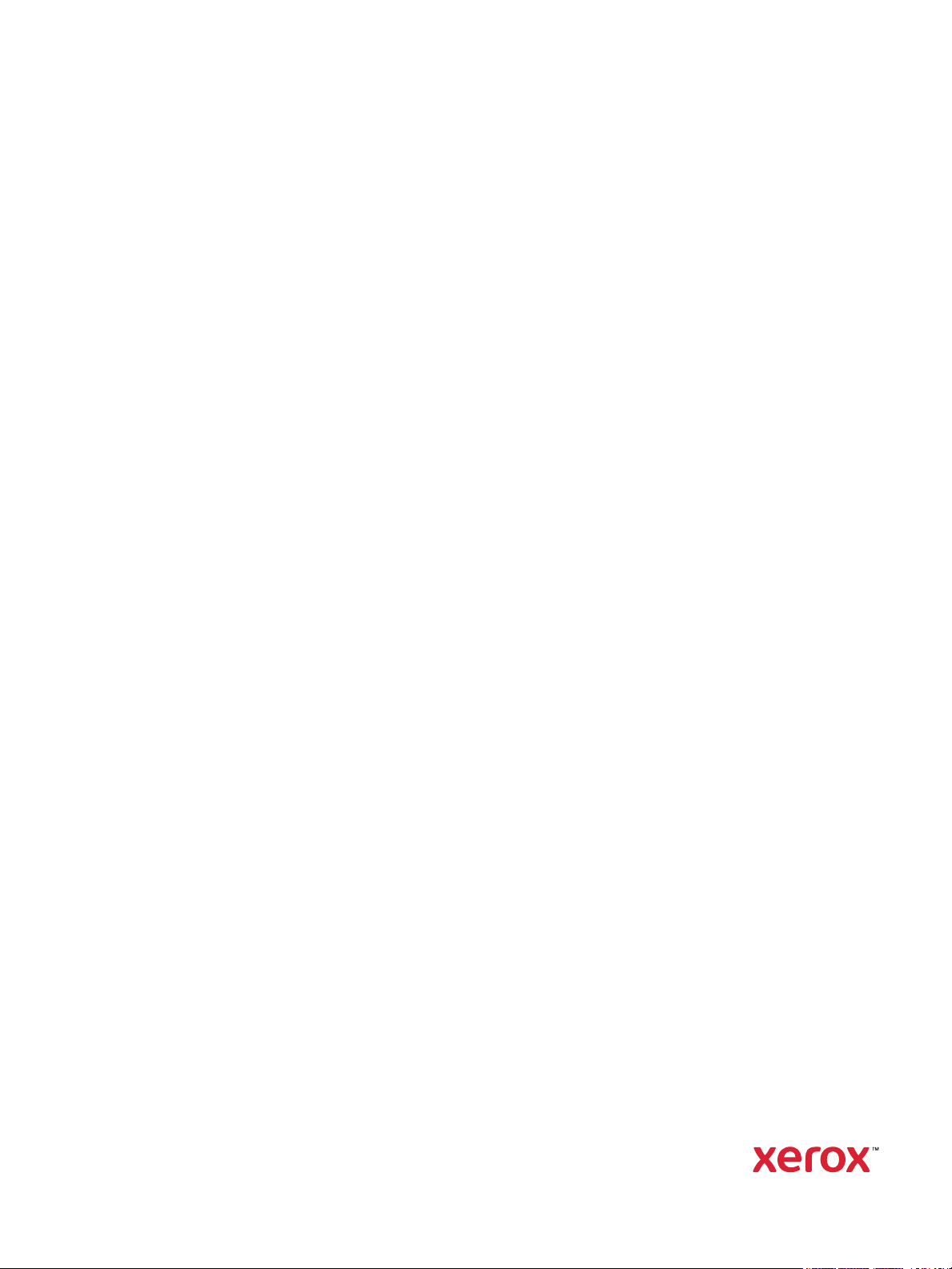
VERSION 1.1
D
ÉCEMBRE 2020
702P07620
Imprimante Xerox® B210
Guide de l'utilisateur

©2020 Xerox Corporation. Tous droits réservés. Xerox®, Xerox et Design®, VersaLink®, FreeFlow®, SMARTsend®, Scan to PC
®
Desktop
Global Print Driver
, MeterAssistant®, SuppliesAssistant®, Xerox Secure Access Unified ID System®, Xerox Extensible Interface Platform®,
®
, et Mobile Express Driver® sont des marques déposées de Xerox Corporation aux États-Unis et/ou dans d’autres
pays.
®
Adobe
, le logo Adobe PDF, Adobe® Reader®, Adobe® Type Manager®, ATM™, Flash®, Macromedia®, Photoshop®, et PostScript®
sont des marques ou des marques déposées d’Adobe Systems, Inc.
®
Apple
, Bonjour®, EtherTalk™, TrueType®, iPad®, iPhone®, iPod®, iPod touch®, AirPrint® et le logo AirPrint®, Mac®, Mac OS®,
et Macintosh
®
sont des marques ou des marques déposées d’Apple Inc. aux États-Unis et dans d’autres pays.
Le service d’impression Web Google Cloud Print™, le service de messagerie Web Gmail™ et la plate-forme de technologies pour
les mobiles Android™ sont des marques déposées de Google, Inc.
®
HP-GL
, HP-UX®, et PCL® sont des marques déposées de Hewlett-Packard Corporation aux États-Unis et/ou dans d’autres pays.
®
IBM
et AIX® sont des marques déposées de International Business Machines Corporation aux États-Unis et/ou dans d’autres pays.
®
McAfee
, ePolicy Orchestrator®, et McAfee ePO™ sont des marques ou des marques déposées de McAfee, Inc. aux États-Unis et dans
d’autres pays.
Microsoft
®
, Windows Vista®, Windows®, Windows Server®, et OneDrive® sont des marques de Microsoft Corporation aux États-Unis
et dans d’autres pays.
Mopria est une marque de Mopria Alliance.
®
Novell
, NetWare®, NDPS®, NDS®, IPX™, et Novell Distributed Print Services™ sont des marques déposées de Novell, Inc. aux
États-Unis et dans d’autres pays.
PAN TO NE
®
et les autres marques commerciales Pantone Inc. sont la propriété de Pantone Inc. SGI® et IRIX® sont des marques
déposées de Silicon Graphics International Corp. ou de ses filiales aux États-Unis et/ou dans d’autres pays.
Sun, Sun Microsystems et Solaris sont des marques ou des marques déposées d'Oracle et ses affiliés aux États-Unis et/ou dans
d'autres pays.
®
UNIX
est une marque commerciale aux États-Unis et dans d'autres pays, accordée sous licence exclusivement par le biais
de X/Open Company Limited.
Wi-Fi CERTIFIED Wi-Fi Direct
®
est une marque de Wi-Fi Alliance.
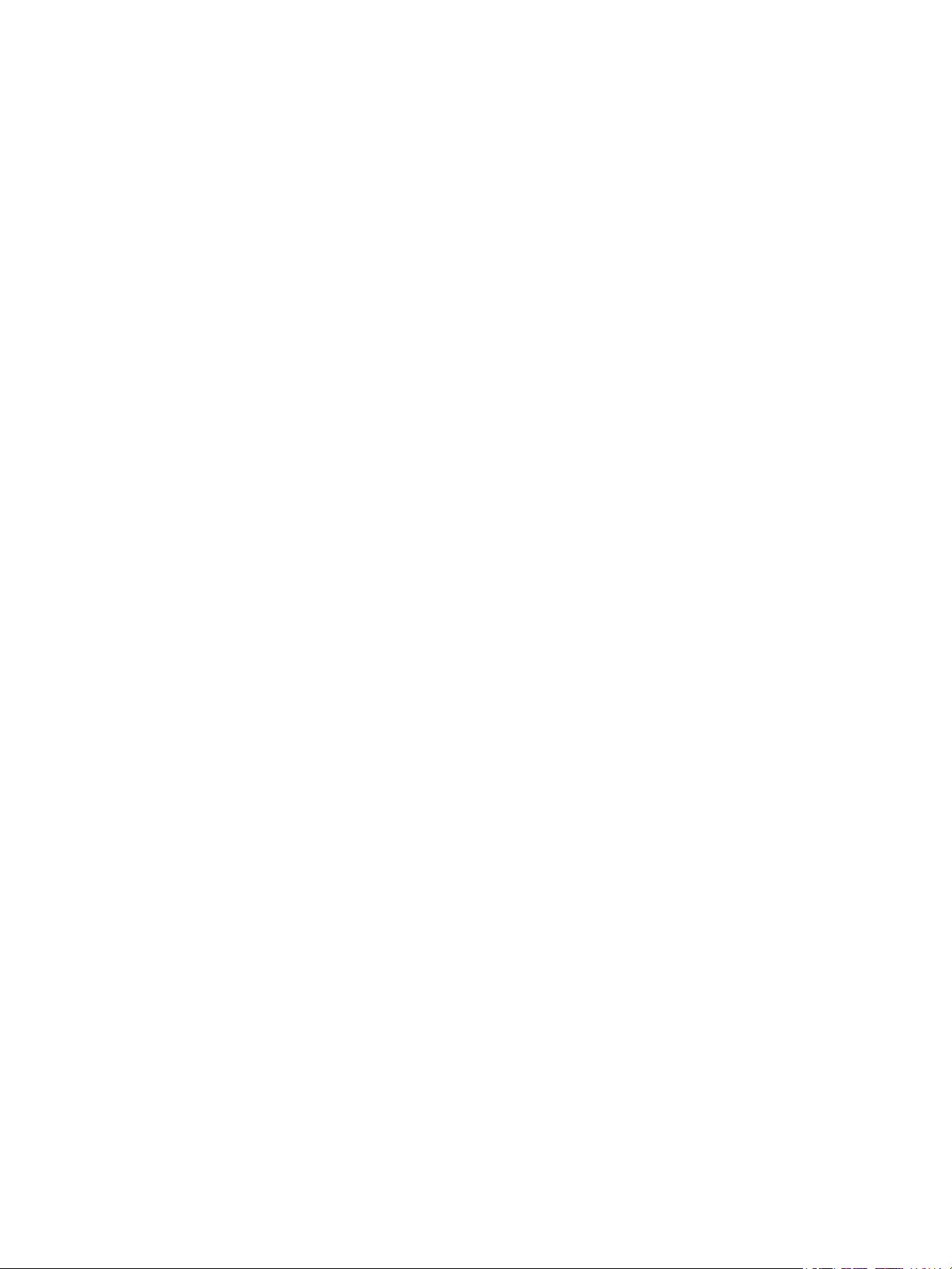
1Sécurité
Sécurité et avis . . . . . . . . . . . . . . . . . . . . . . . . . . . . . . . . . . . . . . . . . . . . . . . . . . . . . . . . . . . . . . . . . . . . . . . . . . 10
Sécurité électrique. . . . . . . . . . . . . . . . . . . . . . . . . . . . . . . . . . . . . . . . . . . . . . . . . . . . . . . . . . . . . . . . . . . . . . . 11
Directives générales . . . . . . . . . . . . . . . . . . . . . . . . . . . . . . . . . . . . . . . . . . . . . . . . . . . . . . . . . . . . . . . . . 11
Cordon d'alimentation. . . . . . . . . . . . . . . . . . . . . . . . . . . . . . . . . . . . . . . . . . . . . . . . . . . . . . . . . . . . . . . 11
Désactivation du système d'urgence. . . . . . . . . . . . . . . . . . . . . . . . . . . . . . . . . . . . . . . . . . . . . . . . . . 12
Sécurité laser. . . . . . . . . . . . . . . . . . . . . . . . . . . . . . . . . . . . . . . . . . . . . . . . . . . . . . . . . . . . . . . . . . . . . . . . 12
Précautions générales . . . . . . . . . . . . . . . . . . . . . . . . . . . . . . . . . . . . . . . . . . . . . . . . . . . . . . . . . . . . . . . . . . . 13
Consignes d'utilisation. . . . . . . . . . . . . . . . . . . . . . . . . . . . . . . . . . . . . . . . . . . . . . . . . . . . . . . . . . . . . . . 13
Émission d'ozone . . . . . . . . . . . . . . . . . . . . . . . . . . . . . . . . . . . . . . . . . . . . . . . . . . . . . . . . . . . . . . . . . . . . 13
Emplacement de l'imprimante . . . . . . . . . . . . . . . . . . . . . . . . . . . . . . . . . . . . . . . . . . . . . . . . . . . . . . . 13
Consommables pour l'imprimante . . . . . . . . . . . . . . . . . . . . . . . . . . . . . . . . . . . . . . . . . . . . . . . . . . . . 14
Sécurité de maintenance . . . . . . . . . . . . . . . . . . . . . . . . . . . . . . . . . . . . . . . . . . . . . . . . . . . . . . . . . . . . . . . . 15
Symboles apposés sur l’imprimante. . . . . . . . . . . . . . . . . . . . . . . . . . . . . . . . . . . . . . . . . . . . . . . . . . . . . . . 16
Contacts environnement, santé et sécurité . . . . . . . . . . . . . . . . . . . . . . . . . . . . . . . . . . . . . . . . . . . . . . . . 20
2Initiation
Parties de l’imprimante . . . . . . . . . . . . . . . . . . . . . . . . . . . . . . . . . . . . . . . . . . . . . . . . . . . . . . . . . . . . . . . . . . 22
Vue avant. . . . . . . . . . . . . . . . . . . . . . . . . . . . . . . . . . . . . . . . . . . . . . . . . . . . . . . . . . . . . . . . . . . . . . . . . . . 22
Réception . . . . . . . . . . . . . . . . . . . . . . . . . . . . . . . . . . . . . . . . . . . . . . . . . . . . . . . . . . . . . . . . . . . . . . . . . . . 23
Vue arrière . . . . . . . . . . . . . . . . . . . . . . . . . . . . . . . . . . . . . . . . . . . . . . . . . . . . . . . . . . . . . . . . . . . . . . . . . . 24
Présentation du panneau de commande . . . . . . . . . . . . . . . . . . . . . . . . . . . . . . . . . . . . . . . . . . . . . . 25
Options d’alimentation . . . . . . . . . . . . . . . . . . . . . . . . . . . . . . . . . . . . . . . . . . . . . . . . . . . . . . . . . . . . . . . . . . 26
Mise sous tension de l’imprimante . . . . . . . . . . . . . . . . . . . . . . . . . . . . . . . . . . . . . . . . . . . . . . . . . . . . 26
Mode économie d'énergie . . . . . . . . . . . . . . . . . . . . . . . . . . . . . . . . . . . . . . . . . . . . . . . . . . . . . . . . . . . 26
Mise hors tension de l’imprimante . . . . . . . . . . . . . . . . . . . . . . . . . . . . . . . . . . . . . . . . . . . . . . . . . . . . 26
Pages d'informations. . . . . . . . . . . . . . . . . . . . . . . . . . . . . . . . . . . . . . . . . . . . . . . . . . . . . . . . . . . . . . . . . . . . 27
Impression du relevé de configuration depuis le panneau de commande. . . . . . . . . . . . . . . . 27
Impression du relevé d’Utilisation consommables depuis le panneau de commande . . . . . 28
Impression des relevés depuis les Services Internet Xerox
Services Internet Xerox® CentreWare® . . . . . . . . . . . . . . . . . . . . . . . . . . . . . . . . . . . . . . . . . . . . . . . . . . 29
Accès aux Services Internet Xerox® CentreWare®. . . . . . . . . . . . . . . . . . . . . . . . . . . . . . . . . . . . . 30
Certificats pour les Services Internet Xerox® CentreWare® . . . . . . . . . . . . . . . . . . . . . . . . . . . . 31
Utilisation des Services Internet Xerox® CentreWare® . . . . . . . . . . . . . . . . . . . . . . . . . . . . . . . . 31
Gestionnaire d'imprimantes Xerox . . . . . . . . . . . . . . . . . . . . . . . . . . . . . . . . . . . . . . . . . . . . . . . . . . . . . . . 32
Installation du logiciel . . . . . . . . . . . . . . . . . . . . . . . . . . . . . . . . . . . . . . . . . . . . . . . . . . . . . . . . . . . . . . . . . . . 33
Informations complémentaires . . . . . . . . . . . . . . . . . . . . . . . . . . . . . . . . . . . . . . . . . . . . . . . . . . . . . . . . . . 34
®
CentreWare
® . . . . . . . . . . . . . . . . . . . . . . . . . . . . . . . . . . . . 28
3 Installation et configuration
Présentation des processus d'installation et de configuration . . . . . . . . . . . . . . . . . . . . . . . . . . . . . . 36
Services Internet Xerox
®
CentreWare
Trouver l’adresse IP de votre imprimante. . . . . . . . . . . . . . . . . . . . . . . . . . . . . . . . . . . . . . . . . . . . . . 37
Accès aux Services Internet Xerox
® . . . . . . . . . . . . . . . . . . . . . . . . . . . . . . . . . . . . . . . . . . . . . . . . . . . . . . . . . . . . . . . . . . . . . . . . . . . . . . . . . . . . . . . . . . . . . . . . . . . . . . . . . . . . 37
®
CentreWare® et Modification du Mot de passe
Imprimante Xerox® B210
Guide de l'utilisateur
3
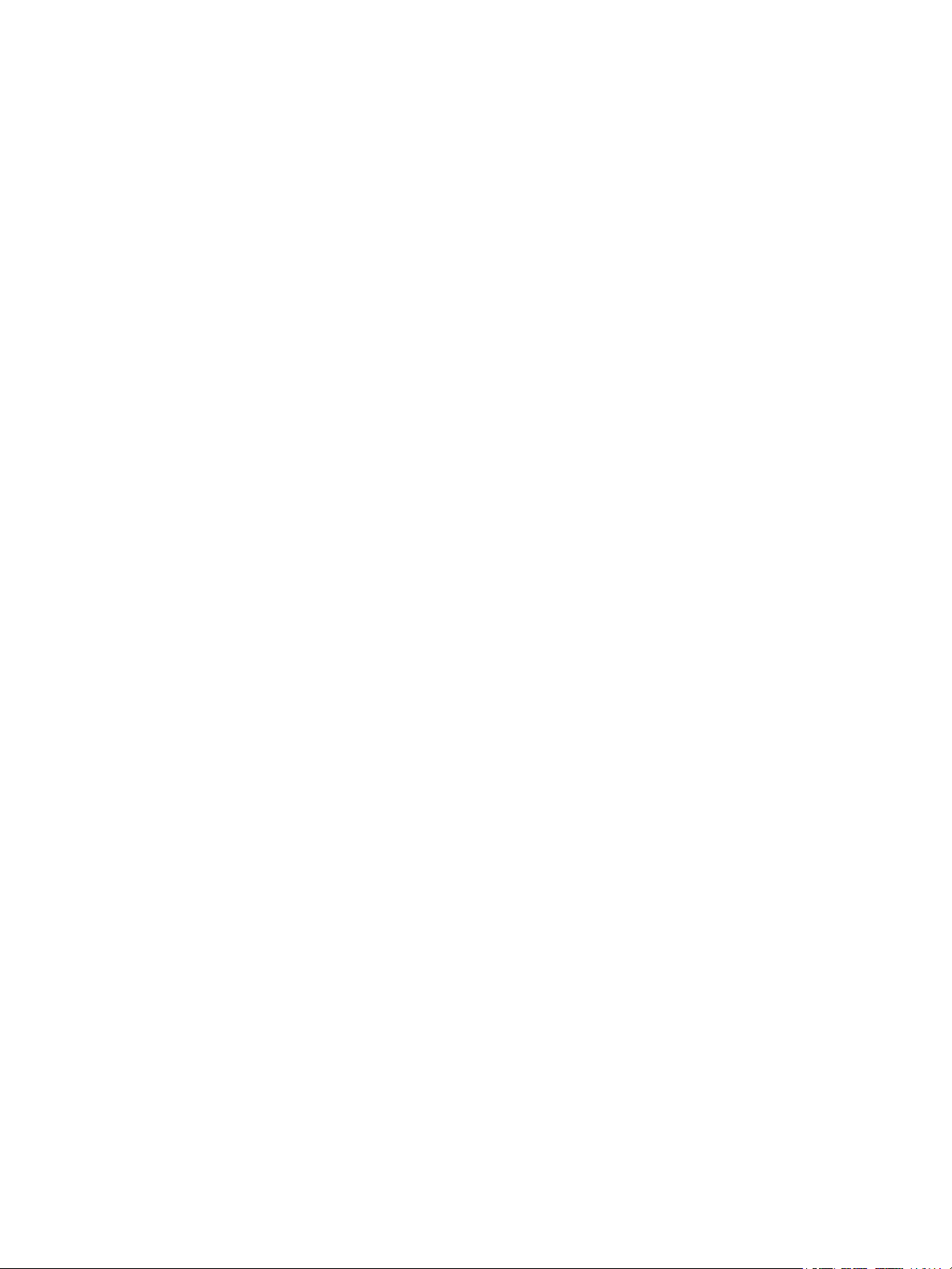
administrateur système par défaut . . . . . . . . . . . . . . . . . . . . . . . . . . . . . . . . . . . . . . . . . . . . . . . . . . . 38
Accès au Compte administrateur des Services Internet Xerox
®
CentreWare
® . . . . . . . . . . . . . . . . . . . . . . . . . . . . . 39
Changer le mot de passe de l'administrateur système. . . . . . . . . . . . . . . . . . . . . . . . . . . . . . . . . . 40
Configuration Initiale. . . . . . . . . . . . . . . . . . . . . . . . . . . . . . . . . . . . . . . . . . . . . . . . . . . . . . . . . . . . . . . . . . . . 41
Connexion Physique de l’imprimante. . . . . . . . . . . . . . . . . . . . . . . . . . . . . . . . . . . . . . . . . . . . . . . . . . 41
Attribution d’une adresse réseau. . . . . . . . . . . . . . . . . . . . . . . . . . . . . . . . . . . . . . . . . . . . . . . . . . . . . . 41
Accès aux Paramètres administrateur et de Configuration. . . . . . . . . . . . . . . . . . . . . . . . . . . . . . 42
Paramètres de connexion réseau . . . . . . . . . . . . . . . . . . . . . . . . . . . . . . . . . . . . . . . . . . . . . . . . . . . . . 42
Connexion USB directe. . . . . . . . . . . . . . . . . . . . . . . . . . . . . . . . . . . . . . . . . . . . . . . . . . . . . . . . . . . . . . . 43
Configuration générale . . . . . . . . . . . . . . . . . . . . . . . . . . . . . . . . . . . . . . . . . . . . . . . . . . . . . . . . . . . . . . . . . . 44
Configuration générale avec les Services Internet Xerox
®
CentreWare
® . . . . . . . . . . . . . . . . . . . . . . . . . . . . . . . . . . . . . . . 44
Connectivité réseau . . . . . . . . . . . . . . . . . . . . . . . . . . . . . . . . . . . . . . . . . . . . . . . . . . . . . . . . . . . . . . . . . . . . . 49
TCP/IP . . . . . . . . . . . . . . . . . . . . . . . . . . . . . . . . . . . . . . . . . . . . . . . . . . . . . . . . . . . . . . . . . . . . . . . . . . . . . . 49
SLP . . . . . . . . . . . . . . . . . . . . . . . . . . . . . . . . . . . . . . . . . . . . . . . . . . . . . . . . . . . . . . . . . . . . . . . . . . . . . . . . . 51
SNMP. . . . . . . . . . . . . . . . . . . . . . . . . . . . . . . . . . . . . . . . . . . . . . . . . . . . . . . . . . . . . . . . . . . . . . . . . . . . . . . 51
SNMPv3 . . . . . . . . . . . . . . . . . . . . . . . . . . . . . . . . . . . . . . . . . . . . . . . . . . . . . . . . . . . . . . . . . . . . . . . . . . . . 53
WINS . . . . . . . . . . . . . . . . . . . . . . . . . . . . . . . . . . . . . . . . . . . . . . . . . . . . . . . . . . . . . . . . . . . . . . . . . . . . . . . 54
LPR/LPD. . . . . . . . . . . . . . . . . . . . . . . . . . . . . . . . . . . . . . . . . . . . . . . . . . . . . . . . . . . . . . . . . . . . . . . . . . . . . 54
Impression TCP/IP brute . . . . . . . . . . . . . . . . . . . . . . . . . . . . . . . . . . . . . . . . . . . . . . . . . . . . . . . . . . . . . 55
IPP . . . . . . . . . . . . . . . . . . . . . . . . . . . . . . . . . . . . . . . . . . . . . . . . . . . . . . . . . . . . . . . . . . . . . . . . . . . . . . . . . 55
HTTP . . . . . . . . . . . . . . . . . . . . . . . . . . . . . . . . . . . . . . . . . . . . . . . . . . . . . . . . . . . . . . . . . . . . . . . . . . . . . . . 56
Google Cloud Print. . . . . . . . . . . . . . . . . . . . . . . . . . . . . . . . . . . . . . . . . . . . . . . . . . . . . . . . . . . . . . . . . . . 56
Serveur proxy. . . . . . . . . . . . . . . . . . . . . . . . . . . . . . . . . . . . . . . . . . . . . . . . . . . . . . . . . . . . . . . . . . . . . . . . 59
Connexion directe à un réseau sans fil . . . . . . . . . . . . . . . . . . . . . . . . . . . . . . . . . . . . . . . . . . . . . . . . 60
Wi-Fi DirectTM . . . . . . . . . . . . . . . . . . . . . . . . . . . . . . . . . . . . . . . . . . . . . . . . . . . . . . . . . . . . . . . . . . . . . . 62
WSD . . . . . . . . . . . . . . . . . . . . . . . . . . . . . . . . . . . . . . . . . . . . . . . . . . . . . . . . . . . . . . . . . . . . . . . . . . . . . . . . 63
AirPrint. . . . . . . . . . . . . . . . . . . . . . . . . . . . . . . . . . . . . . . . . . . . . . . . . . . . . . . . . . . . . . . . . . . . . . . . . . . . . . 63
SNTP . . . . . . . . . . . . . . . . . . . . . . . . . . . . . . . . . . . . . . . . . . . . . . . . . . . . . . . . . . . . . . . . . . . . . . . . . . . . . . . 64
Mopria. . . . . . . . . . . . . . . . . . . . . . . . . . . . . . . . . . . . . . . . . . . . . . . . . . . . . . . . . . . . . . . . . . . . . . . . . . . . . . 65
Installation du logiciel de l'imprimante . . . . . . . . . . . . . . . . . . . . . . . . . . . . . . . . . . . . . . . . . . . . . . . . . . . 66
Installation des Pilotes Windows. . . . . . . . . . . . . . . . . . . . . . . . . . . . . . . . . . . . . . . . . . . . . . . . . . . . . . 66
Installation des pilotes Macintosh . . . . . . . . . . . . . . . . . . . . . . . . . . . . . . . . . . . . . . . . . . . . . . . . . . . . 70
Installation des pilotes Linux . . . . . . . . . . . . . . . . . . . . . . . . . . . . . . . . . . . . . . . . . . . . . . . . . . . . . . . . . 72
Configuration su service d’impression . . . . . . . . . . . . . . . . . . . . . . . . . . . . . . . . . . . . . . . . . . . . . . . . . . . . . 74
Configuration de paramètres d’impression avec les Services Internet Xerox® CentreWare®.
74
4 L’impression
Présent de l’impression. . . . . . . . . . . . . . . . . . . . . . . . . . . . . . . . . . . . . . . . . . . . . . . . . . . . . . . . . . . . . . . . . . . 78
Impression sous Windows. . . . . . . . . . . . . . . . . . . . . . . . . . . . . . . . . . . . . . . . . . . . . . . . . . . . . . . . . . . . . . . . 79
Procédure d'impression . . . . . . . . . . . . . . . . . . . . . . . . . . . . . . . . . . . . . . . . . . . . . . . . . . . . . . . . . . . . . . 79
Options d’impression. . . . . . . . . . . . . . . . . . . . . . . . . . . . . . . . . . . . . . . . . . . . . . . . . . . . . . . . . . . . . . . . . 80
Gestionnaire d'imprimantes Xerox. . . . . . . . . . . . . . . . . . . . . . . . . . . . . . . . . . . . . . . . . . . . . . . . . . . . . . . . 89
4
Imprimante Xerox® B210
Guide de l'utilisateur
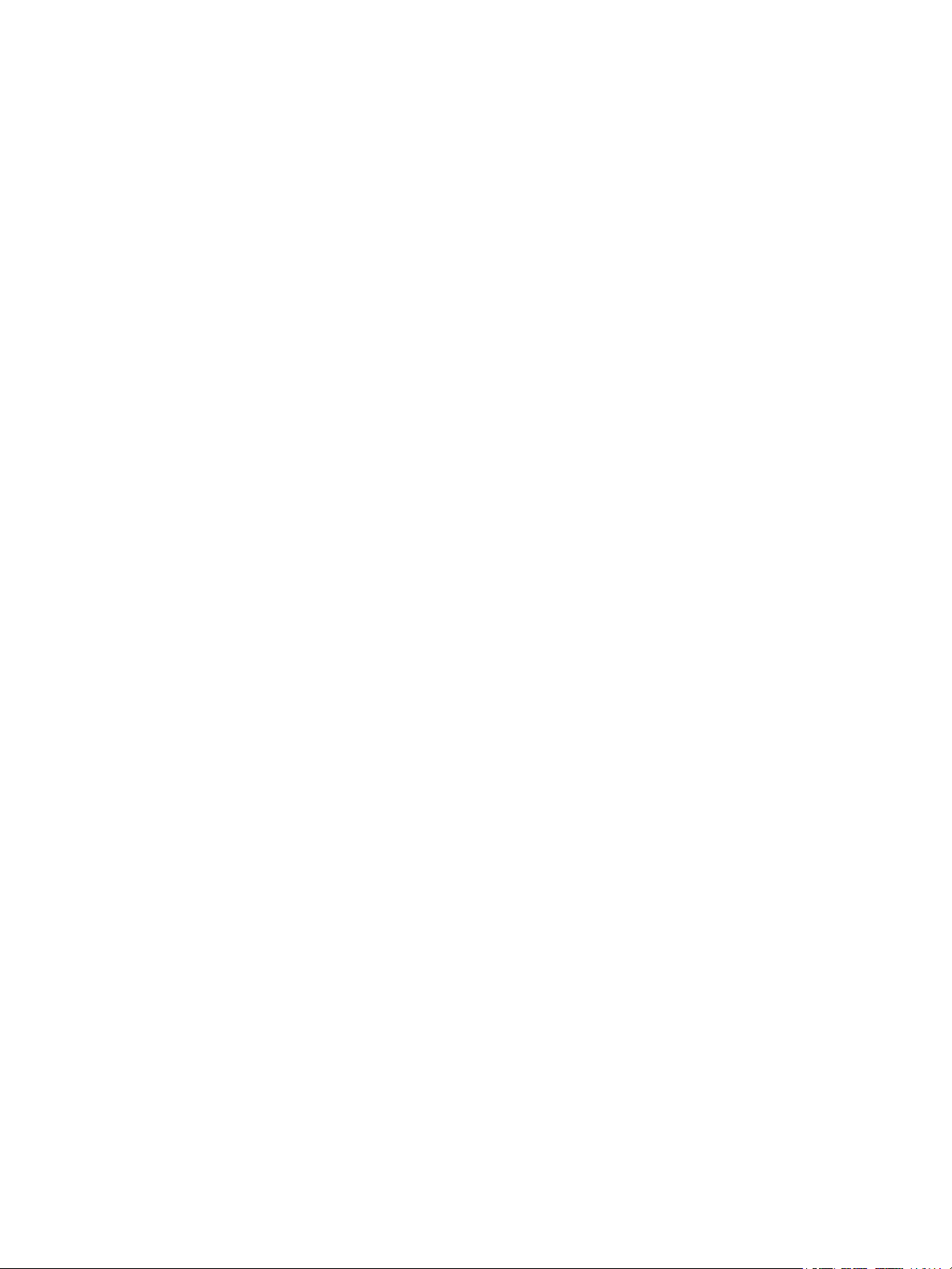
Impression sous Macintosh . . . . . . . . . . . . . . . . . . . . . . . . . . . . . . . . . . . . . . . . . . . . . . . . . . . . . . . . . . . . . . 90
Procédure d'impression . . . . . . . . . . . . . . . . . . . . . . . . . . . . . . . . . . . . . . . . . . . . . . . . . . . . . . . . . . . . . . 90
Options d’impression . . . . . . . . . . . . . . . . . . . . . . . . . . . . . . . . . . . . . . . . . . . . . . . . . . . . . . . . . . . . . . . . 90
Utilisation d'AirPrint . . . . . . . . . . . . . . . . . . . . . . . . . . . . . . . . . . . . . . . . . . . . . . . . . . . . . . . . . . . . . . . . . 92
Utilisation de Google Cloud Print . . . . . . . . . . . . . . . . . . . . . . . . . . . . . . . . . . . . . . . . . . . . . . . . . . . . . 92
Impression sous Linux . . . . . . . . . . . . . . . . . . . . . . . . . . . . . . . . . . . . . . . . . . . . . . . . . . . . . . . . . . . . . . . . . . . 93
Impression à partir des applications Linux. . . . . . . . . . . . . . . . . . . . . . . . . . . . . . . . . . . . . . . . . . . . . 93
Imprimer avec CUPS :. . . . . . . . . . . . . . . . . . . . . . . . . . . . . . . . . . . . . . . . . . . . . . . . . . . . . . . . . . . . . . . . 94
Options d’imprimantes. . . . . . . . . . . . . . . . . . . . . . . . . . . . . . . . . . . . . . . . . . . . . . . . . . . . . . . . . . . . . . . 95
Imprimer avec les Services Internet Xerox
®
CentreWare
®. . . . . . . . . . . . . . . . . . . . . . . . . . . . . . . . . . . . . . . . . . . . . . . . . . . . . . . . . . . . . . . . . . . . . . . . . 97
Procédure d'impression . . . . . . . . . . . . . . . . . . . . . . . . . . . . . . . . . . . . . . . . . . . . . . . . . . . . . . . . . . . . . . 97
Options d’impression . . . . . . . . . . . . . . . . . . . . . . . . . . . . . . . . . . . . . . . . . . . . . . . . . . . . . . . . . . . . . . . . 97
5Papier et supports
Supports pris en charge . . . . . . . . . . . . . . . . . . . . . . . . . . . . . . . . . . . . . . . . . . . . . . . . . . . . . . . . . . . . . . . . . 102
Commander du papiers . . . . . . . . . . . . . . . . . . . . . . . . . . . . . . . . . . . . . . . . . . . . . . . . . . . . . . . . . . . . . 102
Instructions générales sur le chargement des supports . . . . . . . . . . . . . . . . . . . . . . . . . . . . . . . . 102
Supports susceptibles d'endommager l'imprimante . . . . . . . . . . . . . . . . . . . . . . . . . . . . . . . . . . 103
Instructions de stockage du papier . . . . . . . . . . . . . . . . . . . . . . . . . . . . . . . . . . . . . . . . . . . . . . . . . . 104
Formats papier standard pris en charge . . . . . . . . . . . . . . . . . . . . . . . . . . . . . . . . . . . . . . . . . . . . . . 105
Types et grammages de support pris en charge. . . . . . . . . . . . . . . . . . . . . . . . . . . . . . . . . . . . . . . 106
Mise en place du papier. . . . . . . . . . . . . . . . . . . . . . . . . . . . . . . . . . . . . . . . . . . . . . . . . . . . . . . . . . . . . . . . . 107
Préparation du papier préalablement à sa mise en place . . . . . . . . . . . . . . . . . . . . . . . . . . . . . . 107
Alimentation du bac 1 . . . . . . . . . . . . . . . . . . . . . . . . . . . . . . . . . . . . . . . . . . . . . . . . . . . . . . . . . . . . . . 108
Utilisation de la fente d'alimentation manuelle . . . . . . . . . . . . . . . . . . . . . . . . . . . . . . . . . . . . . . 109
Définition du format et du type de papier. . . . . . . . . . . . . . . . . . . . . . . . . . . . . . . . . . . . . . . . . . . . . . . . 112
Changer les paramètres du bac à papier dans l’ordinateur. . . . . . . . . . . . . . . . . . . . . . . . . . . . . 112
Emplacements récepteurs. . . . . . . . . . . . . . . . . . . . . . . . . . . . . . . . . . . . . . . . . . . . . . . . . . . . . . . . . . . . . . . 114
Utilisation du bac récepteur . . . . . . . . . . . . . . . . . . . . . . . . . . . . . . . . . . . . . . . . . . . . . . . . . . . . . . . . . 115
Utilisation du capot arrière . . . . . . . . . . . . . . . . . . . . . . . . . . . . . . . . . . . . . . . . . . . . . . . . . . . . . . . . . . 115
6 Maintenance
Directives générales . . . . . . . . . . . . . . . . . . . . . . . . . . . . . . . . . . . . . . . . . . . . . . . . . . . . . . . . . . . . . . . . . . . . 118
Nettoyage de l’imprimante . . . . . . . . . . . . . . . . . . . . . . . . . . . . . . . . . . . . . . . . . . . . . . . . . . . . . . . . . . . . . 119
Nettoyage externe de l’imprimante . . . . . . . . . . . . . . . . . . . . . . . . . . . . . . . . . . . . . . . . . . . . . . . . . . 119
Nettoyage interne de l’imprimante . . . . . . . . . . . . . . . . . . . . . . . . . . . . . . . . . . . . . . . . . . . . . . . . . . 119
Consommables. . . . . . . . . . . . . . . . . . . . . . . . . . . . . . . . . . . . . . . . . . . . . . . . . . . . . . . . . . . . . . . . . . . . . . . . . 122
Consommables. . . . . . . . . . . . . . . . . . . . . . . . . . . . . . . . . . . . . . . . . . . . . . . . . . . . . . . . . . . . . . . . . . . . . 122
Commande de consommables . . . . . . . . . . . . . . . . . . . . . . . . . . . . . . . . . . . . . . . . . . . . . . . . . . . . . . 123
Informations état des consommables. . . . . . . . . . . . . . . . . . . . . . . . . . . . . . . . . . . . . . . . . . . . . . . . 124
jaune . . . . . . . . . . . . . . . . . . . . . . . . . . . . . . . . . . . . . . . . . . . . . . . . . . . . . . . . . . . . . . . . . . . . . . . . . . . . . . 125
Module photorécepteur . . . . . . . . . . . . . . . . . . . . . . . . . . . . . . . . . . . . . . . . . . . . . . . . . . . . . . . . . . . . . 128
Recyclage des consommables . . . . . . . . . . . . . . . . . . . . . . . . . . . . . . . . . . . . . . . . . . . . . . . . . . . . . . . 129
Gestion de l’imprimante . . . . . . . . . . . . . . . . . . . . . . . . . . . . . . . . . . . . . . . . . . . . . . . . . . . . . . . . . . . . . . . . 130
Informations du compteur de facturation . . . . . . . . . . . . . . . . . . . . . . . . . . . . . . . . . . . . . . . . . . . . 130
Mises à jour du logiciel . . . . . . . . . . . . . . . . . . . . . . . . . . . . . . . . . . . . . . . . . . . . . . . . . . . . . . . . . . . . . . 130
Imprimante Xerox® B210
Guide de l'utilisateur
5
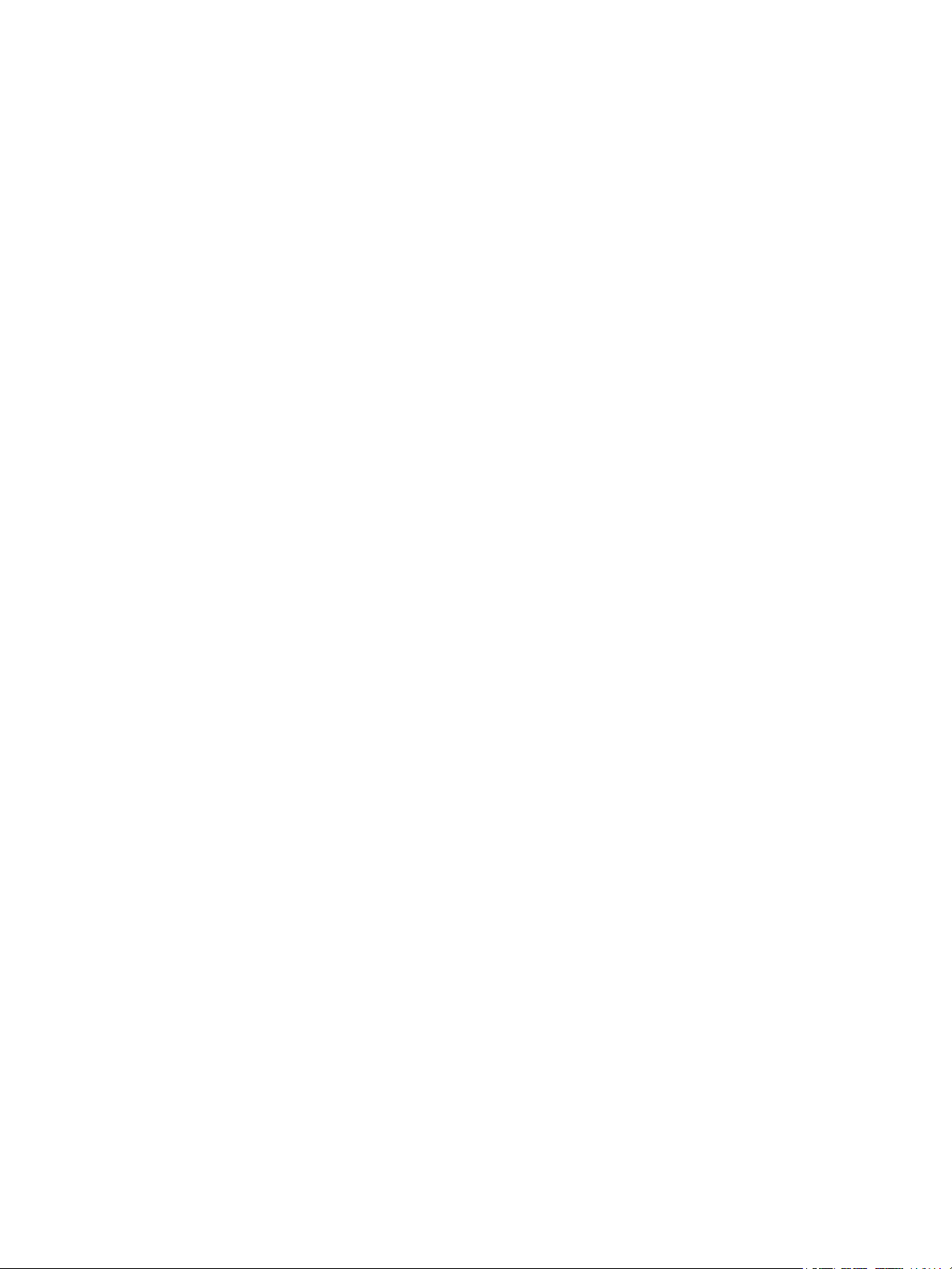
Déplacer l’imprimante . . . . . . . . . . . . . . . . . . . . . . . . . . . . . . . . . . . . . . . . . . . . . . . . . . . . . . . . . . . . . . . . . . 132
7 Résolution des incidents
Présentation de la résolution des incidents . . . . . . . . . . . . . . . . . . . . . . . . . . . . . . . . . . . . . . . . . . . . . . . 136
Procédure de dépannage. . . . . . . . . . . . . . . . . . . . . . . . . . . . . . . . . . . . . . . . . . . . . . . . . . . . . . . . . . . . 136
Les Voyants État. . . . . . . . . . . . . . . . . . . . . . . . . . . . . . . . . . . . . . . . . . . . . . . . . . . . . . . . . . . . . . . . . . . . 137
Dépannage général . . . . . . . . . . . . . . . . . . . . . . . . . . . . . . . . . . . . . . . . . . . . . . . . . . . . . . . . . . . . . . . . . . . . 139
Redémarrage de l'imprimante. . . . . . . . . . . . . . . . . . . . . . . . . . . . . . . . . . . . . . . . . . . . . . . . . . . . . . . 139
L’imprimante ne s’allume pas. . . . . . . . . . . . . . . . . . . . . . . . . . . . . . . . . . . . . . . . . . . . . . . . . . . . . . . . 140
L'imprimante se réinitialise ou s’éteint constamment . . . . . . . . . . . . . . . . . . . . . . . . . . . . . . . . . 140
Le document s’imprime du mauvais magasin . . . . . . . . . . . . . . . . . . . . . . . . . . . . . . . . . . . . . . . . . 141
Le bac papier ne se referme pas. . . . . . . . . . . . . . . . . . . . . . . . . . . . . . . . . . . . . . . . . . . . . . . . . . . . . . 141
L’impression prend trop de temps. . . . . . . . . . . . . . . . . . . . . . . . . . . . . . . . . . . . . . . . . . . . . . . . . . . . 141
Échec d’un travail d’impression . . . . . . . . . . . . . . . . . . . . . . . . . . . . . . . . . . . . . . . . . . . . . . . . . . . . . . 142
L'imprimante fait des bruits inhabituels . . . . . . . . . . . . . . . . . . . . . . . . . . . . . . . . . . . . . . . . . . . . . . 143
De l’eau se condense dans l’imprimante . . . . . . . . . . . . . . . . . . . . . . . . . . . . . . . . . . . . . . . . . . . . . .144
Tuile du papier . . . . . . . . . . . . . . . . . . . . . . . . . . . . . . . . . . . . . . . . . . . . . . . . . . . . . . . . . . . . . . . . . . . . . 144
Bourrages papier . . . . . . . . . . . . . . . . . . . . . . . . . . . . . . . . . . . . . . . . . . . . . . . . . . . . . . . . . . . . . . . . . . . . . . . 145
Limiter les incidents papier . . . . . . . . . . . . . . . . . . . . . . . . . . . . . . . . . . . . . . . . . . . . . . . . . . . . . . . . . . 145
Localisation des incidents papier. . . . . . . . . . . . . . . . . . . . . . . . . . . . . . . . . . . . . . . . . . . . . . . . . . . . . 146
Dégagement des incidents papier . . . . . . . . . . . . . . . . . . . . . . . . . . . . . . . . . . . . . . . . . . . . . . . . . . . 147
Dépanner les bourrages papier . . . . . . . . . . . . . . . . . . . . . . . . . . . . . . . . . . . . . . . . . . . . . . . . . . . . . . 152
Problèmes d'impression. . . . . . . . . . . . . . . . . . . . . . . . . . . . . . . . . . . . . . . . . . . . . . . . . . . . . . . . . . . . . . . . . 154
Problèmes PostScript courants. . . . . . . . . . . . . . . . . . . . . . . . . . . . . . . . . . . . . . . . . . . . . . . . . . . . . . . 157
Problèmes Windows courants. . . . . . . . . . . . . . . . . . . . . . . . . . . . . . . . . . . . . . . . . . . . . . . . . . . . . . . . 157
Problèmes Linux courants . . . . . . . . . . . . . . . . . . . . . . . . . . . . . . . . . . . . . . . . . . . . . . . . . . . . . . . . . . . 158
Problèmes Macintosh courants . . . . . . . . . . . . . . . . . . . . . . . . . . . . . . . . . . . . . . . . . . . . . . . . . . . . . . 159
Problèmes de qualité d'impression . . . . . . . . . . . . . . . . . . . . . . . . . . . . . . . . . . . . . . . . . . . . . . . . . . . . . . 160
Contrôler la qualité d'impression . . . . . . . . . . . . . . . . . . . . . . . . . . . . . . . . . . . . . . . . . . . . . . . . . . . . 160
Résolution des problèmes de qualité d’impression. . . . . . . . . . . . . . . . . . . . . . . . . . . . . . . . . . . . . 161
Obtenir de l'aide . . . . . . . . . . . . . . . . . . . . . . . . . . . . . . . . . . . . . . . . . . . . . . . . . . . . . . . . . . . . . . . . . . . . . . . 166
Notifications du voyant d'état sur le panneau de commande. . . . . . . . . . . . . . . . . . . . . . . . . . 166
Affichage des alertes à l’aide des Services Internet Xerox
Utilisation des outils de dépannage intégrés. . . . . . . . . . . . . . . . . . . . . . . . . . . . . . . . . . . . . . . . . . 167
Pages d'informations utiles . . . . . . . . . . . . . . . . . . . . . . . . . . . . . . . . . . . . . . . . . . . . . . . . . . . . . . . . . 168
Assistant de support en ligne . . . . . . . . . . . . . . . . . . . . . . . . . . . . . . . . . . . . . . . . . . . . . . . . . . . . . . . . 168
Emplacement du numéro de série. . . . . . . . . . . . . . . . . . . . . . . . . . . . . . . . . . . . . . . . . . . . . . . . . . . . 168
Informations supplémentaires. . . . . . . . . . . . . . . . . . . . . . . . . . . . . . . . . . . . . . . . . . . . . . . . . . . . . . . 168
®
CentreWare
®. . . . . . . . . . . . . . . . . . . . . . . . . . . . . . . . . . . . 166
8Sécurité
Services Internet Xerox® CentreWare
Trouver l’adresse IP de votre imprimante . . . . . . . . . . . . . . . . . . . . . . . . . . . . . . . . . . . . . . . . . . . . .172
Accès au Compte administrateur des Services Internet Xerox
Changer le mot de passe de l'administrateur système. . . . . . . . . . . . . . . . . . . . . . . . . . . . . . . . . 174
Configuration des autorisations d’impression. . . . . . . . . . . . . . . . . . . . . . . . . . . . . . . . . . . . . . . . . . . . . 175
HTTP sécurisé . . . . . . . . . . . . . . . . . . . . . . . . . . . . . . . . . . . . . . . . . . . . . . . . . . . . . . . . . . . . . . . . . . . . . . . . . . 176
6
Imprimante Xerox® B210
Guide de l'utilisateur
® . . . . . . . . . . . . . . . . . . . . . . . . . . . . . . . . . . . . . . . . . . . . . . . . . . . . . . . . . . . . . . . . . . . . . . . . . . . . . . . . . . . . . . . . . . . . . . . . . . . . . . . . . . .172
®
CentreWare
® . . . . . . . . . . . . . . . . . . . . . . . . . . . . 173
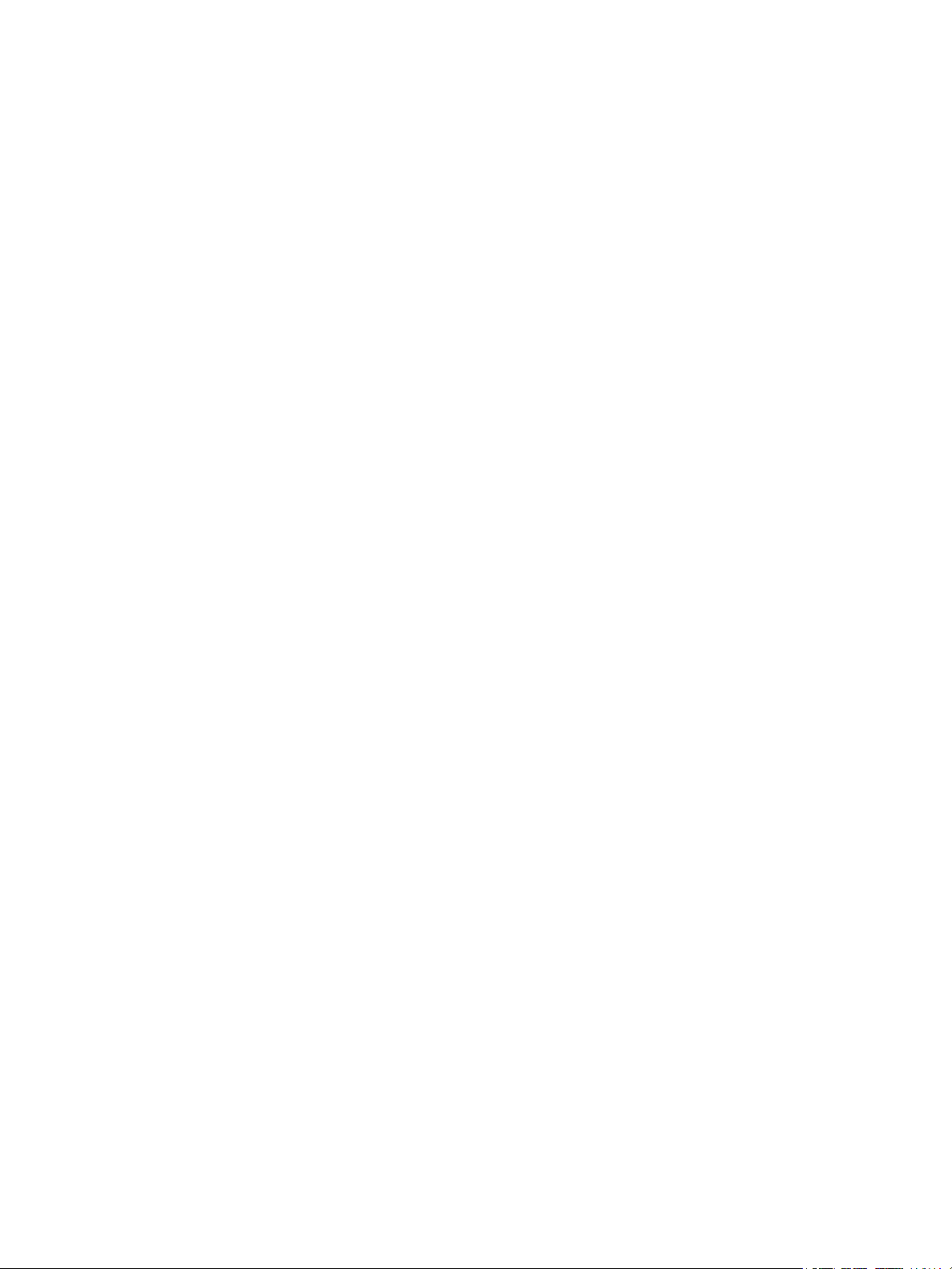
Filtrage IP . . . . . . . . . . . . . . . . . . . . . . . . . . . . . . . . . . . . . . . . . . . . . . . . . . . . . . . . . . . . . . . . . . . . . . . . . . . . . 177
Activation du filtrage IP. . . . . . . . . . . . . . . . . . . . . . . . . . . . . . . . . . . . . . . . . . . . . . . . . . . . . . . . . . . . . 177
IPSec . . . . . . . . . . . . . . . . . . . . . . . . . . . . . . . . . . . . . . . . . . . . . . . . . . . . . . . . . . . . . . . . . . . . . . . . . . . . . . . . . . 178
Configuration IPSec . . . . . . . . . . . . . . . . . . . . . . . . . . . . . . . . . . . . . . . . . . . . . . . . . . . . . . . . . . . . . . . . 178
Certificats de sécurité. . . . . . . . . . . . . . . . . . . . . . . . . . . . . . . . . . . . . . . . . . . . . . . . . . . . . . . . . . . . . . . . . . . 179
Création d’un certificat numérique de la machine. . . . . . . . . . . . . . . . . . . . . . . . . . . . . . . . . . . . . 179
Masquer ou afficher les noms de travaux . . . . . . . . . . . . . . . . . . . . . . . . . . . . . . . . . . . . . . . . . . . . . . . . 180
802.1x. . . . . . . . . . . . . . . . . . . . . . . . . . . . . . . . . . . . . . . . . . . . . . . . . . . . . . . . . . . . . . . . . . . . . . . . . . . . . . . . . 181
Configuration 802.1x . . . . . . . . . . . . . . . . . . . . . . . . . . . . . . . . . . . . . . . . . . . . . . . . . . . . . . . . . . . . . . . 181
Délai d’inactivité du système . . . . . . . . . . . . . . . . . . . . . . . . . . . . . . . . . . . . . . . . . . . . . . . . . . . . . . . . . . . . 182
Configuration des valeurs de délai d’inactivité du système . . . . . . . . . . . . . . . . . . . . . . . . . . . . 182
Sécurité port USB . . . . . . . . . . . . . . . . . . . . . . . . . . . . . . . . . . . . . . . . . . . . . . . . . . . . . . . . . . . . . . . . . . . . . . 183
Activation ou désactivation des ports USB . . . . . . . . . . . . . . . . . . . . . . . . . . . . . . . . . . . . . . . . . . . 183
Restriction d’accès à l’interface utilisateur web . . . . . . . . . . . . . . . . . . . . . . . . . . . . . . . . . . . . . . . . . . . 184
Test de vérification de logiciel. . . . . . . . . . . . . . . . . . . . . . . . . . . . . . . . . . . . . . . . . . . . . . . . . . . . . . . . . . . 185
A Spécifications
Imprimante, spécifications. . . . . . . . . . . . . . . . . . . . . . . . . . . . . . . . . . . . . . . . . . . . . . . . . . . . . . . . . . . . . . 188
Configuration standard . . . . . . . . . . . . . . . . . . . . . . . . . . . . . . . . . . . . . . . . . . . . . . . . . . . . . . . . . . . . . 188
Caractéristiques physiques . . . . . . . . . . . . . . . . . . . . . . . . . . . . . . . . . . . . . . . . . . . . . . . . . . . . . . . . . . 189
Spécifications relatives aux supports . . . . . . . . . . . . . . . . . . . . . . . . . . . . . . . . . . . . . . . . . . . . . . . . . 190
Fonctions, spécifications . . . . . . . . . . . . . . . . . . . . . . . . . . . . . . . . . . . . . . . . . . . . . . . . . . . . . . . . . . . . . . . . 192
Fonctions d'impression . . . . . . . . . . . . . . . . . . . . . . . . . . . . . . . . . . . . . . . . . . . . . . . . . . . . . . . . . . . . . 192
Environnement réseau. . . . . . . . . . . . . . . . . . . . . . . . . . . . . . . . . . . . . . . . . . . . . . . . . . . . . . . . . . . . . . . . . . 193
Configuration système minimale requise. . . . . . . . . . . . . . . . . . . . . . . . . . . . . . . . . . . . . . . . . . . . . . . . . 194
Alimentation électrique, spécifications. . . . . . . . . . . . . . . . . . . . . . . . . . . . . . . . . . . . . . . . . . . . . . . . . . . 195
Spécifications relatives aux conditions ambiantes . . . . . . . . . . . . . . . . . . . . . . . . . . . . . . . . . . . . . . . . 196
B Informations relatives aux réglementations
Réglementations de base . . . . . . . . . . . . . . . . . . . . . . . . . . . . . . . . . . . . . . . . . . . . . . . . . . . . . . . . . . . . . . . 198
États-Unis Réglementations FCC . . . . . . . . . . . . . . . . . . . . . . . . . . . . . . . . . . . . . . . . . . . . . . . . . . . . 198
Canada . . . . . . . . . . . . . . . . . . . . . . . . . . . . . . . . . . . . . . . . . . . . . . . . . . . . . . . . . . . . . . . . . . . . . . . . . . . . 198
Union européenne. . . . . . . . . . . . . . . . . . . . . . . . . . . . . . . . . . . . . . . . . . . . . . . . . . . . . . . . . . . . . . . . . . 199
Union européenne - Informations environnementales dans le cadre de l'accord sur les
appareils de traitement d’images (Lot 4) . . . . . . . . . . . . . . . . . . . . . . . . . . . . . . . . . . . . . . . . . . . . . 200
Allemagne . . . . . . . . . . . . . . . . . . . . . . . . . . . . . . . . . . . . . . . . . . . . . . . . . . . . . . . . . . . . . . . . . . . . . . . . . 203
Turquie - Réglementation RoHS . . . . . . . . . . . . . . . . . . . . . . . . . . . . . . . . . . . . . . . . . . . . . . . . . . . . . 204
Certification Communauté économique eurasiatique . . . . . . . . . . . . . . . . . . . . . . . . . . . . . . . . . 204
Informations relatives à la réglementation concernant le module LAN sans-fil 2,4 GHz. . 204
Émission d'ozone . . . . . . . . . . . . . . . . . . . . . . . . . . . . . . . . . . . . . . . . . . . . . . . . . . . . . . . . . . . . . . . . . . . 205
Certification de sécurité . . . . . . . . . . . . . . . . . . . . . . . . . . . . . . . . . . . . . . . . . . . . . . . . . . . . . . . . . . . . . . . . 206
Données de sécurité produit . . . . . . . . . . . . . . . . . . . . . . . . . . . . . . . . . . . . . . . . . . . . . . . . . . . . . . . . . . . . 207
C Recyclage et mise au rebut
Tous les pays. . . . . . . . . . . . . . . . . . . . . . . . . . . . . . . . . . . . . . . . . . . . . . . . . . . . . . . . . . . . . . . . . . . . . . . . . . . 210
Imprimante Xerox® B210
Guide de l'utilisateur
7
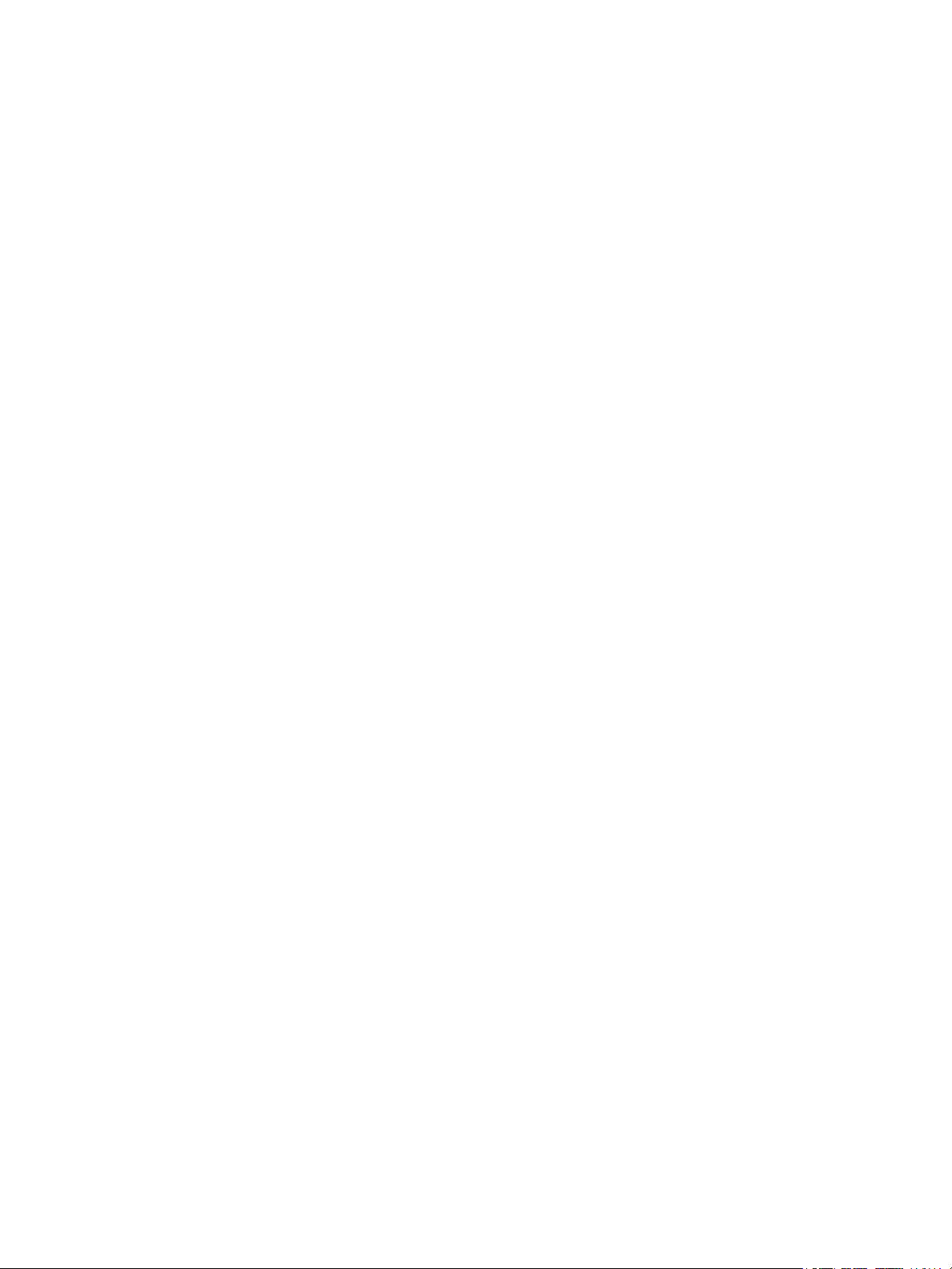
Amérique du Nord. . . . . . . . . . . . . . . . . . . . . . . . . . . . . . . . . . . . . . . . . . . . . . . . . . . . . . . . . . . . . . . . . . . . . . 211
Union européenne. . . . . . . . . . . . . . . . . . . . . . . . . . . . . . . . . . . . . . . . . . . . . . . . . . . . . . . . . . . . . . . . . . . . . . 212
Environnement domestique . . . . . . . . . . . . . . . . . . . . . . . . . . . . . . . . . . . . . . . . . . . . . . . . . . . . . . . . . 212
Environnement professionnel. . . . . . . . . . . . . . . . . . . . . . . . . . . . . . . . . . . . . . . . . . . . . . . . . . . . . . . . 212
Recyclage et mise au rebut des équipements et des batteries. . . . . . . . . . . . . . . . . . . . . . . . . . 212
Remarque concernant le symbole applicable aux batteries . . . . . . . . . . . . . . . . . . . . . . . . . . . . 213
Retrait de la batterie . . . . . . . . . . . . . . . . . . . . . . . . . . . . . . . . . . . . . . . . . . . . . . . . . . . . . . . . . . . . . . . . 213
Autres pays . . . . . . . . . . . . . . . . . . . . . . . . . . . . . . . . . . . . . . . . . . . . . . . . . . . . . . . . . . . . . . . . . . . . . . . . . . . . 214
8
Imprimante Xerox® B210
Guide de l'utilisateur
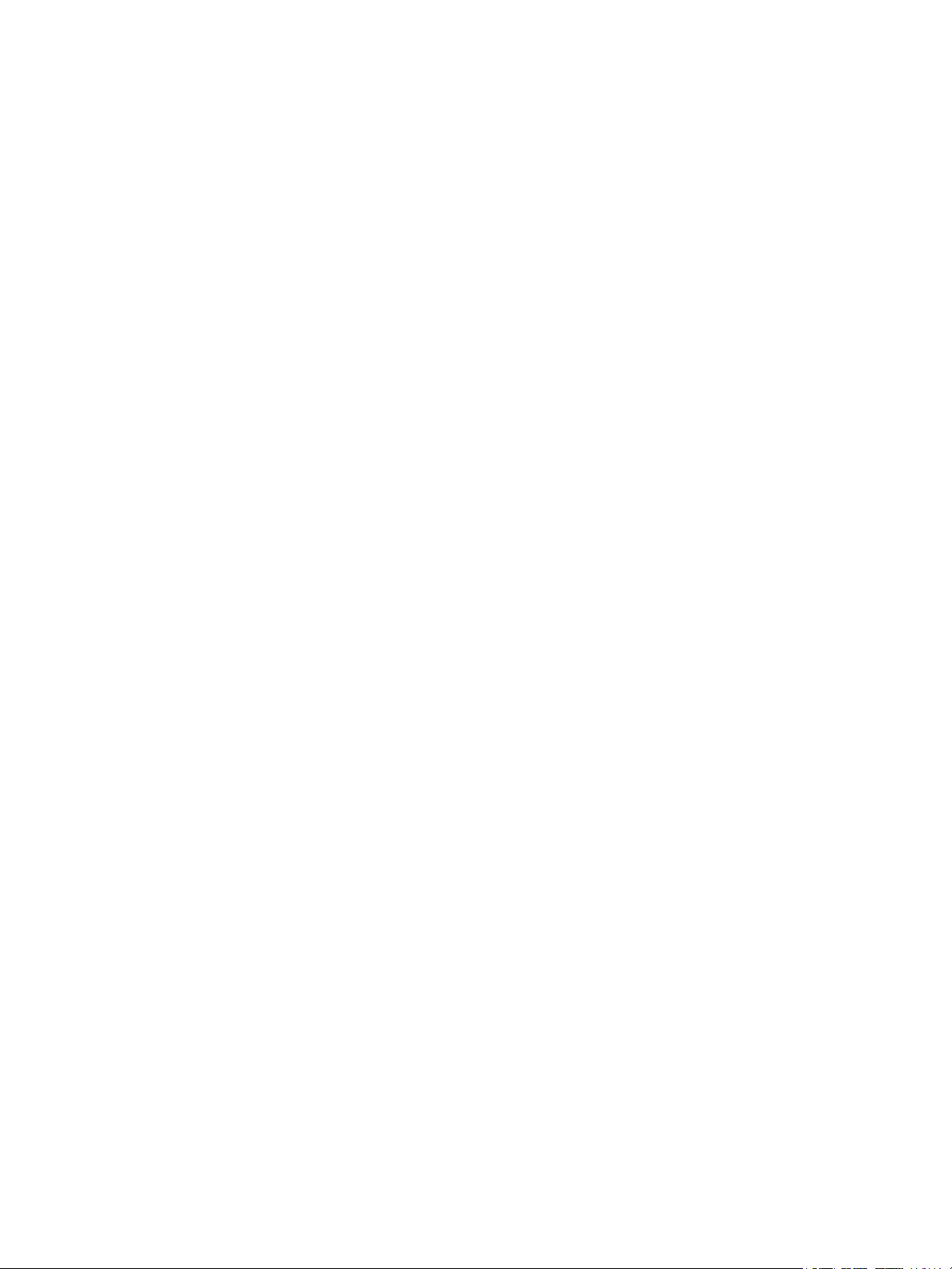
Sécurité
Ce chapitre contient les informations suivantes :
• Sécurité et avis.................................................................................................................................................................. 10
• Sécurité électrique .......................................................................................................................................................... 11
• Précautions générales ................................................................................................................................................... 13
• Sécurité de maintenance ............................................................................................................................................. 15
• Symboles apposés sur l’imprimante ........................................................................................................................ 16
• Contacts environnement, santé et sécurité ......................................................................................................... 20
L'imprimante et les consommables recommandés ont été conçus et testés pour satisfaire aux
exigences de sécurité les plus strictes. Suivez attentivement les recommandations ci-après pour
garantir une utilisation en toute sécurité de l’imprimante Xerox.
1
Imprimante Xerox® B210
Guide de l'utilisateur
9
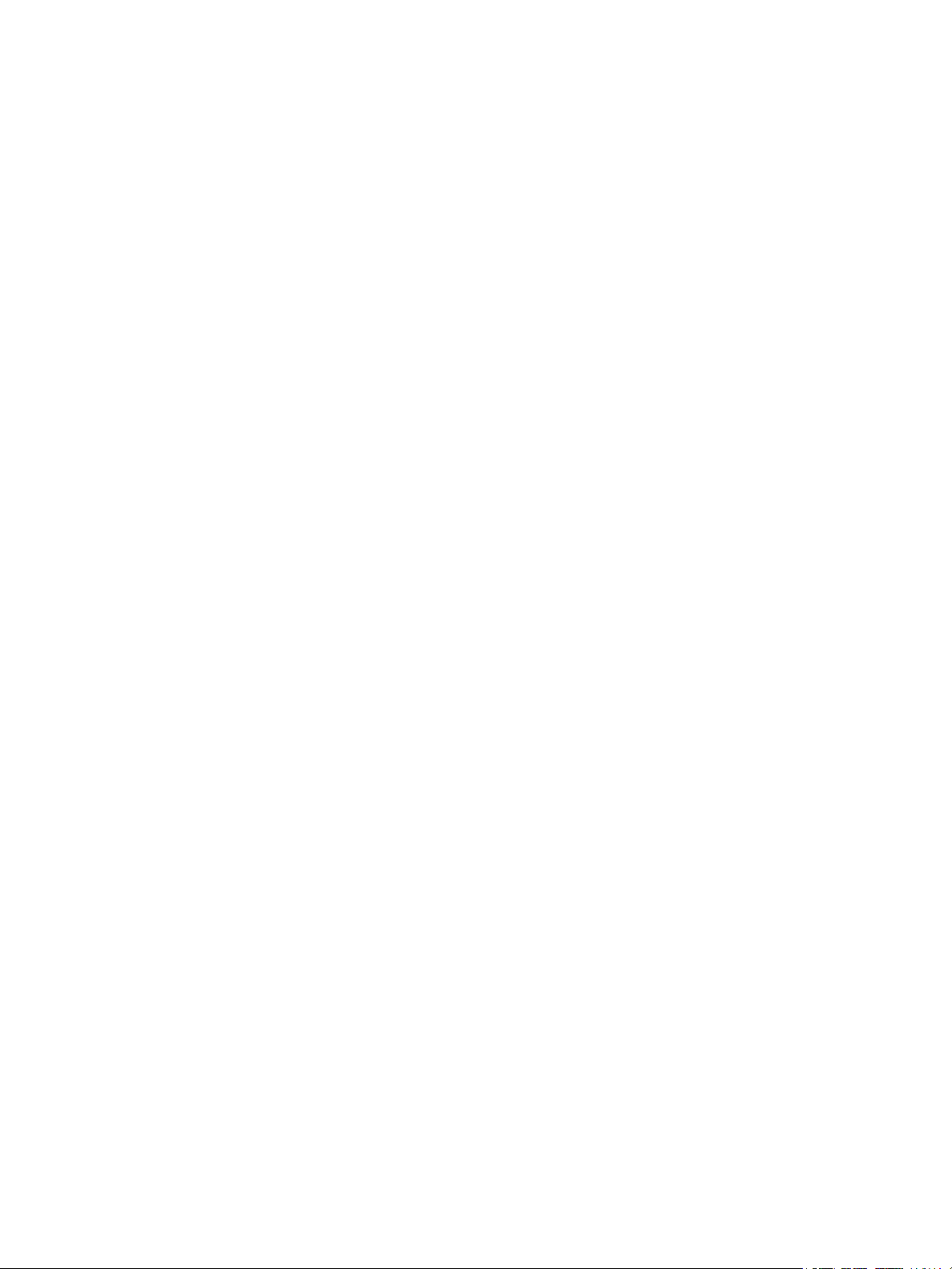
Sécurité et avis
Sécurité et avis
Lisez ces instructions attentivement avant d'utiliser votre imprimante. Suivez attentivement
les recommandations ci-après pour garantir une utilisation en toute sécurité de l'imprimante.
®
L’imprimante Xerox
de sécurité les plus strictes. Celles-ci incluent l'évaluation et la certification par l'agence de sécurité,
et la conformité aux réglementations électromagnétiques et aux normes environnementales établies.
et les consommables ont été conçus et testés pour satisfaire aux exigences
Les tests et les performances de ce produit en termes de sécurité et d’environnement ont été effectués
®
à l'aide d’équipement Xerox
uniquement.
Remarque :Des modifications non autorisées, qui peuvent inclure l'ajout de nouvelles fonctions
ou connexions de périphériques externes, peuvent affecter la certification du produit. Pour plus
d'informations, contactez Xerox.
10
Imprimante Xerox
Guide de l'utilisateur
®
B210
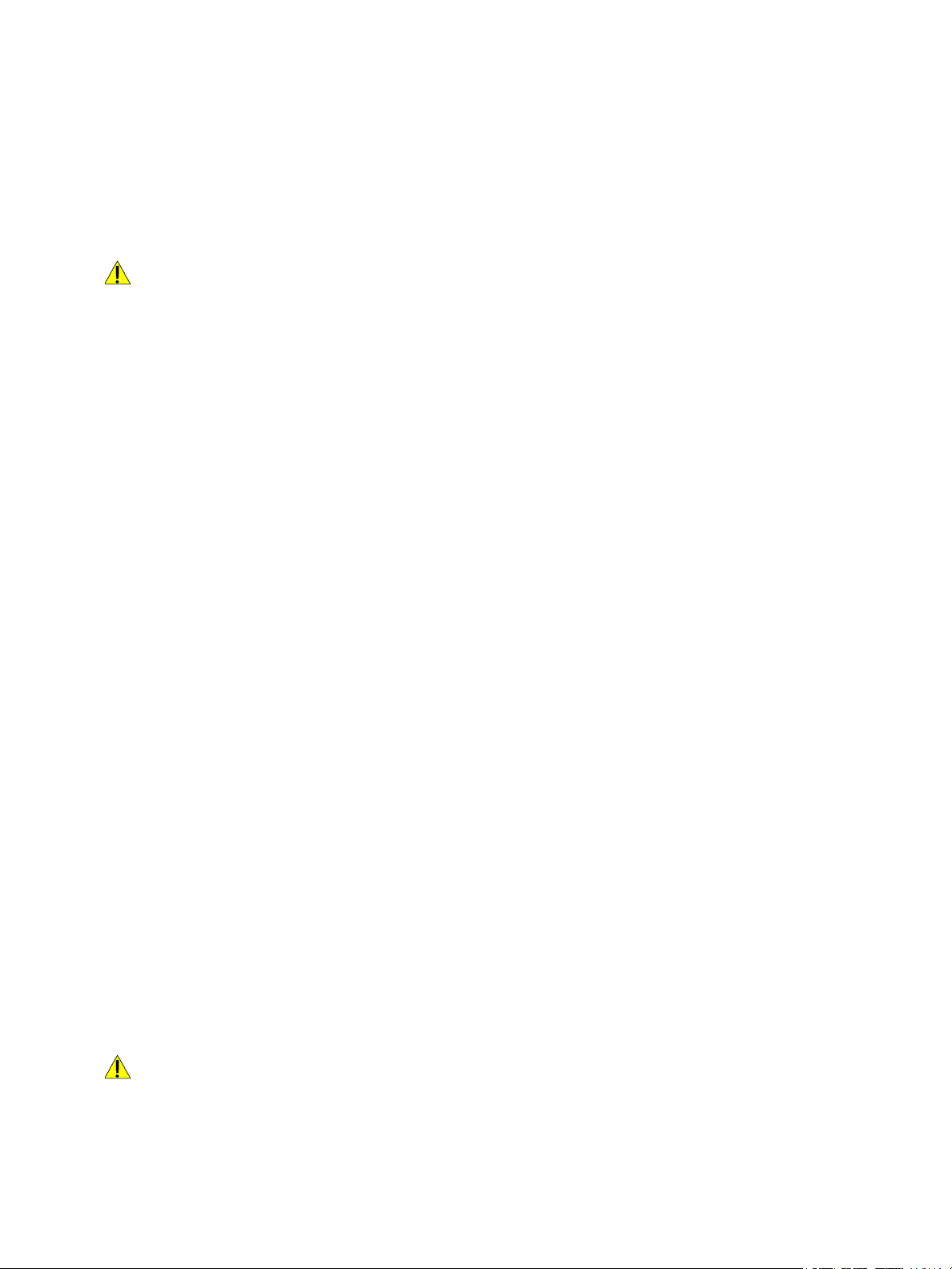
Sécurité électrique
Sécurité électrique
Directives générales
AVERTISSEMENT :
• Veillez à ne pas insérer d'objets dans les fentes et les ouvertures de l'imprimante.
Tout contact avec un élément électrique ou la création d'un court-circuit sur une pièce
peut provoquer un incendie ou une électrocution.
• Ne retirez jamais les panneaux ou protections fixés par des vis, sauf lors de l'installation
d'équipements en option et lorsque des instructions spécifiques vous y invitent. L'imprimante
doit être mise hors tension lors de telles installations. Débranchez le cordon d'alimentation
lorsque vous retirez les panneaux et protections pour installer un équipement en option.
À l'exception des options pouvant être installées par l'utilisateur, aucune des pièces se
trouvant derrière ces panneaux ne doit faire l'objet d'une intervention de maintenance
par l'utilisateur.
Les conditions suivantes peuvent compromettre la sécurité d'utilisation de l'appareil :
• le cordon d’alimentation est endommagé,
• du liquide a été renversé dans l’imprimante,
• l'imprimante est en contact avec de l'eau,
• l'imprimante émet de la fumée ou sa surface est exceptionnellement chaude,
• l'imprimante émet des odeurs ou des bruits inhabituels,
• l'imprimante entraîne le déclenchement d'un disjoncteur, d'un fusible ou de tout autre dispositif
de sécurité.
Si l'une de ces situations survient, procédez comme suit :
1. Mettez immédiatement l'imprimante hors tension.
2. Débranchez le cordon d'alimentation de la prise électrique.
3. Appelez un technicien de maintenance agréé.
Cordon d'alimentation
Utilisez le cordon d'alimentation fourni avec l'imprimante.
• Branchez le cordon d'alimentation directement sur une prise électrique correctement mise
à la terre. Vérifiez que chaque extrémité du cordon est fermement branchée. Si vous ne savez
pas si une prise est mise à la terre, demandez conseil à un électricien.
AVERTISSEMENT : Pour éviter tout risque d'incendie ou de choc électrique, n'utilisez pas de
rallonges, barrettes multiprises ou prises électriques pendant plus de 90 jours. Lorsqu'une prise
murale permanente ne peut pas être installée, utilisez une seule rallonge au calibre requis,
assemblée en usine, par imprimante ou imprimante multifonctions. Respectez toujours les
®
Imprimante Xerox
Guide de l'utilisateur
B210
11
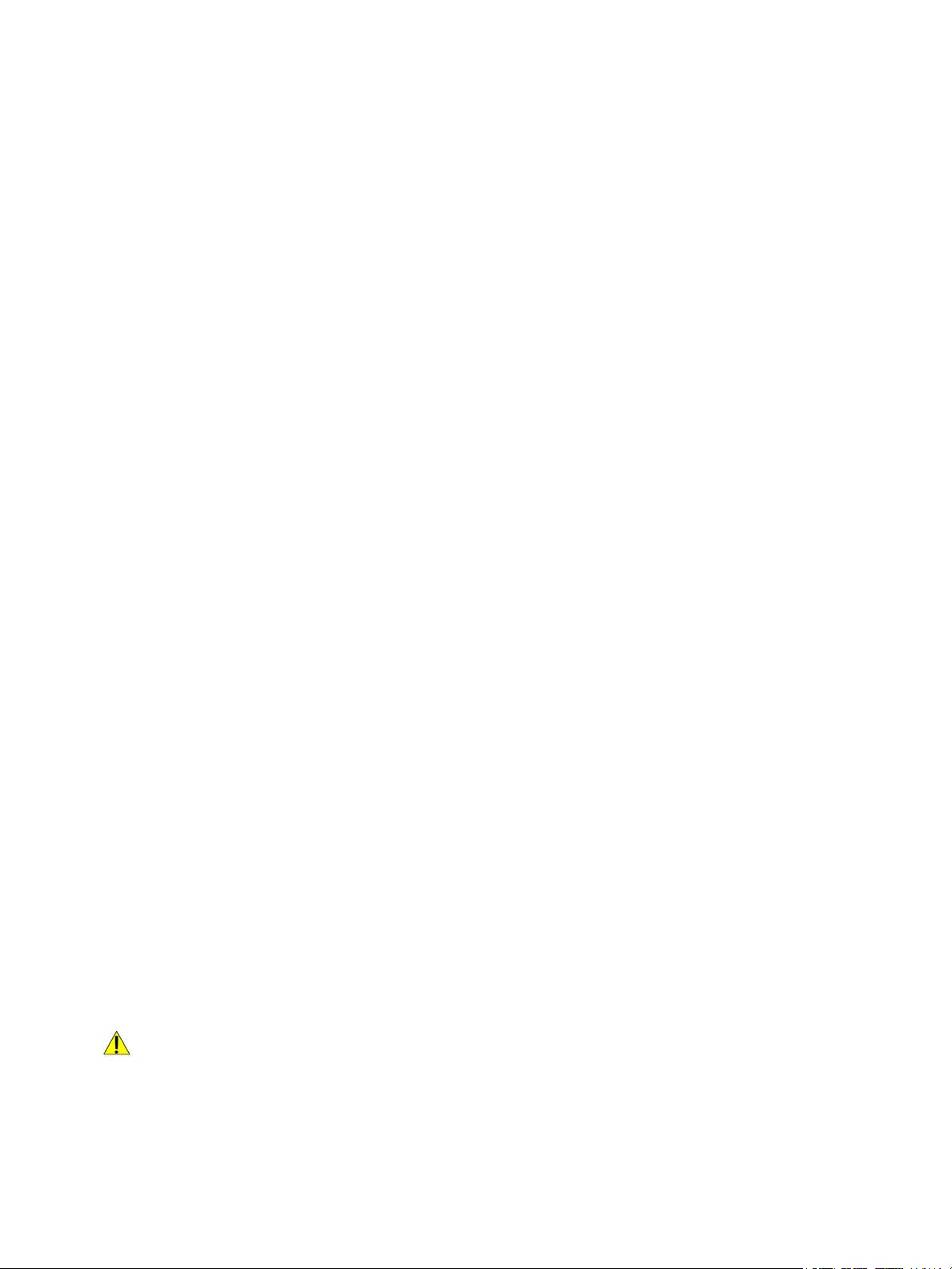
Sécurité électrique
codes nationaux et locaux en matière de construction, prévention d'incendies et installations
électriques, en ce qui concerne la longueur de la rallonge, la grosseur des conducteurs, la mise
à la terre et la protection.
• Évitez d’utiliser un adaptateur de mise à la terre pour connecter l’imprimante à une prise
électrique ne comportant pas de borne de mise à la terre.
• Vérifiez que l'imprimante est branchée sur une prise d'alimentation et de tension appropriées.
Au besoin, examinez les spécifications électriques de l'imprimante avec un électricien.
• Ne placez pas l'imprimante à un endroit où le cordon d'alimentation pourrait faire trébucher
quelqu'un.
• Ne placez pas d’objets sur le cordon d’alimentation.
• Ne branchez ni ne débranchez le cordon d'alimentation lorsque l'interrupteur est en position
Marche.
• Remplacez le câble d'alimentation lorsqu'il est usé ou endommagé.
• Pour éviter tout risque d'électrocution et pour ne pas endommager le câble d'alimentation,
saisissez le câble d'alimentation par la prise pour le débrancher.
Le câble d'alimentation est attaché à l'imprimante sous forme de dispositif intégré, à l'arrière
de l'imprimante. Si vous devez déconnecter l'alimentation électrique de l'imprimante, débranchez
le câble d'alimentation à partir de la prise murale.
Désactivation du système d'urgence
Si l'un des cas suivants se présente, éteignez l'imprimante immédiatement et débranchez le cordon
d'alimentation de la prise électrique. Contactez un technicien Xerox agréé pour corriger le problème si :
• l'équipement émet des odeurs inhabituelles ou fait des bruits étranges,
• le cordon d’alimentation est endommagé,
• un coupe-circuit mural, un fusible ou autre appareil de sécurité a été déclenché,
• du liquide a été renversé dans l’imprimante,
• l'imprimante est en contact avec de l'eau,
• une partie de l'imprimante est endommagée.
Sécurité laser
Cette imprimante est conforme aux normes d'utilisation des produits laser définies par des agences
gouvernementales, nationales et internationales et est certifiée produit laser de classe 1. L'imprimante
n'émet pas de rayonnement dangereux. En effet, au cours de chaque opération d'utilisation et de
maintenance client, le faisceau est entièrement confiné.
AVERTISSEMENT : Le recours à des commandes, réglages ou procédures qui ne seraient pas
spécifiés dans le présent manuel peut entraîner une exposition dangereuse au rayonnement laser.
12
Imprimante Xerox
Guide de l'utilisateur
®
B210
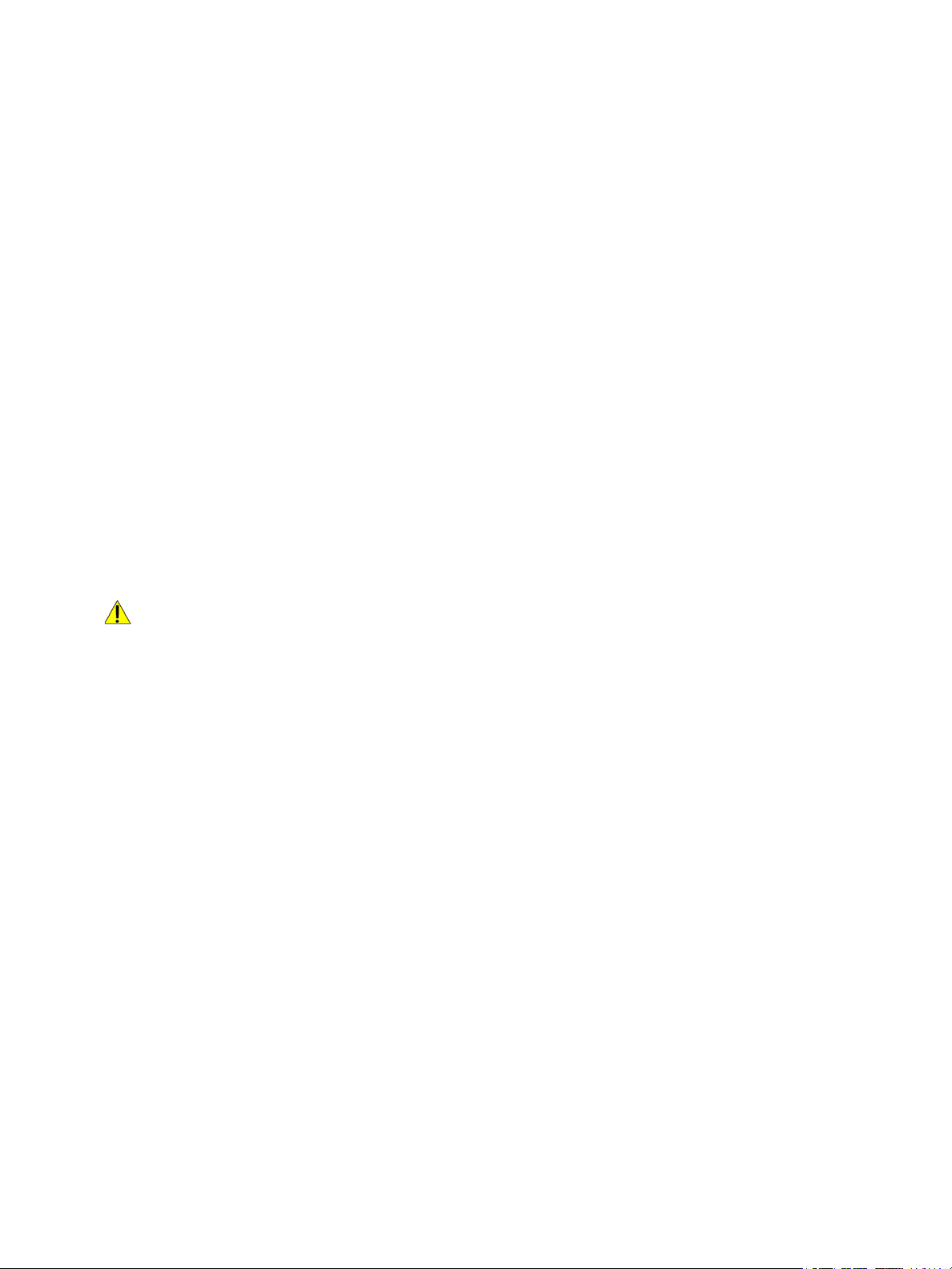
Précautions générales
Précautions générales
L'imprimante et les consommables ont été conçus et testés pour satisfaire aux exigences de sécurité
les plus strictes. Ils ont notamment été examinés, approuvés et certifiés conformes aux normes
environnementales établies. Soyez attentif aux recommandations suivantes pour garantir une
utilisation en toute sécurité.
Consignes d'utilisation
• Ne retirez aucun magasin lorsqu'une impression est en cours.
• N'ouvrez pas les capots en cours d'impression.
• Ne déplacez pas l'imprimante en cours d'impression.
• N'approchez jamais vos mains, cheveux, cravate, etc., des rouleaux d'entraînement et de sortie.
• Des panneaux, démontables à l'aide d'outils, protègent les zones à risque à l'intérieur
de l'imprimante. Ne pas démonter les panneaux de protection.
• Ne forcez jamais les dispositifs de verrouillage mécaniques ou électriques.
• N'essayez pas de retirer du papier coincé profondément à l'intérieur de l'imprimante.
Mettez rapidement l’imprimante hors tension et contactez votre représentant Xerox.
AVERTISSEMENT :
• Les surfaces métalliques du module four sont brûlantes. Faites preuve de prudence lorsque
vous supprimez des bourrages dans cette zone et évitez de toucher des surfaces métalliques.
• Pour éviter tout danger de basculement, ne poussez pas le périphérique et ne le déplacez
pas lorsque tous les magasins sont ouverts.
Émission d'ozone
Cette imprimante émet de l'ozone pendant son fonctionnement normal. La quantité d’ozone produite
dépend du volume d’impression. L'ozone est plus lourd que l'air et n'est pas produit en quantité
suffisante pour blesser qui que ce soit. Installez l'imprimante dans une pièce bien ventilée.
Pour plus d’informations aux États-Unis et au Canada, accéder à www.xerox.com/environment
Pour les autres marchés, contacter Xerox ou accéder à www.xerox.com/environment_europe.
Emplacement de l'imprimante
• Placez l'imprimante sur une surface plane, stable et suffisamment robuste pour supporter son
poids. Pour connaître le poids de votre configuration d’imprimante, reportez-vous à la section
Caractéristiques physiques du Guide de l’utilisateur.
• Veillez à ne pas bloquer ni couvrir les fentes et les ouvertures de l'imprimante. Ces ouvertures
permettent d'assurer la ventilation et d'éviter une surchauffe de l'imprimante.
Imprimante Xerox
Guide de l'utilisateur
®
B210
13
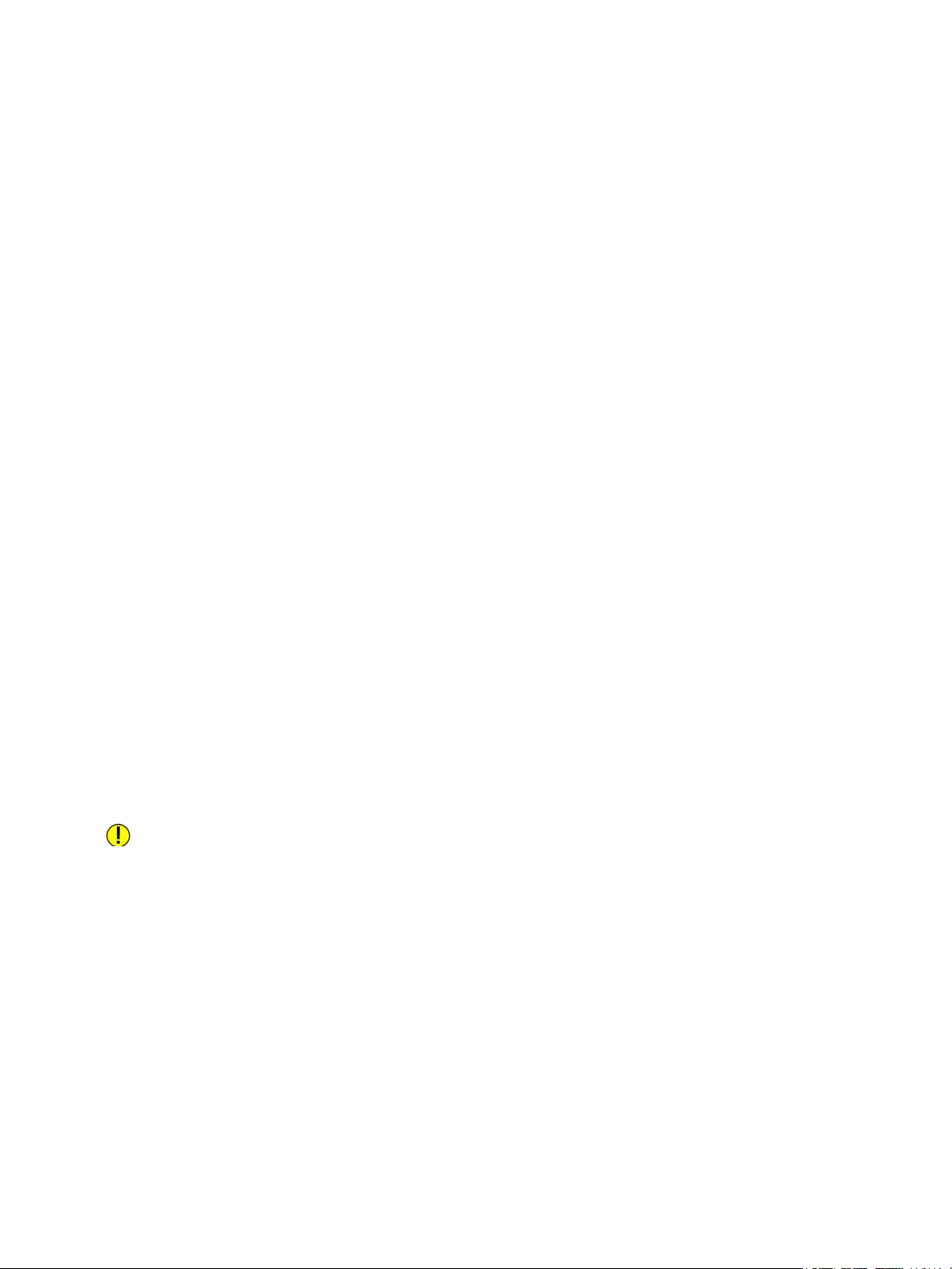
Précautions générales
• Placez l'imprimante dans une zone bénéficiant d'un dégagement suffisant pour l'exploitation
et les interventions de maintenance.
• Placez l'imprimante dans une zone où l'accumulation de poussière est limitée.
• Veillez à ne pas exposer l'imprimante à des conditions extrêmes de température ou d'humidité.
• Ne placez pas l'imprimante à proximité d'une source de chaleur.
• Placez l'imprimante à l'abri de la lumière directe du soleil pour éviter toute exposition
des composants photosensibles.
• N'exposez pas l'imprimante directement à l'air froid provenant d'un climatiseur.
• Ne placez pas l'imprimante à un endroit pouvant être exposé à des vibrations.
• Pour des performances optimales, l’imprimante ne doit pas être utilisée à une altitude supérieure
à celle indiquée dans la section Spécifications relatives aux conditions ambiantes du Guide de
l’utilisateur.
Consommables pour l'imprimante
• Utilisez les consommables spécialement conçus pour l'imprimante. L'emploi de produits
inadéquats peut altérer les performances de l'imprimante et compromettre la sécurité des
utilisateurs.
• Observez tous les avertissements et instructions figurant sur ou fournis avec le produit, les options
et les consommables.
• Stockez tous les consommables conformément aux instructions fournies sur l'emballage
ou le conteneur.
• Conservez tous les consommables hors de portée des enfants.
• N'exposez jamais une cartouche de toner/d'impression, un module photorécepteur
ou des conteneurs de toner à une flamme vive.
• Lorsque vous manipulez des cartouches, de toner, par exemple, évitez tout contact avec la peau ou
les yeux. Tout contact avec les yeux peut entraîner une irritation et une inflammation. N'essayez
pas de décomposer la cartouche ; cette opération peut augmenter le risque de contact avec la
peau ou les yeux.
AT TE N TI O N : L'utilisation de consommables non-Xerox n'est pas recommandée. La garantie,
le contrat de maintenance et le programme Total Satisfaction Guarantee de Xerox ne couvrent
pas les dommages, les dysfonctionnements ou la dégradation des performances consécutifs à
l'utilisation de consommables autres que ceux de marque Xerox ou de consommables Xerox
non spécifiés pour cette imprimante. Le programme Total Satisfaction Guarantee (Garantie
de satisfaction totale) est disponible aux États-Unis et au Canada. La couverture peut varier
en dehors de ces pays. Contactez votre représentant Xerox pour toute précision.
14
Imprimante Xerox
Guide de l'utilisateur
®
B210
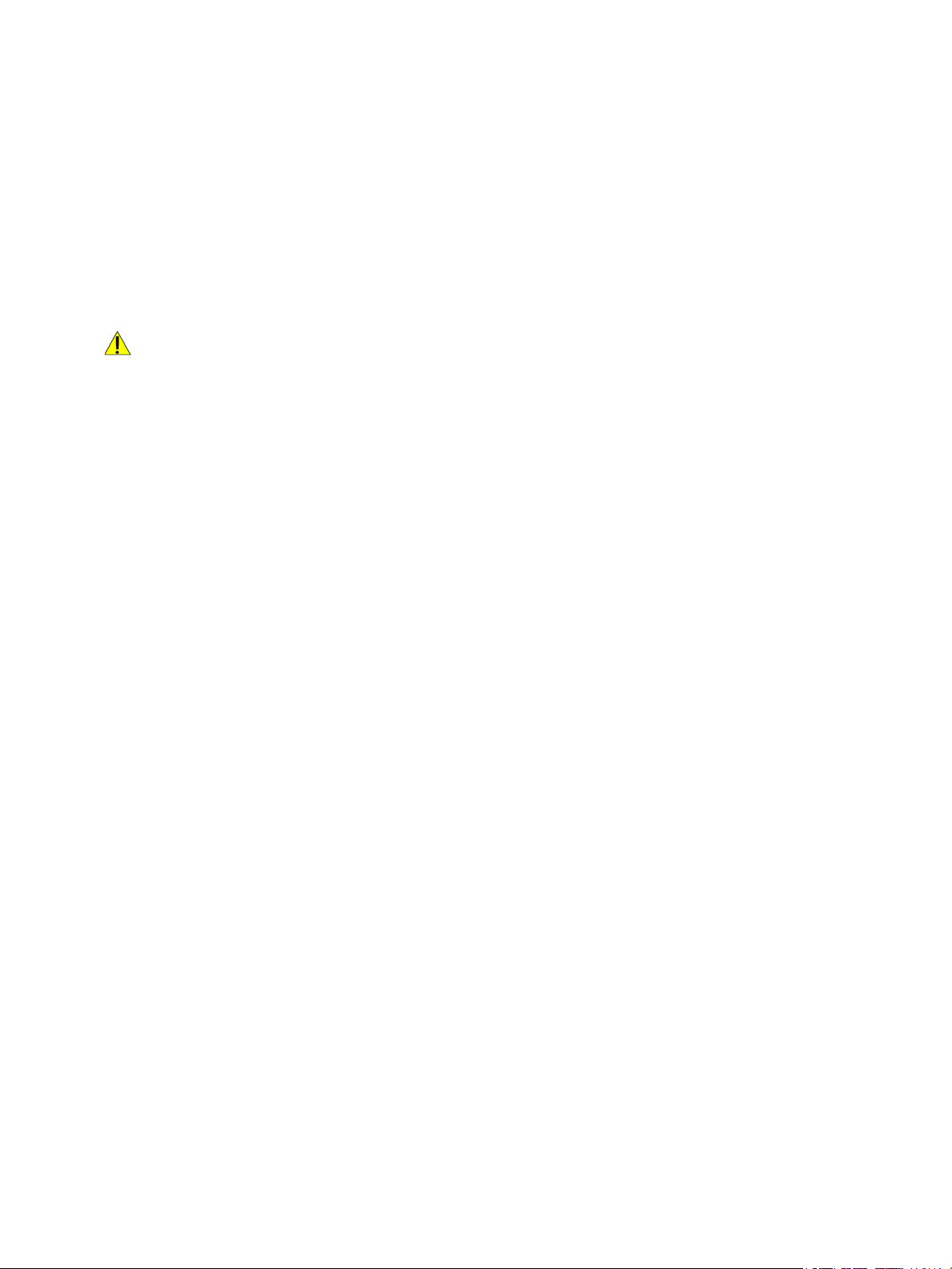
Sécurité de maintenance
Sécurité de maintenance
• Ne tentez pas d'interventions de maintenance autres que celles décrites dans la documentation
fournie avec l'imprimante.
• Utilisez un chiffon sec et non pelucheux pour procéder au nettoyage.
• Ne brûlez aucun consommable ou élément de maintenance courante. Pour plus d’informations
sur les programmes de recyclage des consommables Xerox
AVERTISSEMENT : N'utilisez pas de nettoyants aérosols. Les nettoyants aérosols présentent
un risque d'explosion ou d'inflammabilité lorsqu'ils sont utilisés sur un équipement
électromécanique. L'installation du périphérique dans un couloir ou autre zone exiguë peut
signifier des exigences supplémentaires en matière d'espace. Veillez à respecter la réglementation
relative à la sécurité au travail ainsi que tous les codes du bâtiment et de prévention des incendies
de votre pays.
®
, rendez-vous sur www.xerox.com/gwa.
Imprimante Xerox
Guide de l'utilisateur
®
B210
15
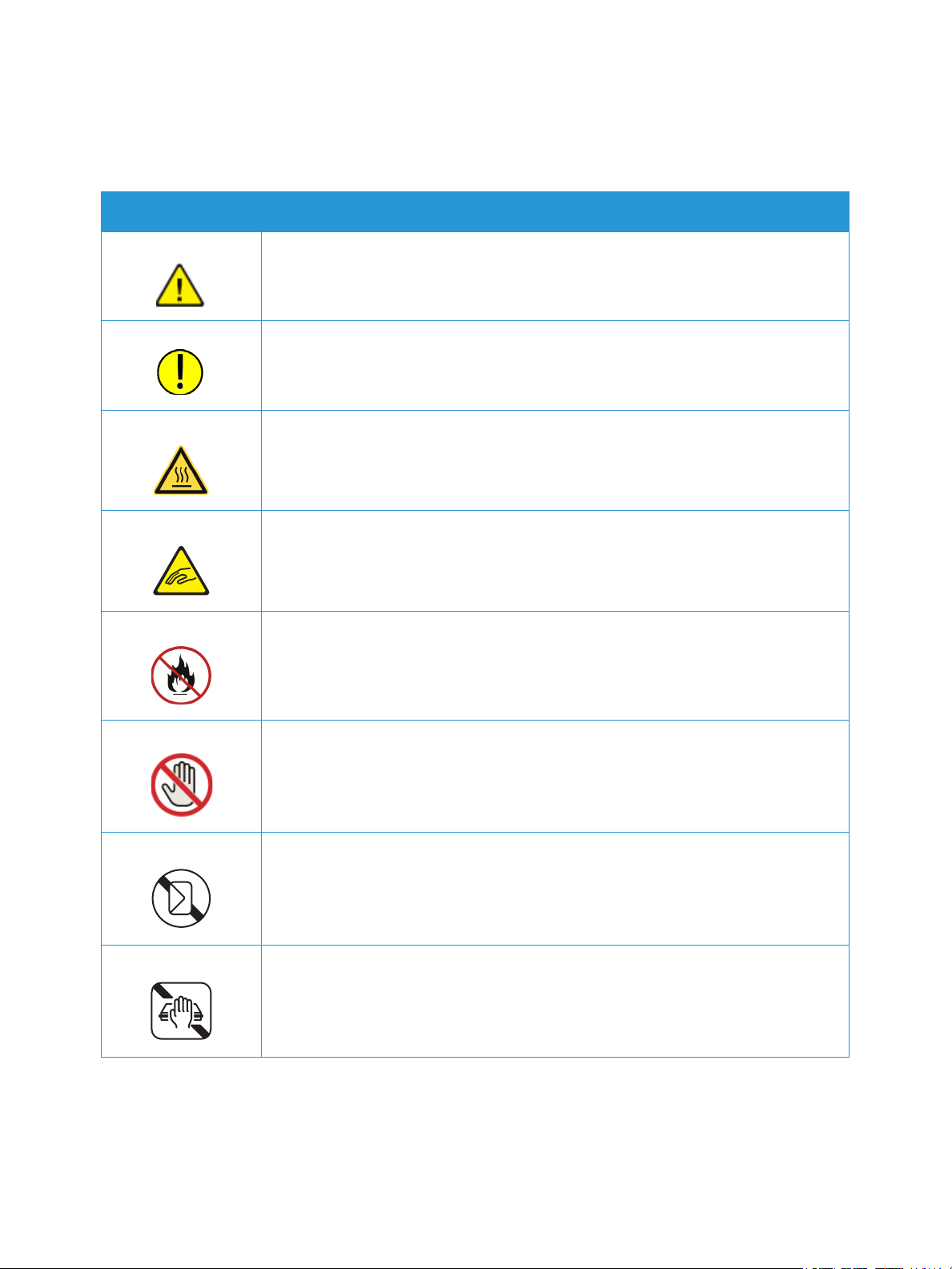
Symboles apposés sur l’imprimante
Symboles apposés sur l’imprimante
Symbole Description
Avertissement :
Signale un danger susceptible d'entraîner la mort ou des blessures graves.
Attention :
Signale une action obligatoire à entreprendre pour éviter d'endommager
le système.
Surface brûlante sur ou à l'intérieur du système. Prenez toutes les précautions
nécessaires afin d'éviter de vous blesser.
Risque de pincement :
Ce symbole d’avertissement signale les zones de la machine où il convient
d’agir avec précaution pour éviter toute blessure corporelle.
Ne pas brûler l'élément.
Ne pas toucher la partie ou la zone de l'imprimante.
Ne chargez pas les enveloppes.
Ne pas toucher.
16
Imprimante Xerox
Guide de l'utilisateur
®
B210
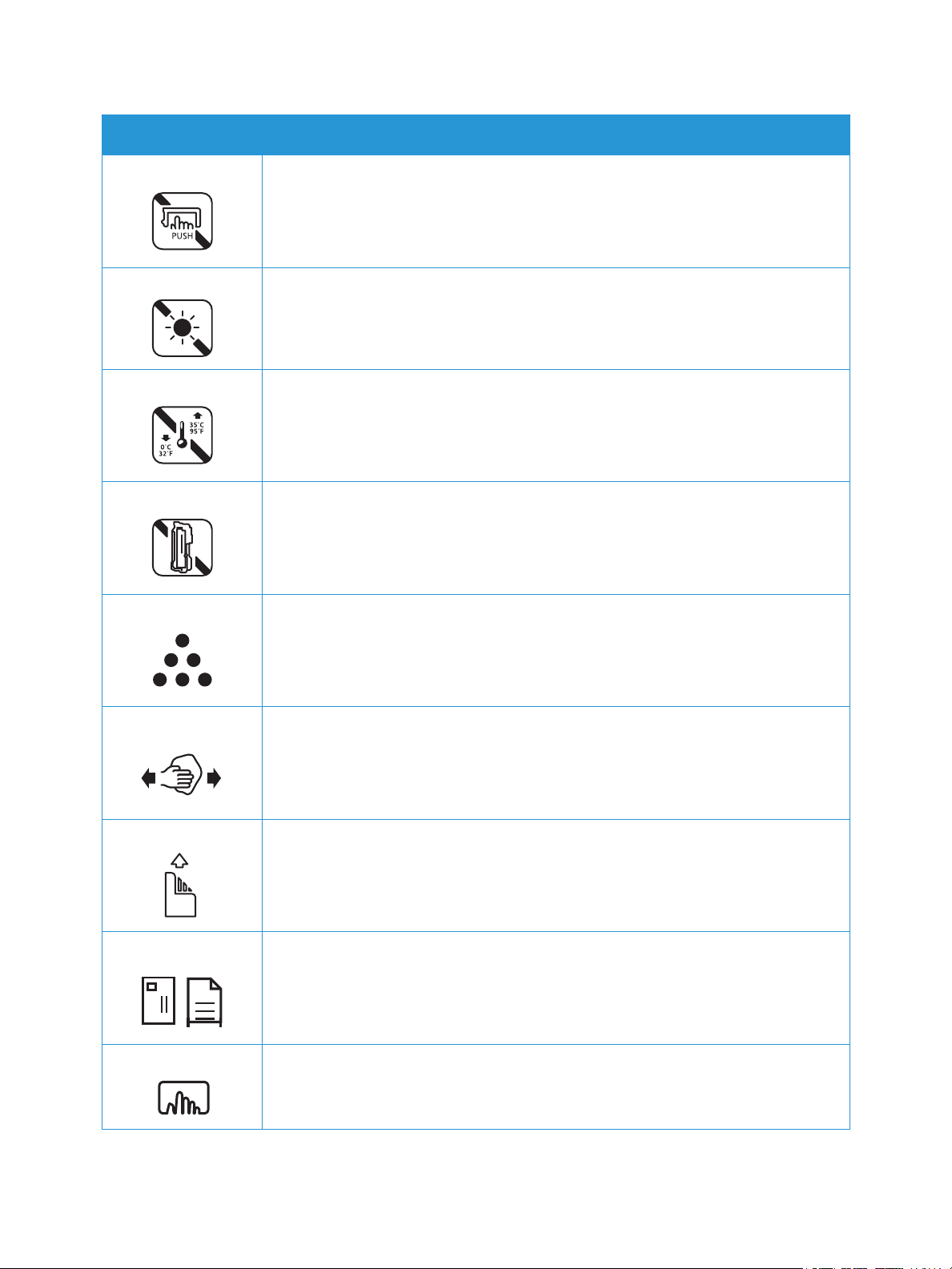
Symbole Description
Ne poussez pas.
N’exposez pas l’unité à la lumière directe du soleil.
N’exposez pas l’unité à des températures inférieures ou supérieures
à celles indiquées.
N’insérez pas l’unité dans une orientation différente.
Symboles apposés sur l’imprimante
To n er
Nettoyez les zones indiquées.
Chargez le support face dessous, dans le sens indiqué.
Chargez le support face dessus.
Appuyez.
Imprimante Xerox
Guide de l'utilisateur
®
B210
17
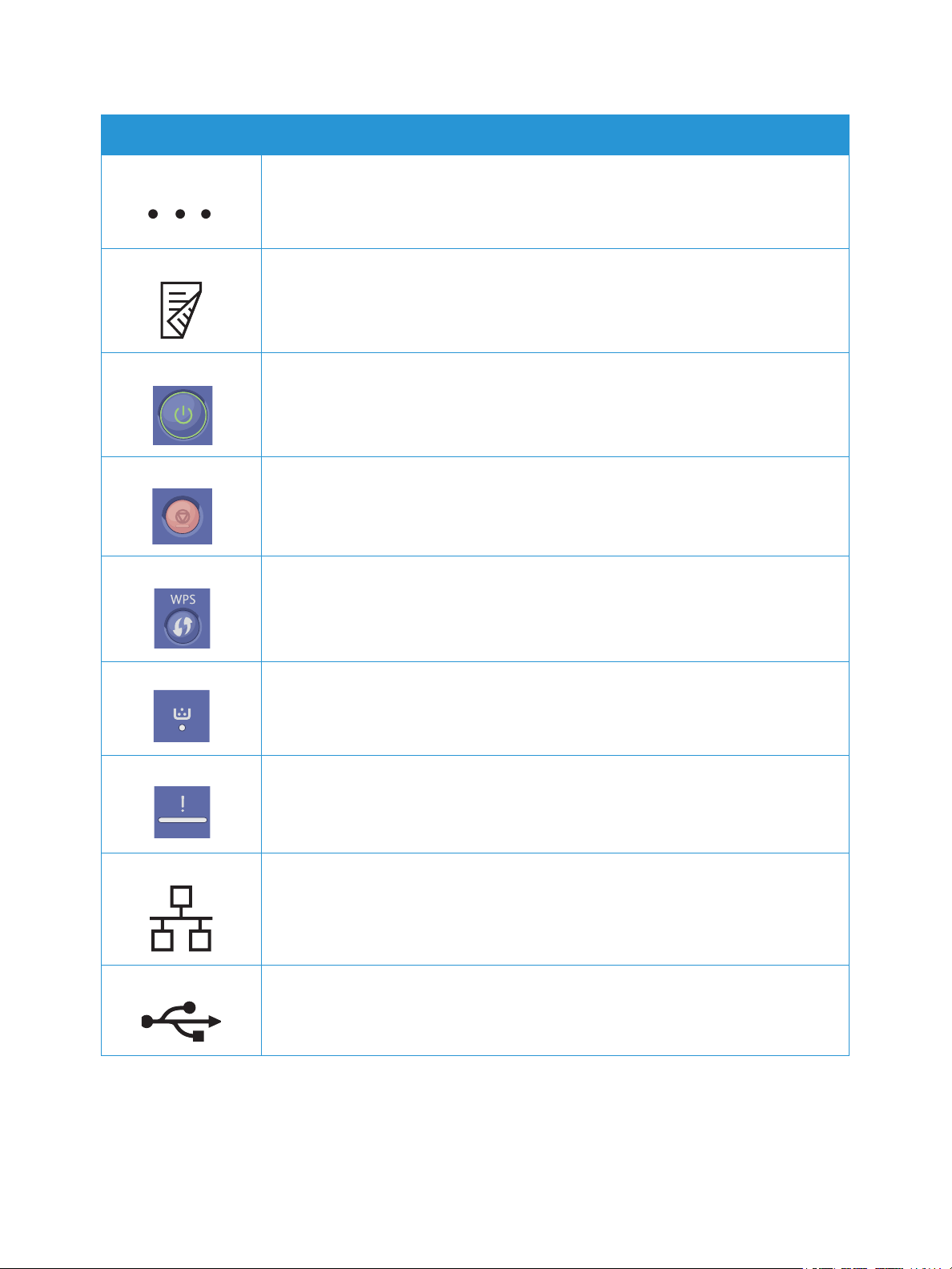
Symboles apposés sur l’imprimante
Symbole Description
Poussez pour ouvrir.
Recto verso
Bouton d'alimentation
Touche Arrêt
Bouton de configuration Wi-Fi sécurisée
Voyant Toner
Voyant État
LAN
Local Area Network (réseau local)
USB
USB (Universal Serial Bus)
18
Imprimante Xerox
Guide de l'utilisateur
®
B210
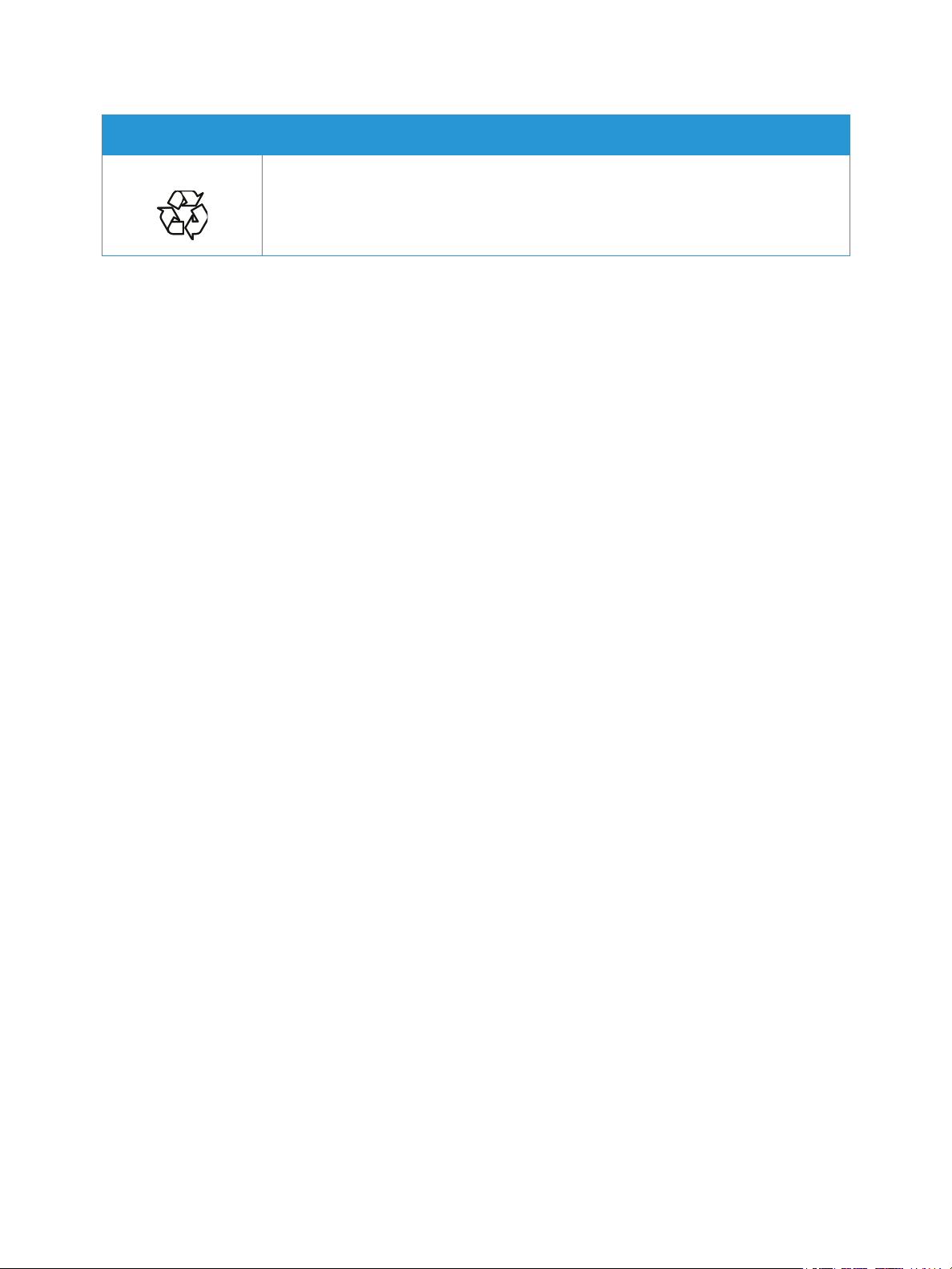
Symbole Description
Cet élément ne peut pas être recyclé. Pour de plus amples informations,
reportez-vous à la section Recyclage et mise au rebut.
Symboles apposés sur l’imprimante
Imprimante Xerox
Guide de l'utilisateur
®
B210
19
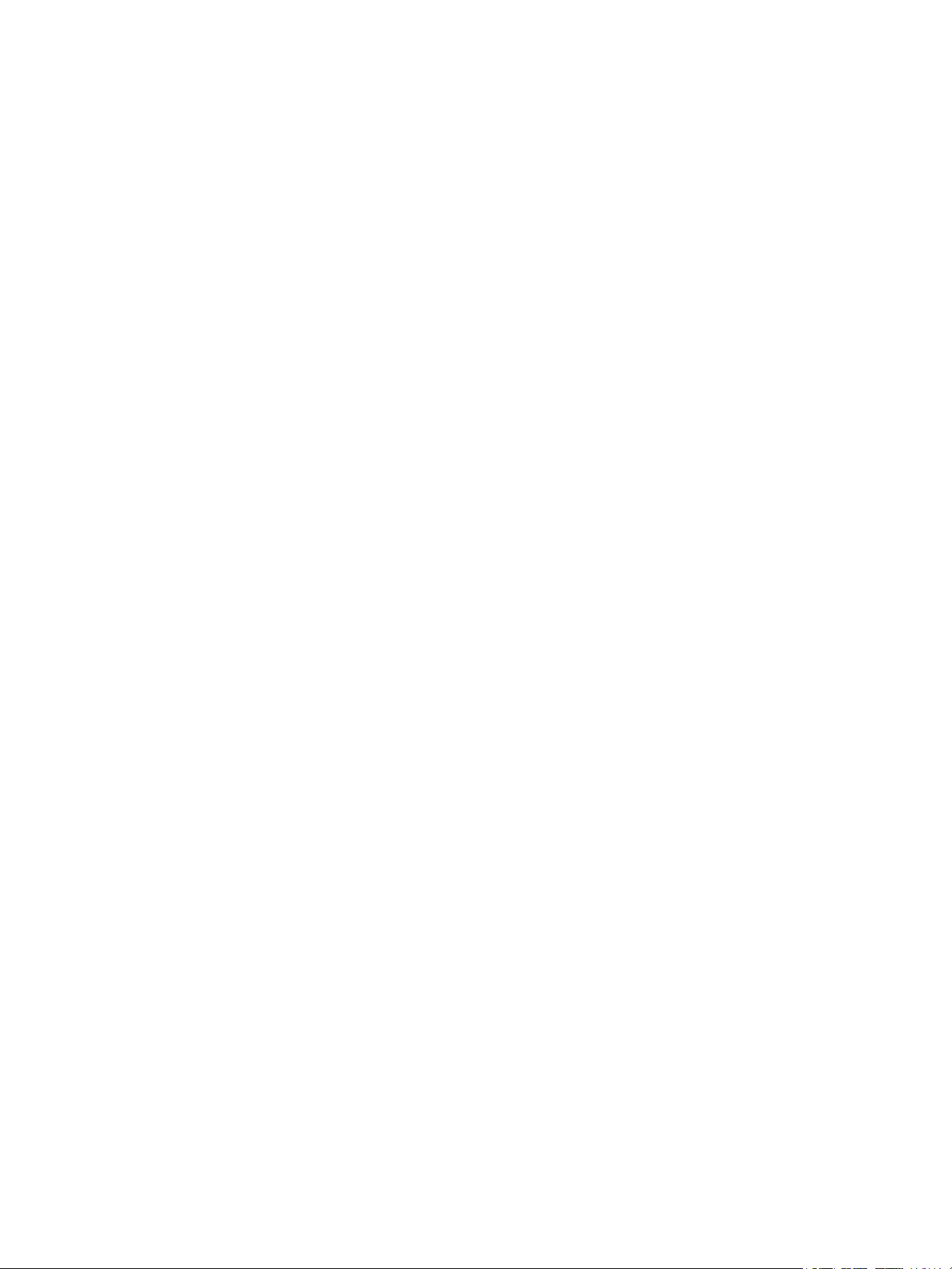
Contacts environnement, santé et sécurité
Contacts environnement, santé et sécurité
Pour obtenir davantage d'informations sur l'environnement, la santé et la sécurité concernant
ce produit Xerox et ses consommables, contactez les services suivants :
• États-Unis et Canada 1-800-ASK-XEROX (1-800-275-9376)
• Europe : EHS-Europe@xerox.com
Pour plus d’informations aux États-Unis et au Canada, consulter le site www.xerox.com/environment.
Pour plus d’informations concernant la sécurité du produit en Europe, accéder
à www.xerox.com/environment_europe.
20
Imprimante Xerox
Guide de l'utilisateur
®
B210
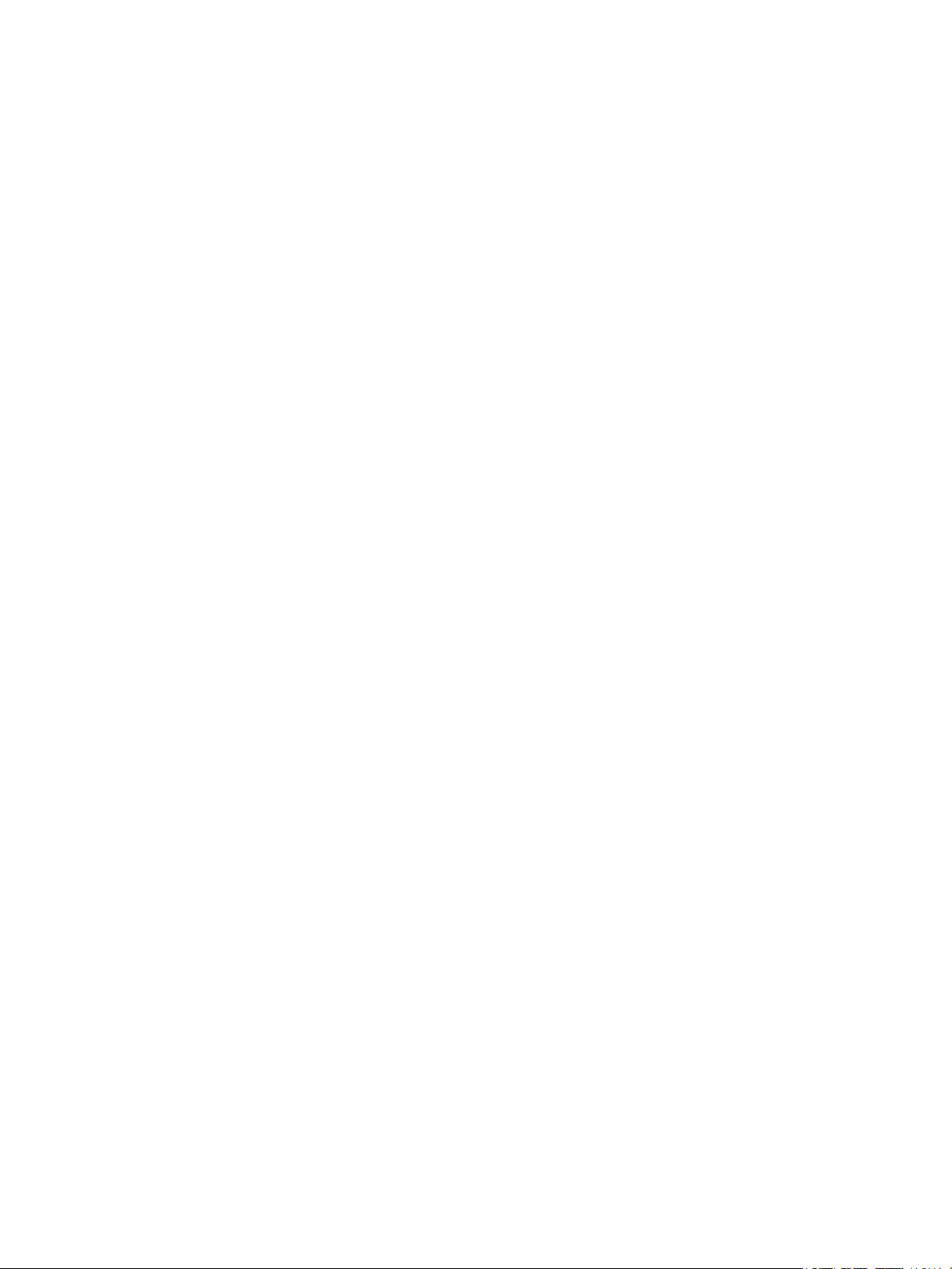
Initiation
Ce chapitre contient les sections suivantes :
• Parties de l’imprimante ................................................................................................................................................ 22
• Options d’alimentation ................................................................................................................................................ 26
• Pages d'informations .................................................................................................................................................... 27
• Services Internet Xerox® CentreWare® ............................................................................................................... 29
• Gestionnaire d'imprimantes Xerox........................................................................................................................... 32
• Installation du logiciel .................................................................................................................................................. 33
• Informations complémentaires ................................................................................................................................ 34
2
Imprimante Xerox® B210
Guide de l'utilisateur
21

Parties de l’imprimante
4
5
6
3
1
2
7
8
Parties de l’imprimante
Avant d'utiliser votre imprimante, il est conseillé de se familiariser avec ses différentes fonctions et
options.
Vue avant
1 Bac récepteur 6 Fente d'alimentation manuelle
2 Panneau de commande 7 Guides de largeur du papier
3 Capot avant 8 Rallonge du bac récepteur
4 Indicateurs de niveau de papier 9 Cartouche de toner
5 Bac papier 1 10 Module photorécepteur
22
Imprimante Xerox
Guide de l'utilisateur
®
B210
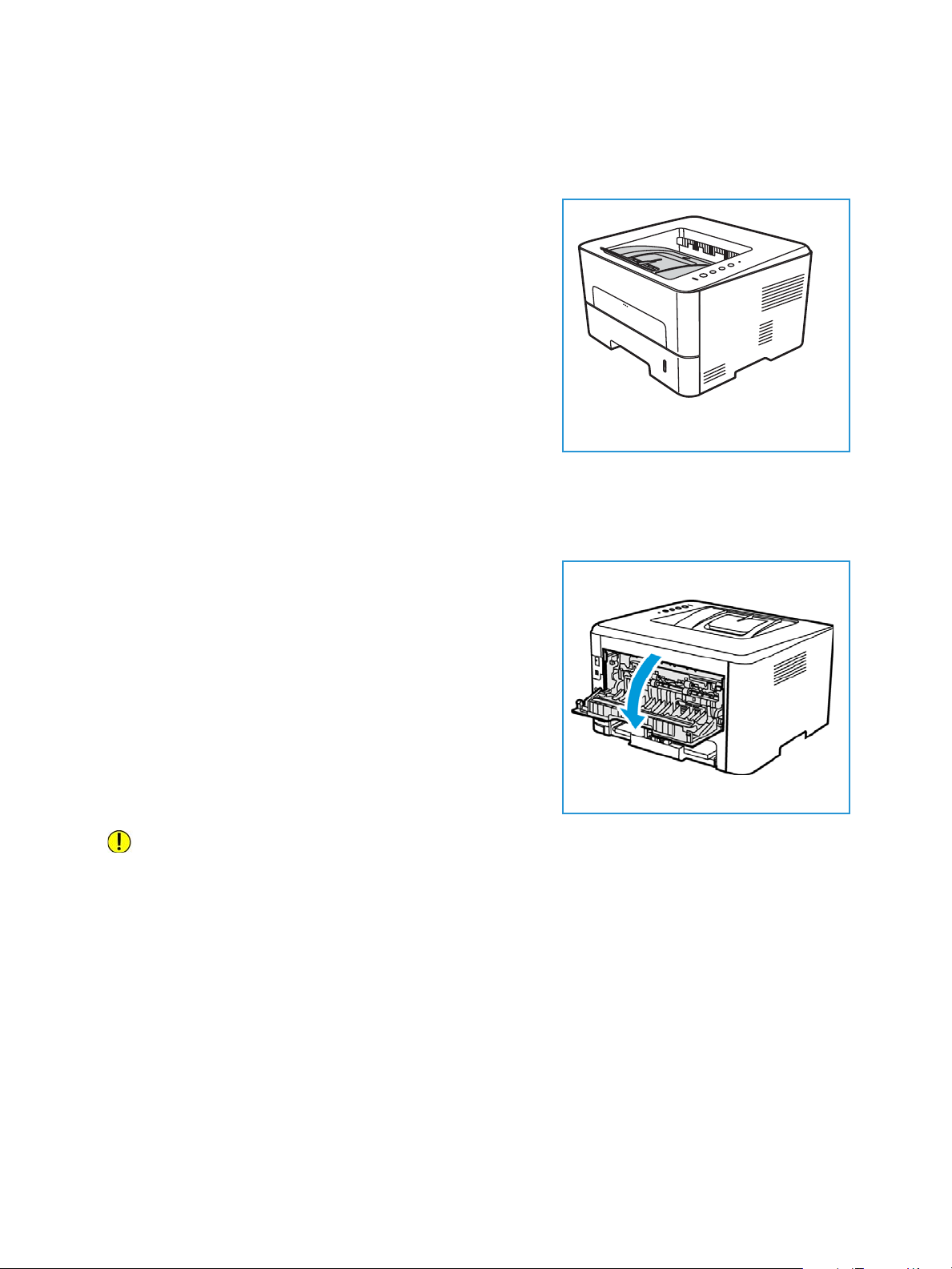
Réception
Le périphérique dispose de deux emplacements de réception :
• Bac récepteur, face vers le bas, jusqu'à 150 feuilles de
80 g/m² (20 lb).
Le bac récepteur reçoit les feuilles imprimées face vers le
bas dans l'ordre où elles ont été imprimées. Le bac
récepteur doit être utilisé pour la plupart des travaux.
Lorsque le bac récepteur est plein, un message
d'avertissement s'affiche sur le panneau de commande.
Pour utiliser le bac récepteur, vérifiez que le capot arrière
est fermé.
Remarques :
• Si les feuilles reçues dans le bac récepteur
présentent une tuile excessive, par exemple,
utilisez le capot arrière comme emplacement de réception.
• Afin de réduire les risques de bourrage papier, vous ne devez ni ouvrir, ni fermer le capot
arrière en cours d'impression.
Parties de l’imprimante
• Capot arrière, face dessus, une feuille à la fois.
Par défaut, le périphérique envoie les copies/impressions
dans le bac récepteur. Si vous utilisez des supports
spéciaux tels que des enveloppes, ou si les supports sont
froissés ou tuilés, utilisez le capot arrière pour la
réception. Lors de l'impression une feuille à la fois, le
capot arrière doit être ouvert.
Remarque :Le capot arrière ne doit être utilisé que pour la
réception de travaux recto. L'impression recto verso avec
le capot arrière ouvert provoque en effet des bourrages
papier.
AT TE N TI O N : La zone du module four à l'intérieur du périphérique, au niveau du capot arrière,
devient très chaude en cours d'utilisation. Procédez avec prudence lors de l'accès à cette zone.
Imprimante Xerox
Guide de l'utilisateur
®
B210
23
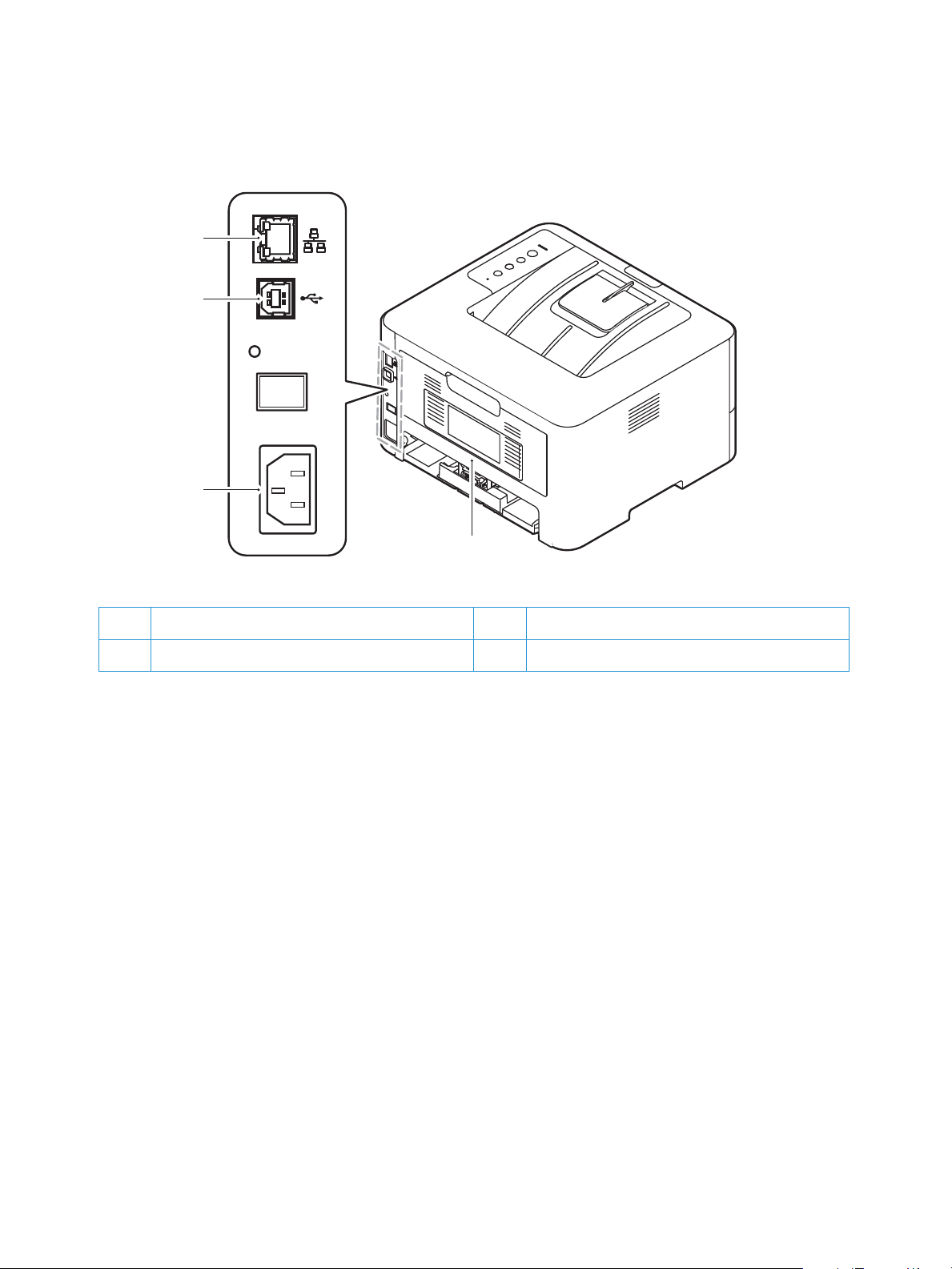
Parties de l’imprimante
4
2
3
1
Vue arrière
1 Port réseau 3 Prise d'alimentation
2Port USB 4Capot arrière
24
Imprimante Xerox
Guide de l'utilisateur
®
B210
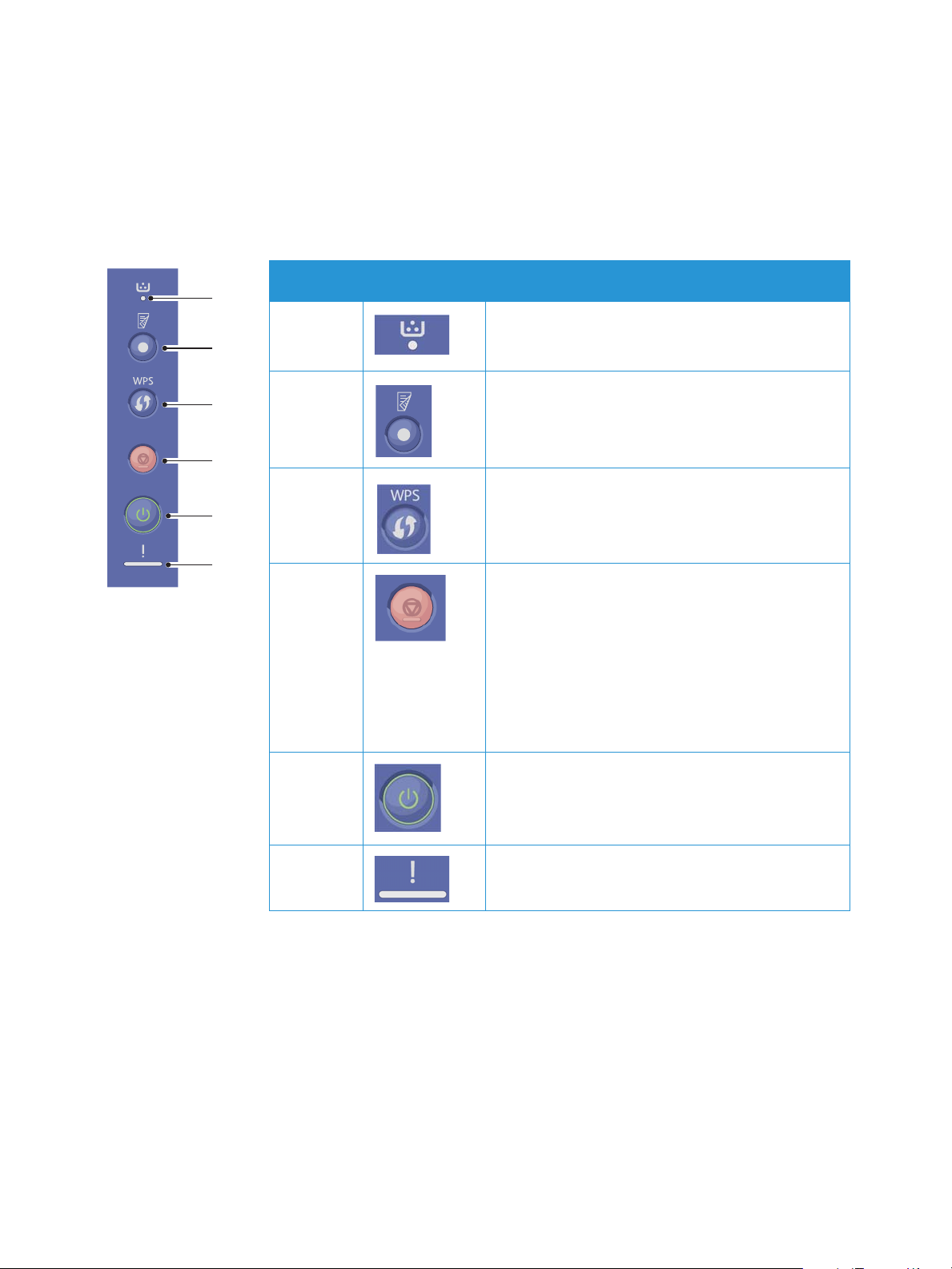
Parties de l’imprimante
1
2
3
4
5
6
Présentation du panneau de commande
Le panneau de commande comprend des touches qui vous permettent de contrôler les fonctions
disponibles sur l'imprimante.
.
Numéro To uc he Description
1 Voyant LED : Indique l'état du toner. Ce voyant
clignote si le niveau de toner est faible. Il reste
allumé lorsque le toner est vide.
2 Impression recto verso : Imprime des documents
recto verso pour diminuer l’utilisation de papiers.
3 WPS : Configure la connexion au réseau sans fil
sans un ordinateur.
4 Arrêt : Arrête une opération à tout moment et
annule le travail en cours.
Pour imprimer un relevé de configuration,
maintenez enfoncée cette touche pendant environ
4 secondes jusqu'à ce que le voyant État clignote
rapidement.
Infos consommables et Compteur d'utilisation :
Maintenez ce bouton appuyé pendant environ 6
secondes.
5 Mise sous/hors tension : Met l'imprimante sous ou
hors tension.
6 Voyant État : Indique l'état de votre imprimante.
®
Imprimante Xerox
Guide de l'utilisateur
B210
25
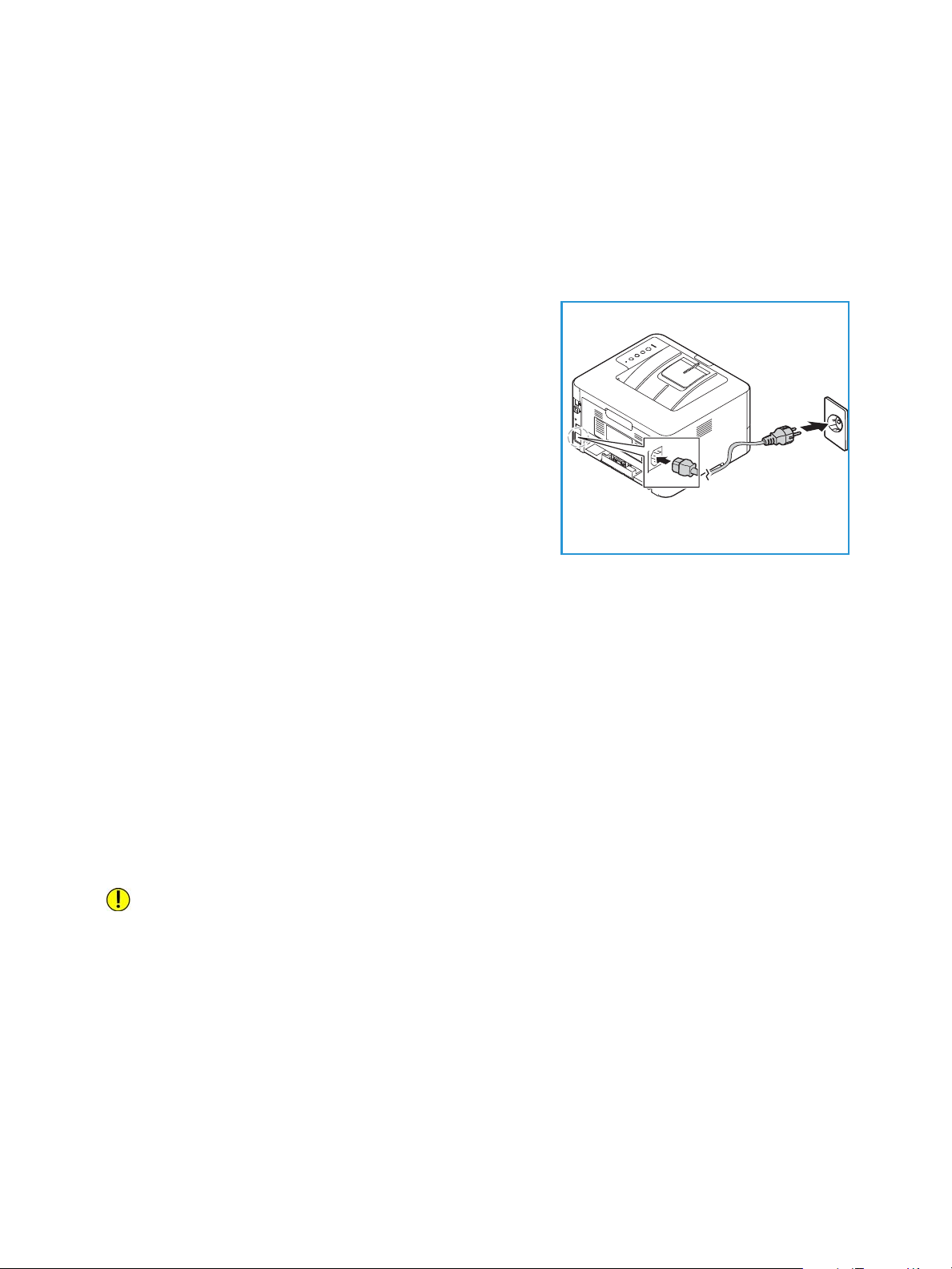
Options d’alimentation
Options d’alimentation
Mise sous tension de l’imprimante
Le bouton On/Off (Marche/Arrêt) est le seul bouton multifonctions sur le panneau de commande de
l'imprimante. La prise du câble d'alimentation se trouve à l'arrière de l'imprimante.
1. Raccordez le cordon d'alimentation à l’imprimante et
branchez-le à une prise électrique. Le cordon
d'alimentation doit être branché sur une prise secteur
avec mise à la terre.
2. Appuyez sur la touche d’alimentation Marche/Arrêt sur
le panneau de commande.
L’imprimante est sous tension.
Mode économie d'énergie
Cette imprimante est dotée d’une technologie d'économie d'énergie avancée qui permet de réduire la
consommation d’énergie lorsque la machine est au repos. Lorsque l'imprimante ne reçoit pas de
données pendant une période prolongée, le mode Économie d'énergie est automatiquement activé
afin de réduire la consommation.
Mise hors tension de l’imprimante
Maintenez enfoncée la touche Mise sous/hors tension.
AT TE N TI O N : Ne pas débrancher le cordon d'alimentation lorsque l'imprimante se met hors
tension.
26
Imprimante Xerox
Guide de l'utilisateur
®
B210
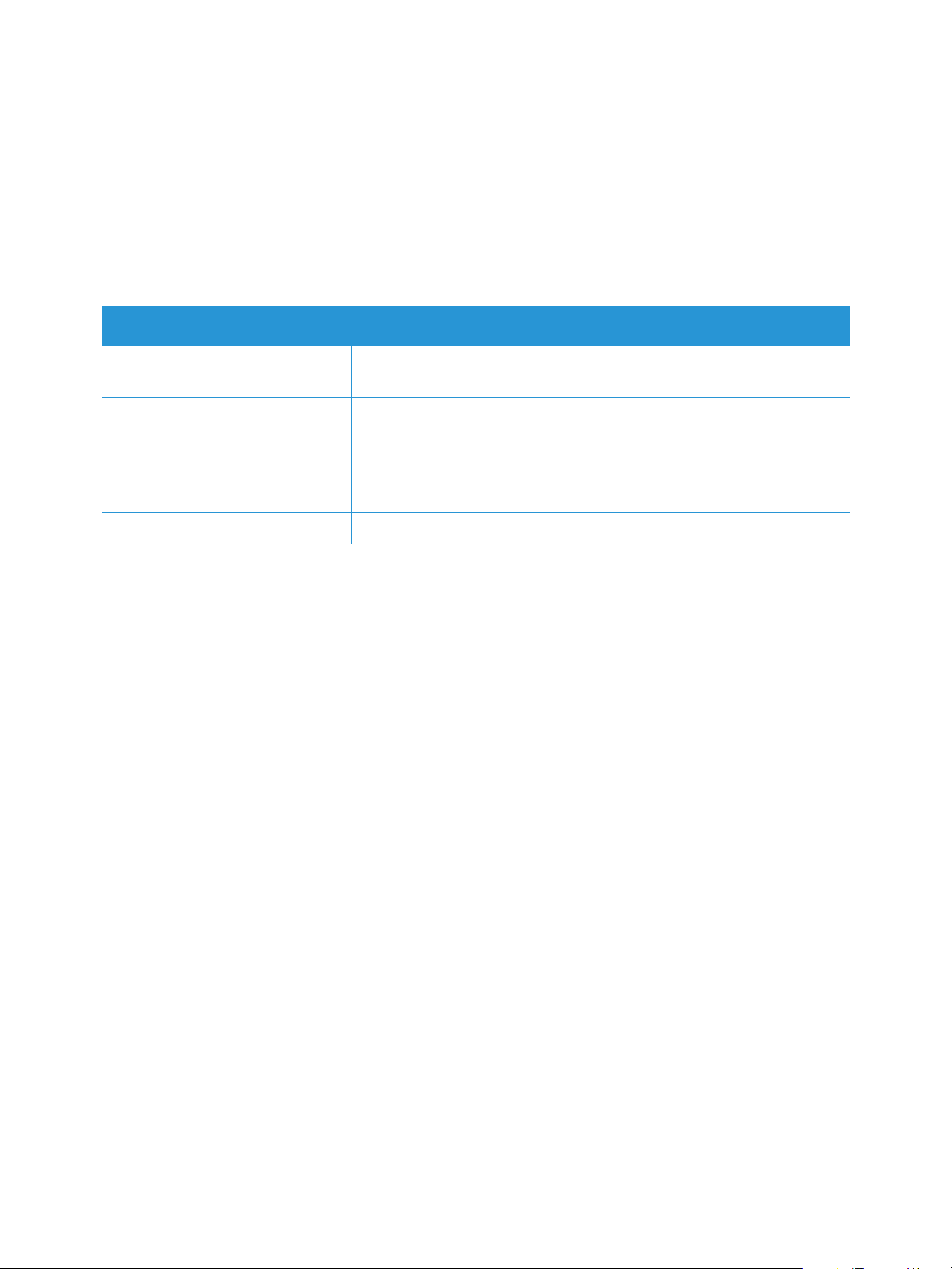
Pages d'informations
Pages d'informations
Une série de pages d'informations que vous pouvez imprimer est disponible sur votre imprimante. Ces
pages comprennent, notamment, des informations sur le système, sur l’état des consommables, sur les
polices et plus encore.
Les relevés suivants sont disponibles sur votre imprimante :
Rapport Description
Relevé de configuration Ce relevé fournit des informations sur la configuration de l’imprimante
notamment son numéro de série, son adresse IP et la version du logiciel.
Rapport d'utilisation
consommables
Liste des polices PostScript Permet d'imprimer la liste des polices PS.
Liste des polices PCL Permet d'imprimer la liste des polices PCL.
Imprimer tous les rapports Utilisez cette option pour imprimer toutes les pages d'information.
Le relevé Utilisation consommables donne des informations sur la
couverture de l’imprimé.
Impression du relevé de configuration depuis le panneau de commande
Le relevé de configuration répertorie des informations sur l'imprimante, telles que les paramètres par
défaut, les options installées, les paramètres réseau, y compris l'adresse IP et les paramètres de police.
Ces informations faciliteront la configuration des paramètres réseau sur votre imprimante et vous
permettront de consulter le nombre de pages et les paramètres système.
1. Sur le panneau de commande de l’imprimante, appuyez et maintenez la touche rouge Annuler
pendant environ 4 secondes.
2. Lorsque le voyant d’état de l'imprimante commence à clignoter rapidement, relâchez le bouton.
Le relevé de configuration est imprimé.
Imprimante Xerox
Guide de l'utilisateur
®
B210
27
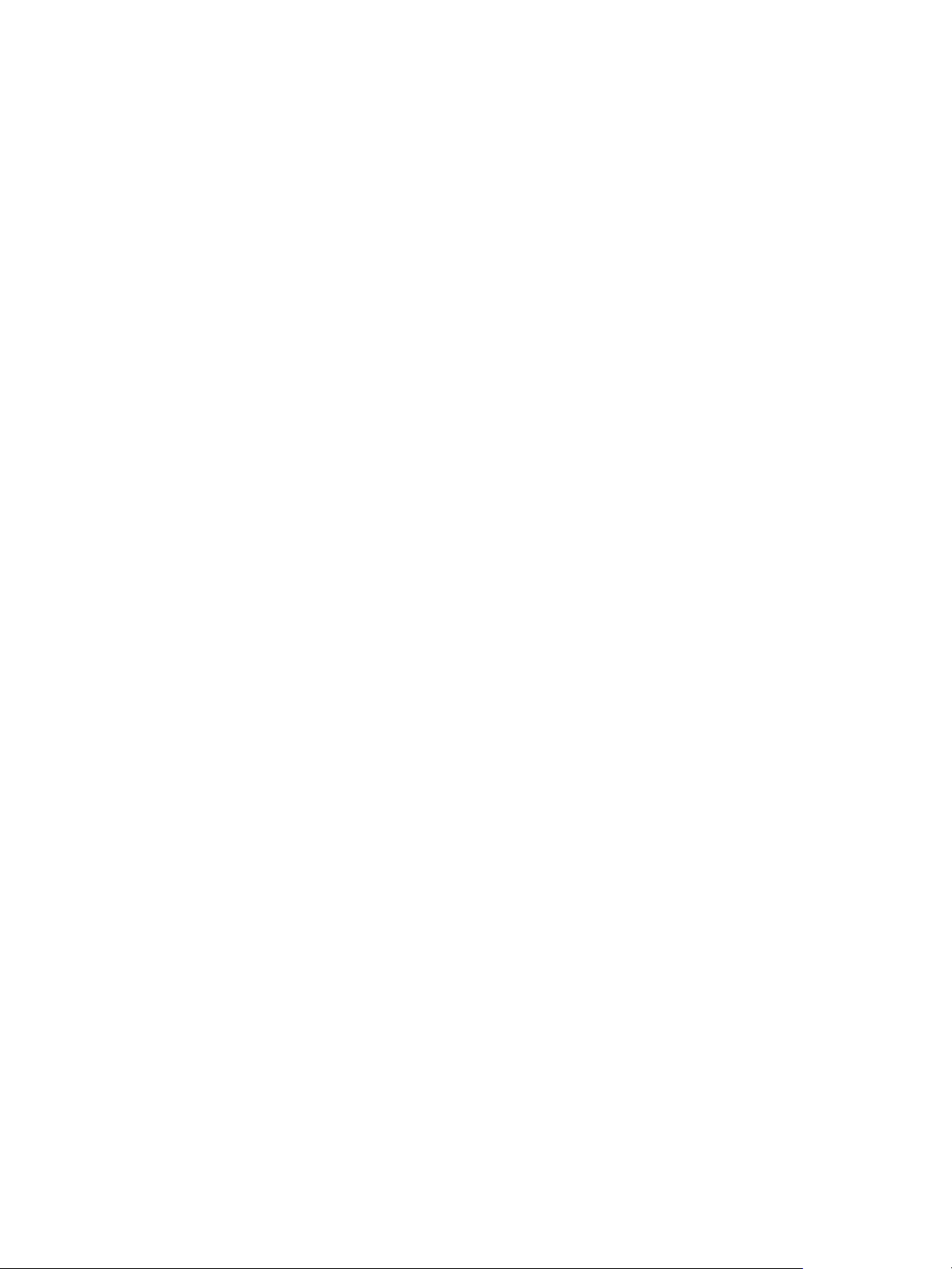
Pages d'informations
Impression du relevé d’Utilisation consommables depuis le panneau de commande
Le relevé d’Utilisation consommables donne des informations relatives et d’une partie des chiffres pour
une nouvelle commande de consommables.
1. Sur le panneau de commande de l’imprimante, appuyez et maintenez la touche rouge Annuler
pendant environ 6 secondes.
2. Lorsque le voyant d’état de l'imprimante commence à clignoter rapidement, relâchez le bouton.
Le relevé d’Utilisation consommables n’est pas imprimé.
Impression des relevés depuis les Services Internet Xerox®
CentreWare
®
1. Accès à Xerox® CentreWare® Internet Services :
®
• Pour accéder à Xerox
navigateur Web sur votre ordinateur, puis tapez l’adresse IP de l’imprimante dans le champ
d’adresse. Appuyez sur Entrer ou Retour.
• Pour accéder à Xerox
d’impression Macintosh, sur votre ordinateur, sélectionnez Préférences système
Imprimantes et scanners
d’impression.
2. Cliquer sur Properties (Propriétés)
Remarque :S’il vous est demandé d’entrer le nom d'utilisateur et mot de passe du compte
Administrateur, se référer à Accès au Compte administrateur des Services Internet Xerox
CentreWare
®
.
3. Cliquer sur Reports(Relevés).
4. Pour imprimer un rapport du relevé requis, cliquer sur Imprimer.
5. Cliquez sur OK.
CentreWare® Internet Services depuis le navigateur Web, ouvrez un
®
CentreWare® Internet Services à partir d’un pilote
Options et consommables. Sélectionnez Afficher page Web
Services Impression.
®
28
Imprimante Xerox
Guide de l'utilisateur
®
B210
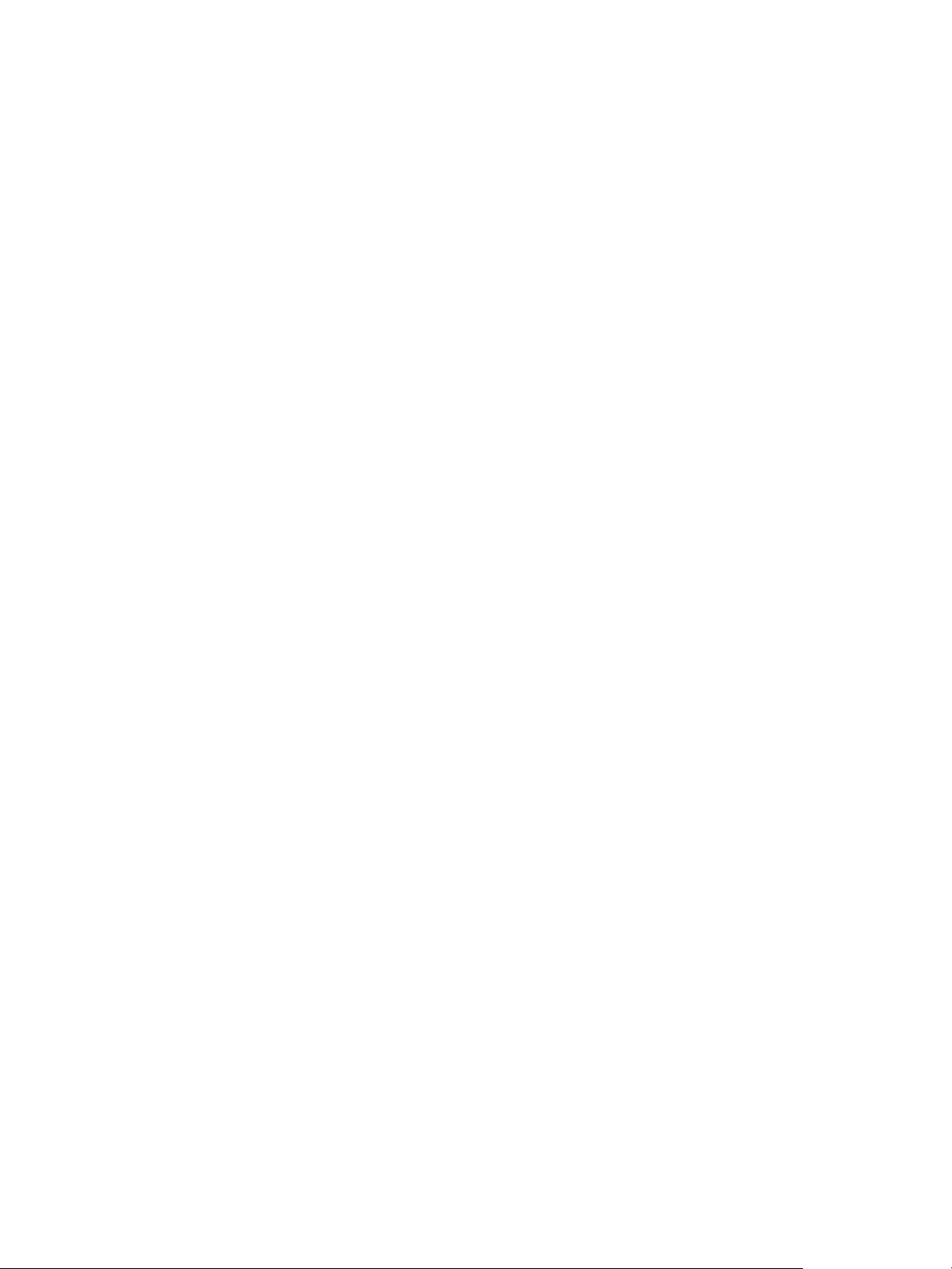
Services Internet Xerox® CentreWare®
Services Internet Xerox® CentreWare
®
Xerox® CentreWare® Internet Services est le logiciel d’administration et de configuration des pages
Web intégrées dans l’imprimante. Xerox
d’utiliser l’imprimante à partir d’un navigateur Web ou d’un pilote d’impression Macintosh.
®
Services Internet Xerox
CentreWare® nécessite :
• Une connexion TCP/IP entre l’imprimante et le réseau sous Windows, Macintosh ou Linux.
• Les protocoles TCP/IP et HTTP activés sur l’imprimante.
• Un ordinateur en réseau doté d'un navigateur Web prenant en charge JavaScript.
Plusieurs caractéristiques des Services Internet Xerox
passe de l'administrateur. Pour des raisons de sécurité, le mot de passe administrateur par défaut et le
numéro de série de votre imprimante. En ce qui concerne les imprimantes de réseau, dès le premier
accès aux Services Internet Xerox
pousse à modifier le mot de passe administrateur par défaut. Une fois le mot de passe administrateur
configuré avec succès, l’on peut accéder à toutes les caractéristiques et fonctionnalités des Services
Internet Xerox
®
CentreWare® .
Pour les informations sur la modification du mot de passe par défaut dès votre premier accès aux
®
Services Internet Xerox
CentreWare® bien vouloir se référer à Accès aux Services Internet Xerox®
CentreWare® et Modification du Mot de passe administrateur système par défaut.
®
CentreWare® Internet Services permet de configurer, gérer et
®
CentreWare® es nom d'utilisateur et le mot de
®
CentreWare® après installation de l’imprimante, le système vous
Pour les imprimantes rattachées par une connexion USB, utiliser le gestionnaire d'imprimantes Xerox
Easy pour configurer, gérer et utiliser votre imprimante à partir d’un ordinateur. Pour plus
d’informations, se référer à Gestionnaire d'imprimantes Xerox.
Remarque : Xerox Easy Printer Manager prend en charge Mac OS X 10.9 — macOS 10.14. Pour
®
configurer le périphérique sous les dernières versions de macOS, utilisez Xerox
CentreWare®
Internet Services. Pour plus de détails, aller à Accès aux Paramètres administrateur et de
Configuration.
Imprimante Xerox
Guide de l'utilisateur
®
B210
29
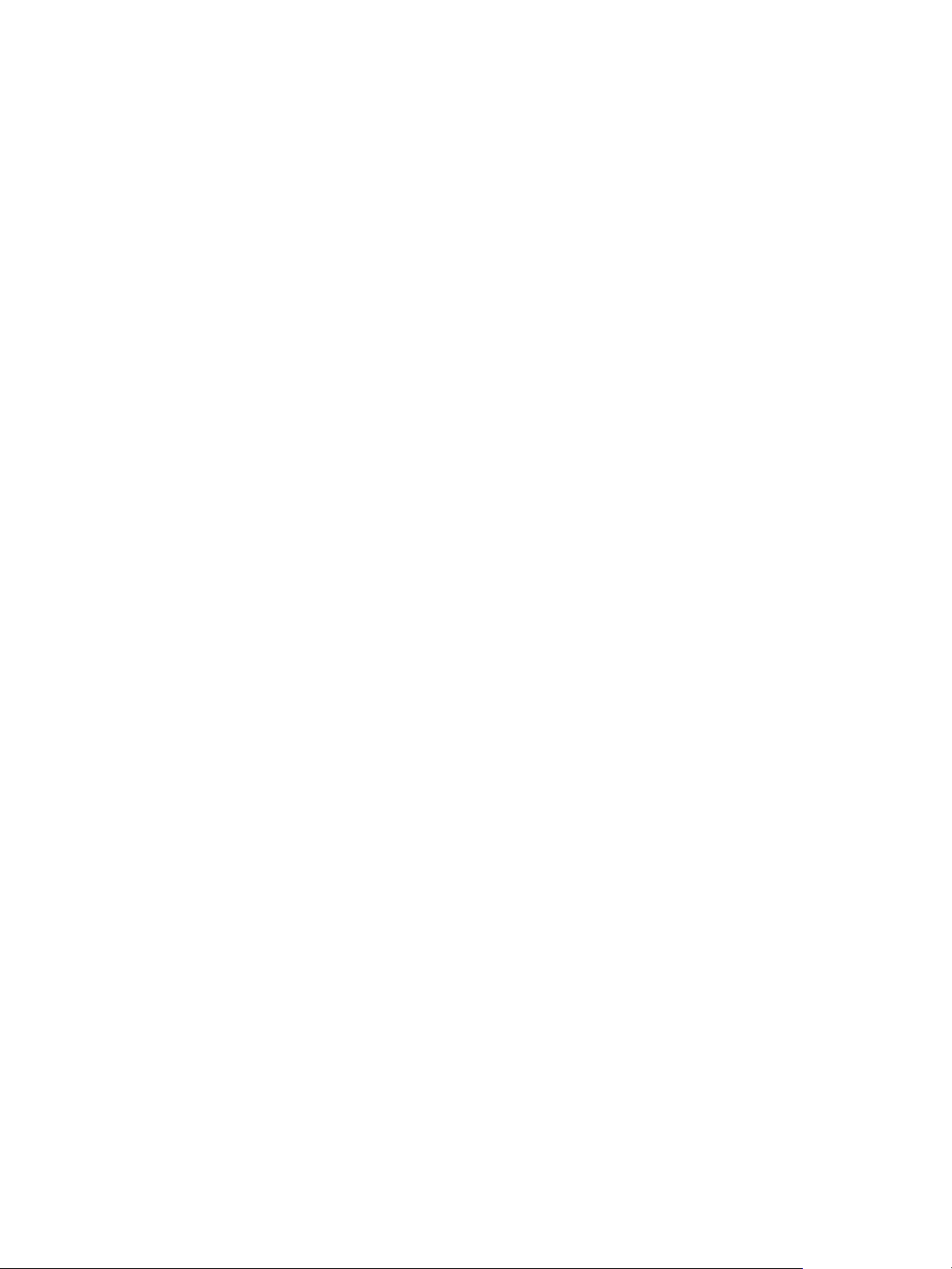
Services Internet Xerox® CentreWare®
Accès aux Services Internet Xerox® CentreWare
®
Xerox® CentreWare® Internet Services est accessible via un navigateur Web ou un pilote
d’impression Macintosh :
• Pour accéder à Xerox
navigateur Web sur votre ordinateur, puis tapez l’adresse IP de l’imprimante dans le champ
d’adresse. Appuyez sur Entrer ou Retour.
• Pour accéder à Xerox
sur votre ordinateur, sélectionnez Préférences système
et consommables. Sélectionnez Afficher page Web d’impression.
Remarque :Si vous êtes amené à modifier le mot de passe administrateur par défaut, référez-vous
à Accès au Compte administrateur des Services Internet Xerox
Trouver l’adresse IP de votre imprimante
En général, pour installer les pilotes d'une imprimante réseau, il faut connaître l'adresse IP de
l'imprimante. En outre, l’adresse IP permet également d’avoir accès aux paramètres de l’imprimante
grâce aux Services Internet Xerox
à partir du relevé de configuration.
®
CentreWare® Internet Services depuis le navigateur Web, ouvrez un
®
CentreWare® Internet Services à partir d’un pilote d’impression Macintosh,
Imprimantes et scanners Options
®
CentreWare®.
®
CentreWare®. Vous pouvez obtenir l'adresse IP de votre imprimante
Obtenir l'adresse IP de l'imprimante à partir du relevé de configuration
Le relevé de configuration fournit des informations sur la configuration de l’appareil, notamment son
numéro de série, son adresse IP, les paramètres par défaut de la machine et la version du logiciel.
Pour obtenir l'adresse IP de l'imprimante à partir du relevé de configuration :
1. Sur le panneau de commande de l’imprimante, appuyez et maintenez la touche rouge Annuler
pendant environ 4 secondes.
2. Lorsque le voyant d’état de l'imprimante commence à clignoter rapidement, relâchez le bouton.
Le relevé de configuration est imprimé.
L’adresse IP se situe dans la partie du relevé de configuration qui s’occupe de la Configuration de
réseau.
30
Imprimante Xerox
Guide de l'utilisateur
®
B210

Services Internet Xerox® CentreWare®
Certificats pour les Services Internet Xerox® CentreWare
®
Votre appareil comporte un certificat HTTPS auto-signé. Pendant son installation, l’appareil génère le
certificat de manière automatique. Le certificat HTTPS sert à crypter toute communication entre votre
ordinateur et votre appareil Xerox.
Remarque :
• La page des Services Internet Xerox
indiquant que le certificat de sécurité n'est pas fiable. Cette configuration n’a aucune
incidence sur la sécurité de la communication entre votre ordinateur et l’appareil Xerox.
• Pour éliminer l'avertissement de connexion dans votre navigateur Web, vous pouvez
remplacer le certificat auto-signé par un certificat signé par une autorité de certification.
Pour obtenir des informations sur l'obtention d'un certificat auprès d'une autorité de
certification, contactez votre fournisseur de services Internet.
Pour les informations sur l’obtention, l’installation et l’activation des certificats, se référer à Certificats
de sécurité.
Utilisation des Services Internet Xerox® CentreWare
Xerox® CentreWare® Internet Services est accessible via un navigateur Web ou un pilote
d’impression Macintosh. Pour plus d’instructions, reportez-vous à la section Accès aux Services Internet
Xerox® CentreWare®.
®
CentreWare® peut afficher un message d’erreur
®
®
Pour utiliser les Services Internet Xerox
CentreWare®, cliquer sur l'onglet correspondant :
• État : Cette page fournit une description de l’imprimante et les notifications actuelles, l’état des
magasins papier, les informations sur les consommables et les informations de facturation.
• Travaux : La page des travaux vous aide à gérer la tâches actives se l’imprimante. Vous pouvez
également voir et télécharger la liste de tâches complétées.
• Impression : Cette page vous permet de soumettre, pour impression, des documents prêts à
imprimer. Vous pouvez sélectionner des options pour les travaux d’impression à travers cette page.
Seuls les fichiers prêts pour impression peuvent être soumis ; par exemple, les fichiers de formats
PDF, PS et PCL.
• Propriétés : Vous pouvez utiliser l’onglet des Propriétés pour accéder et configurer les paramètres
de votre appareil. Les informations d'identification de l'administrateur système sont requis pour
modifier la plupart des paramètres.
• Assistance : Cette page donne accès aux informations d’assistance générale et à des numéros de
téléphone. Vous pouvez solliciter la page assistance pour envoyer des informations de diagnostic à
Xerox.
• Index : Utiliser l’option Index option pour trouver une fonctionnalité ou un paramètre particuliers
®
dans les Services Internet Xerox
CentreWare®. L’onglet Index affiche la liste d’options disponibles,
y compris des liens qui vous redirigent vers chaque option. L’onglet des Contenus affiche une table
®
des matières pour les Services Internet Xerox
CentreWare®.
• Aide : Utiliser cette option pour aller directement sur le site web Xerox, pour plus d’aide et
d’informations.
Imprimante Xerox
Guide de l'utilisateur
®
B210
31

Gestionnaire d'imprimantes Xerox
Gestionnaire d'imprimantes Xerox
Le gestionnaire d'imprimantes Xerox Easy est disponible pour les systèmes d'exploitation Windows et
Macintosh. Le gestionnaire d'imprimantes Xerox donne un accès facile aux paramètres de l’appareil
ainsi qu’aux fonctions d'impression. Le gestionnaire d’imprimantes Xerox Easy vous permet de
connaitre l’état de votre appareil branché à votre ordinateur.
Sous Windows, Xerox Easy Printer Manager s’installe automatiquement lors de l’installation du pilote.
Pour plus de détails sur l’installation du logiciel de l’imprimante, voir Installation du logiciel de
l'imprimante.
Pour des informations sur l’utilisation du gestionnaire d'imprimantes Xerox Easy, sélectionner l’option ?
Aide dans l’application.
Remarque : Xerox Easy Printer Manager prend en charge Mac OS X 10.9 — macOS 10.14. Pour
®
configurer le périphérique sous les dernières versions de macOS, utilisez Xerox
CentreWare®
Internet Services. Pour plus de détails, aller à Accès aux Paramètres administrateur et de
Configuration.
32
Imprimante Xerox
Guide de l'utilisateur
®
B210

Installation du logiciel
Installation du logiciel
Après avoir configuré votre périphérique et l'avoir connecté à l'ordinateur, vous devez installer le
logiciel de l'imprimante. Le logiciel requis pour Windows est fourni sur le CD de logiciels et de
documentation fourni avec votre appareil, des logiciels supplémentaires et des pilotes Macintosh et
Linux peuvent être téléchargés à partir de l'adresse suivante www.xerox.com/office/B210support.
Les logiciels suivants sont disponibles :
Système
CD
d'exploitati
on
Contenu
Logiciel
d'imprimante
Logiciel
d'imprimante
Logiciel
d'imprimante
Windows • Pilote d'imprimante : Utiliser le pilote d'imprimante pour pleinement
tirer parti des fonctionnalités de l'imprimante. Les pilotes PCL5e, PCL6,
Postscript et XPS sont fournis.
• Gestionnaire d'imprimantes Xerox (EPM) : De manière pratique, le
gestionnaire d’imprimantes regroupe en un seul emplacement l'accès
aux paramètres de l'appareil, aux environnements d'impression et au
lancement d'applications telles que les Services Internet Xerox
®
CentreWare
.
®
Remarque :Pour modifier les paramètres de l'imprimante, il est nécessaire
de se connecter.
• Xerox Easy Wireless Setup (Installation sans fil Xerox) : Pendant le
processus d'installation de l'imprimante, vous pouvez configurer les
paramètres sans fil à l'aide du programme de configuration sans fil
installé automatiquement avec le pilote d'imprimante.
Linux • Pilote d'imprimante : le pilote d'imprimante permet de tirer
pleinement parti des fonctionnalités de l'imprimante.
Remarque :Le logiciel pilote Xerox pour Linux est exclusivement disponible
sur www.xerox.com/office/B210drivers.
Macintosh • Pilote d'imprimante : le pilote d'imprimante permet de tirer
pleinement parti des fonctionnalités de l'imprimante.
• Gestionnaire d'imprimantes Xerox (EPM) : De manière pratique, le
gestionnaire d’imprimantes regroupe en un seul emplacement l'accès
aux paramètres de l'appareil, aux environnements d'impression et au
lancement d'applications telles que les Services Internet Xerox
®
CentreWare
.
®
Remarque :Xerox Easy Printer Manager prend en charge Mac OS X 10.9 —
macOS 10.14. Pour configurer le périphérique sous les dernières versions de
macOS, utilisez Xerox
®
CentreWare® Internet Services. Pour plus de détails,
aller à Accès aux Paramètres administrateur et de Configuration.
Remarque :Le logiciel pilote Xerox pour Macintosh est exclusivement
disponible sur www.xerox.com/office/B210drivers.
Pour des informations sur l’installation des logiciels d'imprimante Windows, Macintosh et Linux,
reportez-vous à Installation du logiciel de l'imprimante.
®
Imprimante Xerox
Guide de l'utilisateur
B210
33

Informations complémentaires
Informations complémentaires
Vous pouvez obtenir des informations complémentaires sur votre imprimante en utilisant les sources
suivantes :
Ressource Emplacement
Guide d'installation Le pilote est livré avec l'imprimante et peut être téléchargé à
l'adresse www.xerox.com/office/B210docs
Documentation supplémentaire pour
votre imprimante
Informations de support technique pour
votre imprimante comprenant
notamment : support technique en ligne
et téléchargements de pilotes
d'imprimante.
Pages d'information
Commande de consommables pour
votre imprimante
Ventes locales et Service client www.xerox.com/office/worldcontacts
Enregistrement de l'imprimante www.xerox.com/office/register
Centre de ressources des affaires www.xerox.com/office/businessresourcecenter
www.xerox.com/office/B210docs
www.xerox.com/office/B210support
Impression de relevés à partir du panneau de commande avec
l’application Services Internet Xerox
détails, aller à Pages d'informations.
www.xerox.com/office/B210supplies
®
CentreWare®. Pour plus de
34
Imprimante Xerox
Guide de l'utilisateur
®
B210

Installation et
3
configuration
Ce chapitre contient les sections suivantes :
• Présentation des processus d'installation et de configuration..................................................................... 36
®
• Services Internet Xerox
• Configuration Initiale .................................................................................................................................................... 41
• Configuration générale ................................................................................................................................................. 44
• Connectivité réseau ........................................................................................................................................................ 49
• Installation du logiciel de l'imprimante................................................................................................................. 66
• Configuration su service d’impression..................................................................................................................... 74
CentreWare®.................................................................................................................... 37
Imprimante Xerox® B210
Guide de l'utilisateur
35

Présentation des processus d'installation et de configuration
Présentation des processus d'installation et de
configuration
Avant d’imprimer, s’assurer que votre ordinateur et votre imprimante sont branchés, sous tension et
connectés.
Pour les instructions de déballage et d’installation de l’imprimante, bien vouloir se référer au Guide
d'installation livré avec votre imprimante. Vous pouvez également avoir accès à l’Assistant de support
en ligne sur www.xerox.com/office/B210support.
Lorsque l’on configure l’imprimante pour la première fois, il faut compléter les tâches suivantes :
1. Effectuer une connexion, avec ou sans fil, de l’imprimante à un réseau ou à votre ordinateur avec
une connexion par câble USB.
Pour une installation réseau, confirmez que votre réseau reconnait votre imprimante. Par défaut,
l’imprimante reçoit une adresse IP d’un serveur DHCP sur un réseau TCP/IP. Si vous avez un type de
réseau différent ou si vous souhaitez attribuer une adresse IP statique, référez-vous à TCP/IP.
2. Pour connaitre la nouvelle adresse IP et confirmer que la connexion est établie avec succès, il faut
imprimer un relevé de configuration. Pour plus de détails, aller à Impression du relevé de
configuration.
3. Paramètres de configuration pour l’installation de l’imprimante :
• Pour des informations sur la configuration des réglages généraux, aller sur Configuration
générale.
• Pour des informations sur la configuration des réglages de Connectivité réseau, aller sur
Connectivité réseau.
• Pour des informations sur la configuration des réglages de sécurité, aller sur Sécurité.
• Pour des informations sur la configuration des réglages de impression, aller sur Configuration
su service d’impression.
4. Installez le logiciel du pilote d'imprimante.et les autres outils dans votre ordinateur. Pour plus de
détails, aller à Installation du logiciel de l'imprimante.
Remarque :Si le Software and Documentation disc (CD-ROM Logiciel et documentation) n’est pas
disponible, téléchargez les pilotes récents sur www.xerox.com/office/B210drivers.
36
Imprimante Xerox
Guide de l'utilisateur
®
B210

Services Internet Xerox® CentreWare
®
Services Internet Xerox® CentreWare
®
Xerox® CentreWare® Internet Services est le logiciel d’administration et de configuration des pages
Web intégrées dans l’imprimante. Xerox
d’utiliser l’imprimante à partir d’un navigateur Web ou d’un pilote d’impression Macintosh.
®
Services Internet Xerox
CentreWare® nécessite :
• Une connexion TCP/IP entre l’imprimante et le réseau sous Windows, Macintosh ou Linux.
• Les protocoles TCP/IP et HTTP activés sur l’imprimante.
• Un ordinateur en réseau doté d'un navigateur Web prenant en charge JavaScript.
Plusieurs caractéristiques des Services Internet Xerox
passe de l'administrateur. Pour des raisons de sécurité, le mot de passe administrateur par défaut et le
numéro de série de votre imprimante. En ce qui concerne les imprimantes de réseau, dès le premier
accès aux Services Internet Xerox
pousse à modifier le mot de passe administrateur par défaut. Une fois le mot de passe administrateur
configuré avec succès, l’on peut accéder à toutes les caractéristiques et fonctionnalités des Services
Internet Xerox
®
CentreWare® .
Pour les informations sur la modification du mot de passe par défaut dès votre premier accès aux
®
Services Internet Xerox
®
CentreWare
et Modification du Mot de passe administrateur système par défaut.
CentreWare® bien vouloir se référer à Accès aux Services Internet Xerox
®
CentreWare® Internet Services permet de configurer, gérer et
®
CentreWare® es nom d'utilisateur et le mot de
®
CentreWare® après installation de l’imprimante, le système vous
®
Remarque :Le numéro de série se trouve sur la plaque signalétique située sur le capot arrière de
l’imprimante.
Trouver l’adresse IP de votre imprimante
En général, pour installer les pilotes d'une imprimante réseau, il faut connaître l'adresse IP de
l'imprimante. En outre, l’adresse IP permet également d’avoir accès aux paramètres de l’imprimante
grâce aux Services Internet Xerox
à partir du relevé de configuration.
Obtenir l'adresse IP de l'imprimante à partir du relevé de configuration
Le relevé de configuration fournit des informations sur la configuration de l’appareil, notamment son
numéro de série, son adresse IP, les paramètres par défaut de la machine et la version du logiciel.
Pour imprimer un relevé de configuration :
1. Sur le panneau de commande de l’imprimante, appuyez et maintenez la touche rouge Annuler
pendant environ 4 secondes.
2. Lorsque le voyant d’état de l'imprimante commence à clignoter rapidement, relâchez le bouton.
Le relevé de configuration est imprimé.
®
CentreWare®. Vous pouvez obtenir l'adresse IP de votre imprimante
Imprimante Xerox® B210
Guide de l'utilisateur
37

Services Internet Xerox® CentreWare
®
Accès aux Services Internet Xerox® CentreWare® et Modification du Mot de passe administrateur système par défaut
En ce qui concerne les imprimantes de réseau, dès le premier accès aux Services Internet Xerox
CentreWare
®
après installation de l’imprimante, le système vous pousse à modifier le mot de passe
®
administrateur par défaut.
Le mot de passe initial est le numéro de série de l’imprimante. Le numéro de série est imprimé sur le
relevé de configuration, et se trouve sur la plaque signalétique située sur le capot arrière.
Remarque :Pour les imprimantes aux connexions USB seulement, pas besoin de suivre cette
procédure.
®
Premier accès aux Services Internet Xerox
CentreWare® et modification le mot de passe administrateur
par défaut du système :
®
1. Accès à Xerox
• Pour accéder à Xerox
CentreWare® Internet Services :
®
CentreWare® Internet Services depuis le navigateur Web, ouvrez un
navigateur Web sur votre ordinateur, puis tapez l’adresse IP de l’imprimante dans le champ
d’adresse. Appuyez sur Entrer ou Retour.
Remarque :Si vous ne connaissez pas l’adresse IP de votre imprimante, allez à Trouver l’adresse IP
de votre imprimante.
• Pour accéder à Xerox
d’impression Macintosh, sur votre ordinateur, sélectionnez Préférences système
Imprimantes et scanners
®
CentreWare® Internet Services à partir d’un pilote
Options et consommables. Sélectionnez Afficher page Web
d’impression.
Un message s'affiche pour vous inviter à modifier les Réglages Administrateur.
2. Pour entrer le mot de passe par défaut dans le champ Mot de passe, saisir le numéro de série de
l’imprimante.
3. Pour entrer un nouveau mot de passe dans le champ Mot de passe, saisir le nouveau mot de
passe.
Les mots de passe sont constitués de 4 à 32 caractères, et les caractères que l’on peut utiliser sont
les suivants :
• Lettres : a - z, A - Z
• Numéros : 0 - 9
• Caractères spéciaux : @ / . ‘ & + - # * , _ % ( ) !
4. Pour confirmer le mot de passe, saisir de nouveau le mot de passe.dans le champ Confirmer Mot
de passe..
5. Pour enregistrer le nouveau mot de passe, cliquer sur Enregistrer.
Le mot de passe du compte administrateur est mis à jour et l’accès aux Services Internet Xerox
CentreWare
®
est accordé.
®
38
Imprimante Xerox® B210
Guide de l'utilisateur

Services Internet Xerox® CentreWare
Accès au Compte administrateur des Services Internet
®
®
Xerox
CentreWare
Plusieurs caractéristiques des Services Internet Xerox
®
®
CentreWare® es nom d'utilisateur et le mot de
passe de l'administrateur. Pendant la mise à jour des options de sécurité, il faudra entrer les
identifiants de connexion du compte administrateur.
®
Pour accéder au Compte administrateur des Services Internet Xerox
CentreWare® :
1. Accès à Xerox® CentreWare® Internet Services :
®
• Pour accéder à Xerox
CentreWare® Internet Services depuis le navigateur Web, ouvrez un
navigateur Web sur votre ordinateur, puis tapez l’adresse IP de l’imprimante dans le champ
d’adresse. Appuyez sur Entrer ou Retour.
Remarque :Si vous ne connaissez pas l’adresse IP de votre imprimante, allez à Trouver l’adresse IP
de votre imprimante.
• Pour accéder à Xerox
d’impression Macintosh, sur votre ordinateur, sélectionnez Préférences système
Imprimantes et scanners
®
CentreWare® Internet Services à partir d’un pilote
Options et consommables. Sélectionnez Afficher page Web
d’impression.
Remarque :Lorsqu’on à accès aux Services Internet Xerox
®
CentreWare
®
pour la première fois après
avoir installé l’imprimante, il faudra changer le mot de passe administrateur. Pour plus de
®
instructions, aller à Accès aux Services Internet Xerox
CentreWare® et Modification du Mot de
passe administrateur système par défaut.
2. Cliquer sur Propriétés, puis configurer les paramètres nécessaires.
Lorsque vous sélectionnez une option qui nécessite l'accès au compte administrateur, une fenêtre
de connexion sécurisée s'affiche.
3. Pour le nom d'utilisateur, entrez Admin. Pour le Mot de passe, entrez le mot de passe du compte
administrateur créé la première fois que vous avez accédé aux Services Internet Xerox
CentreWare
®
. Cliquez sur OK.
®
À présent vous pouvez configurer et sauvegarder vos paramètres.
Imprimante Xerox® B210
Guide de l'utilisateur
39

Services Internet Xerox® CentreWare
®
Changer le mot de passe de l'administrateur système
Pour empêcher des modifications non autorisées des paramètres de l’imprimante, s’assurer le mot de
passe du compte administrateur est changé régulièrement. Assurez-vous que le mot de passe est dans
un endroit sûr.
Remarque :Lorsqu’on à accès aux Services Internet Xerox
®
CentreWare
avoir installé l’imprimante, il faudra changer le mot de passe administrateur. Pour plus de
®
instructions, aller à Accès aux Services Internet Xerox
CentreWare® et Modification du Mot de
passe administrateur système par défaut.
®
1. Dans le logiciel Services Internet Xerox
CentreWare® Internet Services, cliquer sur Propriétés.
2. Cliquer sur Maintenance.
3. Cliquer sur Mot de passe administrateur.
4. Pour changer le mot de passe administrateur, entrer un nouveau mot de passe dans le champ Mot
de passe.
Les mots de passe sont constitués de 4 à 32 caractères, et les caractères que l’on peut utiliser sont
les suivants :
• Lettres : a - z, A - Z
• Numéros : 0 - 9
• Caractères spéciaux : @ / . ‘ & + - # * , _ % ( ) !
5. Pour confirmer le mot de passe, saisir de nouveau le mot de passe.dans le champ Confirmer Mot
de passe..
6. Pour sauvegarder le nouveau mot de passe, cocher la case Sélectionner pour sauvegarder
nouveau mot de passe
7. Cliquez sur Save (Enregistrer).
®
pour la première fois après
40
Imprimante Xerox® B210
Guide de l'utilisateur

Configuration Initiale
Configuration Initiale
Connexion Physique de l’imprimante
Vous pouvez directement connecter l’imprimante à partir de votre ordinateur avec une connexion USB,
ou encore la connecter à un réseau avec un câble Ethernet ou une connexion sans fil. Les exigences en
matière de matériel et de câblage varient selon les différentes méthodes de connexion. Les routeurs,
les concentrateurs et commutateurs réseau, les modems, les câbles Ethernet et USB ne sont pas livrés
avec votre imprimante et donc, doivent être achetés séparément.
Remarque :Les fonctions réseau ne sont pas disponibles lorsque l'imprimante est connectée avec
un câble USB.
1. Pour les installations réseau, connecter une extrémité d'un câble Ethernet au port Ethernet à
l'arrière de l'imprimante ; connecter l'autre extrémité du câble à un port réseau correctement
configuré.
Pour les installations USB, connecter une extrémité d'un câble USB AB au port USB B à l'arrière de
l'imprimante ; connecter l'autre extrémité à une connexion USB A standard sur votre ordinateur.
2. Brancher le cordon d'alimentation à l’imprimante, puis brancher le cordon d'alimentation à une
prise électrique.
Attribution d’une adresse réseau
Par défaut, un serveur DHCP envoie automatiquement une adresse réseau à l'imprimante. Pour
attribuer une adresse IP statique, configurer les paramètres du serveur DNS, ou configurer d'autres
paramètres TCP/IP, aller à TC P/IP.
Imprimante Xerox
Guide de l'utilisateur
®
B210
41

Configuration Initiale
Accès aux Paramètres administrateur et de Configuration
Vous pouvez avoir accès aux paramètres d’administration et de configuration à partir de Services
Internet Xerox
®
CentreWare® ou à partir du Gestionnaire d'imprimantes Xerox.
• Il faut le mot de passe administrateur pour accéder aux paramètres verrouillés des Services
Internet Xerox
CentreWare
relatives à l’accès aux Services Internet Xerox
administrateur, aller à Accès aux Services Internet Xerox
®
CentreWare® . La première fois que vous aurez accès aux Services Internet Xerox
®
, vous serez invité à changer le mot de passe administrateur. Pour des informations
®
CentreWare
®
et à la modification du mot de passe
®
CentreWare® et Modification du Mot de
passe administrateur système par défaut.
• Le gestionnaire d'imprimantes Xerox Easy est disponible pour les systèmes d'exploitation
Windows et Macintosh et donne facilement accès, aussi bien aux paramètres qu’aux
fonctionnalités de l’appareil. Pour modifier les paramètres avec le gestionnaire d'imprimantes
Xerox sur votre ordinateur, ouvrez le gestionnaire d'imprimantes. Sélectionnez l’imprimante, puis
cliquez sur Configuration Avancée ou Configuration appareil et configurez les paramètres
concernés. Sous Windows, Xerox Easy Printer Manager s’installe automatiquement lors de
l’installation du pilote. Pour plus de détails sur l’installation du logiciel de l’imprimante, voir
Installation du logiciel de l'imprimante.
Remarque : Xerox Easy Printer Manager prend en charge Mac OS X 10.9 — macOS 10.14. Pour
configurer le périphérique sous les dernières versions de macOS, utilisez Xerox
®
CentreWare®
Internet Services.
®
Paramètres de connexion réseau
Il est possible de configurer des connexions réseau filaires ou sans fil pour l’appareil. Pour tous les
paramètres de connectivité, aller à Connectivité réseau.
Configuration des paramètres Ethernet
L’interface Ethernet de l’imprimante détecte automatiquement la vitesse de votre réseau.
Un périphérique à détection automatique connecté au réseau, notamment un concentrateur, ne
détecte pas toujours correctement la vitesse. Si le périphérique ne détecte pas la vitesse du réseau, il
peut empêcher une connexion au réseau et votre commutateur ou routeur peut signaler des erreurs.
Si l’appareil ne détecte pas la vitesse de votre réseau, réglez la vitesse nominale. La vitesse nominale
est la vitesse maximale à laquelle votre réseau peut opérer.
Pour vous assurer que l’imprimante détecte la bonne vitesse réseau, consultez le relevé de
configuration. Pour plus de détails, aller à Impression du relevé de configuration.
®
1. Dans Xerox
physiques.
2. Cliquez sur Ethernet.
3. Sous Vitesse nominale, sélectionnez la vitesse Ethernet.
4. Sous adresse MAC, l’adresse unique de contrôle d’accès aux supports est affichée.
CentreWare® Internet Services, cliquez sur Propriétés Connectivité Connexions
42
Imprimante Xerox
®
Guide de l'utilisateur
B210

Configuration Initiale
5. Cliquez sur Appliquer.
Remarque : Redémarrez l’imprimante pour que les nouveaux réglages soient appliqués.
Connexion USB directe
Si votre imprimante est directement connectée à votre ordinateur, avec un câble USB, configurez les
paramètres en utilisant le Gestionnaire d'imprimantes Xerox.
Remarque : Xerox Easy Printer Manager prend en charge Mac OS X 10.9 — macOS 10.14. Pour
®
configurer le périphérique sous les dernières versions de macOS, utilisez Xerox
CentreWare®
Internet Services. Pour plus de détails, aller à Accès aux Paramètres administrateur et de
Configuration.
1. Raccordez une extrémité du câble USB AB au port USB B à l'arrière de l'imprimante. Raccordez
l’autre extrémité à une connexion standard USB A de votre ordinateur.
2. Sur votre ordinateur, ouvrez Gestionnaire d'imprimantes.
3. Cliquez sur Imprimante, puis, sélectionnez Imprimante connectée par USB.
4. Cliquez sur Configuration Avancée ou sur Configuration appareil.
5. Configurez l’appareil et les paramètres de réseau requis. Cliquez sur Save (Enregistrer).
Imprimante Xerox
Guide de l'utilisateur
®
B210
43

Configuration générale
Configuration générale
Configuration générale avec les Services Internet Xerox®
CentreWare
®
Remarque :Pendant la configuration des paramètres dans la rubriques Propriétés, vous serez invité
à entrer l’identifiant et le mot de passe du compte administrateur. Pour plus d'informations sur la
connexion en tant qu'administrateur, allez à Accès au Compte administrateur des Services
®
Internet Xerox
CentreWare®.
Attribution d’un nom d'imprimante et d’une région
Vous pouvez utiliser les Services Internet Xerox® CentreWare
l’imprimante. La page Description affiche les informations sur le modèle d'imprimante et le code du
produit ou le numéro de série. Les étiquettes d'immobilisation vous permettent de saisir des
identificateurs uniques pour la gestion des stocks.
1. Sur l’interface des Services Internet Xerox
®
CentreWare® , cliquez sur Propriétés Description.
2. Dans la zone d’identification :
a. Pour le Nom de la machine, saisissez un nom pour la machine.
b. Pour la Région, saisir la zone où se situe l’imprimante.
c. Pour le Numéro d'étiquette d'inventaire Xerox et Numéro d'étiquette d'inventaire client,
saisir d’uniques identifiants si besoin.
3. Pour la Latitude et la Longitude dans la zone Emplacement géographique, saisir les coordonnées
sous forme décimale.
4. Cliquez sur Appliquer.
®
pour assigner un nom et une région à
Impression du relevé de configuration
Le relevé de configuration répertorie tous les paramètres actuels de l'imprimante. Par défaut, il
s'imprime au démarrage de l'imprimante.
®
1. Dans le logiciel Services Internet Xerox
Services.
2. Cliquez sur Imprimer
Relevés.
3. Pour le Relevé de configuration, cliquez sur Imprimer.
4. Cliquez sur OK.
44
Imprimante Xerox
Guide de l'utilisateur
®
B210
CentreWare® Internet Services, cliquez sur Propriétés

Configuration générale
Utilisation de la Page de Configuration
La page de Configuration fournit des informations détaillées et actuelles sur la configuration de
l’appareil. Vous pouvez vous référer à cette page pour voir les informations telles que le profil du
périphérique, la configuration de l'impression et la configuration réseau. Vous pouvez imprimer la page
et vous en servir, comme référence
®
1. Lorsque vous serez sur le logiciel Services Internet Xerox
Propriétés
Configuration générale Configuration.
CentreWare® Internet Services, cliquez sur
2. Pour imprimer le relevé de configuration, cliquez sur Imprimer liste de données du système.
3. Cliquez sur OK.
Suivi des alertes
La page d’Avis d’alertes actifs affiche des informations sur l'imprimante, telles que son nom et son
emplacement, ainsi qu'une liste d’avis d’alertes en cours. Vous pouvez afficher des informations
d'alerte, telles que le code d'état, la description du problème et le niveau de compétence requis pour
résoudre le problème.
Pour afficher les avis d’alertes :
®
1. Sur l’interface des Services Internet Xerox
CentreWare® Internet Services, cliquez sur État
Description.
2. Pour actualiser la page, cliquez sur Actualiser.
Paramètres de gestion d’alimentation
La quantité d'électricité consommée par l’imprimante dépend de la façon dont elle est utilisé. Ce
périphérique est conçu et configuré pour vous permettre de réduire votre consommation électrique.
Les modes d'économie d'énergie sont activés par défaut sur votre périphérique, pour réduire la
consommation d'énergie. Si l’imprimante reste inactive pendant une période déterminée, elle se met
en mode économie d'énergie puis en mode veille. Dans ces modes, seules les fonctions essentielles
restent actives afin de réduire la consommation électrique du périphérique.
Remarque :La modification du délai d'activation par défaut du mode d'économie d'énergie peut
entraîner une augmentation de la consommation électrique globale de l’imprimante. Avant de
désactiver les modes d'économie d'énergie ou de définir un long délai d'activation, pensez à
l'augmentation de la consommation électrique que cela représentera.
Vous pouvez également activer une mise hors tension automatique de l’imprimante, soit après une
certaine durée, soit lorsqu'aucune activité n'est détectée par l'imprimante.
Remarque :La fonction de mise hors tension automatique n'est pas activée en usine en raison de
l'activité du réseau ; elle est fournie en option et peut être configurée à tout moment. Pour plus de
instructions, aller à Configuration de la mise hors tension automatique.
Imprimante Xerox
Guide de l'utilisateur
®
B210
45

Configuration générale
Configuration des paramètres du Mode économie d'énergie
1. Sur l’interface des Services Internet Xerox
®
CentreWare® Internet Services, cliquez sur Propriétés
Configuration générale.
2. Cliquez sur Gestion d’alimentation.
3. Sélectionner les paramètres Mode économie d'énergie 1 et le Mode économie d'énergie 2 requis :
• Minuteur du Mode économie d'énergie 1 : Indiquez la durée pendant laquelle l'imprimante
reste inactive avant de passer du mode Prêt au mode Économie d'énergie réduite.
• Minuteur du Mode économie d'énergie 2 : Indiquez combien de temps l'imprimante reste
en mode Économie d'énergie réduite avant de passer en mode Économie d'énergie très
réduite.
Remarque :La somme des deux minuteurs ne peut dépasser 119 minutes.
4. Cliquez sur Appliquer.
5. Cliquez sur OK.
Configuration de la mise hors tension automatique
1. Sur l’interface des Services Internet Xerox
Configuration générale.
2. Cliquez sur Gestion d’alimentation.
3. Sélectionnez les paramètres de Délai d'arrêt automatique requis :
• Activation : Utilisez cette fonction pour permettre la mise hors tension automatique de
l’imprimante après la période de temps indiquée. Cliquez sur Activer, puis indiquez la durée
d’inactivité de l’imprimante avant sa mise hors tension automatique. Vous pouvez indiquer 5
à 240 minutes.
• Désactivation : Servez-vous de cette option pour désactiver la fonction Mise hors tension
automatique.
• Détection auto : Pour une mise hors tension automatique de l’imprimante, cliquez sur
Détection Auto..
4. Cliquez sur Appliquer.
5. Cliquez sur OK.
®
CentreWare® Internet Services, cliquez sur Propriétés
Mode Duplex
Ce paramètre aide à détecter, de façon automatique, les pages à imprimer uniquement sur le recto.
Cette fonction augmente la vitesse d'impression.
®
1. Sur l’interface des Services Internet Xerox
Configuration générale.
2. Cliquez sur Mode Duplex.
3. Pour le Smart Duplexing, cliquez sur Activer.
4. Cliquez sur Appliquer.
5. Cliquez sur OK.
46
Imprimante Xerox
Guide de l'utilisateur
®
B210
CentreWare® Internet Services, cliquez sur Propriétés

Configuration générale
Paramètres de magasin
Les paramètres de magasin déterminent la gestion des magasins papier par l’imprimante. Il existe
deux modes :
• Le Mode Bypass : Cette option ne tient pas compte des caractéristiques du bac pour imprimer un
travail. Le travail d’impression se servira du support dans le bac.
• Le Mode Statique : Cette option identifie la disponibilité d’un bac pour tous les travaux qui
utilisent le type de papier dans le bac et pour les travaux d'impression qui ne spécifient pas de
bac.
Configuration les paramètres de magasin
1. Sur l’interface des Services Internet Xerox
®
CentreWare® Internet Services, cliquez sur Propriétés
Configuration générale.
2. Cliquez sur Paramètres de magasin.
3. Dans la rubrique Fente d'alimentation manuelle :
a. Sélectionnez un mode.
b. Pour activer l’écran de confirmation du magasin, cliquez sur Activer.
4. Pour activer l’écran de confirmation du magasin Bac 1, cliquez sur Activer.
5. Cliquez sur Appliquer.
6. Cliquez sur OK.
Facturation et compteurs
Informations de facturation
La page Informations de facturation affiche le numéro de série de l'imprimante et le nombre total
d'impressions effectuées.
®
1. Dans Services Internet Xerox
Facturation & Compteurs.
2. Cliquez sur Information de facturation.
3. Pour actualiser la page, cliquez sur Actualiser.
CentreWare® , cliquez sur Propriétés Configuration générale
Compteurs d'utilisation
La page Compteurs d'utilisation affiche le nombre total de pages imprimées ou générées par
l'imprimante. Vous pouvez voir les valeurs d'utilisation pour les impressions réalisées et les impressions
de documents recto et recto verso.
®
1. Dans Services Internet Xerox
Facturation & Compteurs.
2. Cliquez sur Compteurs d’utilisation.
3. Pour actualiser la page, cliquez sur Actualiser.
CentreWare® , cliquez sur Propriétés Configuration générale
®
Imprimante Xerox
Guide de l'utilisateur
B210
47

Configuration générale
Réinitialisation de l’imprimante à des valeurs de réseau par défaut usine
Pour rétablir les paramètres réseau aux valeurs par défaut usine, utilisez l'option Valeur par défaut de
l'usine du réseau
AT TE N TI O N : L'exécution de cette procédure supprimera tous les paramètres réseau et la
connexion réseau à l'imprimante sera immédiatement perdue.
®
1. Dans Services Internet Xerox
2. Cliquez sur Valeur par défaut de l'usine du réseau.
Un avertissement s’affiche.
3. Pour confirmer, cliquez sur OK.
Remarque :Si l’imprimante est connecté à un réseau par un câble Ethernet, si les paramètres de
réseau sont réinitialisés, alors ; les paramètres d'imprimante revireront aux valeurs par défaut sans
fil. Pour reconfigurer les paramètres de réseau au mode filaire, connectez l’imprimante à un
ordinateur avec un câble AB USB, puis utilisez le Gestionnaire d'imprimantes Xerox pour modifier
les paramètres réseau. Pour plus de instructions, aller à Connexion USB directe.
CentreWare® , cliquez sur État Général.
Informations d’assistance
La page Support de Xerox
d’assistance technique, des informations permettant de commander des consommables et les
coordonnées de l’administrateur système. Vous pouvez personnaliser ces informations afin d’afficher, à
l’intention des utilisateurs du périphérique, les coordonnées spécifiques à votre entreprise.
Pour ajouter vos informations personnalisées :
®
1. Dans Xerox
CentreWare® Internet Services, cliquer sur Propriétés.
2. Cliquez sur Modifier paramètres.
3. Mettez à jour les champs avec vos informations, puis cliquez sur Appliquer.
4. Cliquez sur OK.
®
CentreWare® Internet Services contient les coordonnées du service
48
Imprimante Xerox
Guide de l'utilisateur
®
B210

Connectivité réseau
Connectivité réseau
TCP/IP
Les ordinateurs et les imprimantes se servent principalement des protocoles TCP/IP pour communiquer
sur un réseau Ethernet. Bonjour est un protocole de découverte qui permet aux périphériques d'un
réseau TCP/IP de se découvrir mutuellement sans connaître les adresses IP spécifiques. Bonjour est
intégré aux systèmes d'exploitation Macintosh. Vous pouvez installer Bonjour sur les appareils
Windows.
Avec les protocoles TCP/IP, chaque imprimante et chaque ordinateur doit avoir une adresse IP unique.
De nombreux réseaux et routeurs câble et DSL disposent d'un serveur DHCP (Dynamic Host
Configuration Protocol). Un serveur DHCP attribue automatiquement une adresse IP à chaque
ordinateur et à chaque imprimante du réseau configuré pour utiliser DHCP.
Si vous utilisez un routeur câble ou DSL, pour plus d'informations sur l'adressage IP, reportez-vous à la
documentation de votre routeur.
Remarque :Pendant la configuration des paramètres dans la rubriques Propriétés, vous serez invité
à entrer l’identifiant et le mot de passe du compte administrateur. Pour plus d'informations sur la
connexion en tant qu'administrateur, allez à Accès au Compte administrateur des Services
Internet Xerox
®
CentreWare®.
Configuration de paramètres TCP/IP avec les Services Internet Xerox
CentreWare
®
®
Si votre imprimante possède une adresse réseau valide, vous pouvez configurer les paramètres TCP/IP
dans Services Internet Xerox
®
CentreWare® . Pour plus de détails, aller à Attribution d’une adresse
réseau.
Configuration IPv4
IPv4 peut être utilisé à la place ou en plus d'IPv6.
®
1. Dans Services Internet Xerox
Connectivité
Protocoles.
2. Cliquez sur TCP/IP.
3. Pour Protocole, sélectionnez Activé(e).
4. Dans Nom d'hôte, indiquez un nom unique pour votre imprimante.
5. Pour Résolution de l'adresse IP, sélectionnez une option. Les champs qui apparaissent sont
fonction des options que vous avez sélectionnées.
• STATIQUE : Cette option permet de désactiver l'adressage dynamique et d'entrer une
adresse IP statique. Saisissez l'adresse IP, le masque de sous-réseau et l'adresse de passerelle
de l’imprimante.
• BOOTP : Cette option permet à l’imprimante d'obtenir une adresse IP depuis un serveur
BOOTP qui ne répond pas aux requêtes DHCP.
CentreWare® Internet Services, cliquez sur Propriétés
Imprimante Xerox
Guide de l'utilisateur
®
B210
49

Connectivité réseau
• DHCP : Cette fonction permet à votre serveur DHCP d’attribuer une adresse IP à l’imprimante.
L’enregistrement DNS dynamique est activé.
6. Dans le champ Nom de domaine, saisissez le nom de domaine complet de votre serveur
d'authentification.
7. Dans le champ Configuration DNS, saisissez l'adresse IP pour un maximum de trois serveurs.
8. Pour envoyer une demande de libération aux serveurs DHCP et DNS pour l’ Enregistrement DNS
Dynamique, sélectionnez Activé. Si les serveurs autorisent la demande, ils libèrent l'adresse IP
actuelle et le nom DNS dynamique lorsque l’imprimante se mettra hors tension.
9. Pour la mise en réseau sans configuration, procédez comme suit :
• Pour configurer l'imprimante afin qu'elle s'attribue une adresse si un serveur DHCP n'en
fournit pas, dans le champ Adresse auto-attribuée, sélectionnez Activé.
• Pour permettre aux utilisateurs de voir et de se connecter à l'imprimante à l'aide de Bonjour,
dans Multicast DNS, sélectionnez Activé.
10. Cliquez sur Appliquer.
Configuration IPv6
Les hôtes IPv6 peuvent s'autoconfigurer lorsqu'ils sont connectés à un réseau IPv6 routé à l'aide du
protocole ICMPv6 (Internet Control Message Protocol Version 6). ICMPv6 signale les erreurs relatives à
IP et exécute d'autres fonctions de diagnostic. Au moment de sa connexion initiale à un réseau, un
hôte envoie une demande de sollicitation de routeur multicast au niveau LinkLocal pour obtenir ses
paramètres de configuration. S'ils sont configurés comme il convient, les routeurs répondent à cette
requête au moyen d'un paquet d'annonce de routeur contenant des paramètres de configuration
relatifs à la couche réseau.
1. Dans Services Internet Xerox
Connectivité
Protocoles.
®
CentreWare® Internet Services, cliquez sur Propriétés
2. Cliquez sur TCP/IP.
3. Dans Protocole, sélectionnez Activé pour activer TCP/IPv6.
4. Dans Protocole de configuration dynamique par défaut des hôtes, sélectionnez le mode de
fonctionnement du DHCP pour IPv6.
5. Pour entrer manuellement une adresse, procédez comme suit :
•Dans Adresse manuelle, sélectionnez Activé.
• Sélectionnez un Préfixe Routeur dans le menu, ou pour remplir le préfixe de l'adresse de
saisie manuelle, cliquez sur Ajouter.
6. Pour configurer DNSv6, procédez comme suit :
• Entrez un nom de domaine IPv6 valide.
•Pour une Adresse de Serveur Primaire DNSv6, entrez une adresse IP.
•Pour une Adresse de Serveur Secondaire DNSv6, entrez une adresse IP.
• Pour activer un Enregistrement DNSv6 Dynamique, sélectionnez Activé.
7. Cliquez sur Appliquer.
50
Imprimante Xerox
Guide de l'utilisateur
®
B210

Connectivité réseau
SLP
Les imprimantes utilisent le protocole SLP (Service Location Protocol) pour annoncer et rechercher des
services sur un réseau local sans configuration préalable. Lorsque la fonction SLP est activée,
l'imprimante devient un agent de service (SA) et annonce ses services aux agents utilisateurs (UA) sur
le réseau via SLP.
Les agents de répertoire (DA) sont des composants qui mettent en cache des services. Ils sont utilisés
dans les grands réseaux pour réduire le trafic. Les DA sont facultatives. Si un DA est présent, les agents
utilisateurs (UA) et les agents système (SA) doivent s’en servir au lieu de communiquer directement
avec l'imprimante.
Remarque :Pendant la configuration des paramètres dans la rubriques Propriétés, vous serez invité
à entrer l’identifiant et le mot de passe du compte administrateur. Pour plus d'informations sur la
connexion en tant qu'administrateur, allez à Accès au Compte administrateur des Services
Internet Xerox
®
CentreWare®.
Configuration de paramètres IP avec les Services Internet Xerox
CentreWare
1. Dans Services Internet Xerox
®
®
CentreWare® , cliquez sur Propriétés Connectivité Protocoles.
®
2. Cliquez sur SLP.
3. Pour Protocole, sélectionnez Activé.
4. Dans Agent de Répertoire, saisissez l'adresse IP de l’Agent de Répertoire (DA) si besoin.
• Pour regrouper les services, saisissez le nom dans Portée 1, 2 et 3 si besoin. Les imprimantes
ne peuvent pas reconnaître les services de diverses portées.
•Sous Type de message, sélectionnez une option.
• Multidiffusion : Cette option achemine les paquets multidiffusion entre les sous-réseaux
pour la découverte de services.
• Diffusion : Si votre réseau ne prend pas le routage multidiffusion en charge, sélectionnez
cette option.
5. Dans le champ Rayon Multidiffusion, saisissez un nombre entre 0 et 255.
6. Dans le champ Unité de Transmission Maximale (MTU), saisissez un nombre entre 484 et
32768.
7. For Durée de vie de l'enregistrement, saisissez la valeur en heure. Entre 1 et 24.
8. Cliquez sur Appliquer.
SNMP
Le protocole SNMP (Simple Network Management Protocol) est une série de protocoles réseau conçue
pour vous aider à gérer et à surveiller les périphériques présents sur votre réseau.
®
Vous pouvez utiliser les pages de configuration SNMP des Services Internet Xerox
• Activer ou désactiver les interruptions génériques d'échec d'authentification.
Imprimante Xerox
CentreWare® pour :
®
B210
Guide de l'utilisateur
51

Connectivité réseau
• Activer SNMPv3 pour créer une chaîne cryptée pour la gestion de la sécurité de l'imprimante.
• Affecter des options de confidentialité, des protocoles d'authentification et des clés aux comptes
utilisateur administratif et principaux.
• Affecter un accès en lecture et en écriture aux comptes utilisateur.
• Limiter l'accès SNMP à l'imprimante en utilisant des hôtes.
Remarque :Pendant la configuration des paramètres dans la rubriques Propriétés, vous serez invité
à entrer l’identifiant et le mot de passe du compte administrateur. Pour plus d'informations sur la
connexion en tant qu'administrateur, allez à Accès au Compte administrateur des Services
Internet Xerox
®
CentreWare®.
Activation de SNMP avec les Services Internet Xerox
1. Dans Services Internet Xerox
®
CentreWare® , cliquez sur Propriétés Connectivité Protocoles.
®
CentreWare®
2. Cliquez sur SNMP.
3. Pour Protocole, sélectionnez Activé.
4. Pour configurer les propriétés SNMP sur Modifier les propriétés SNMP, cliquez sur Modifier.
5. Pour les Noms des communautés, entrez les noms de communauté GET et SET.
6. Pour le Nom de communauté par défaut TRAP, saisissez un nom.
7. Dans Échec Authentification des interruptions génériques, générez une interruption pour
chaque requête SNMP reçue par l'imprimante qui contient un nom de communauté invalide en
cliquant sur Activer.
8. Cliquez sur Appliquer.
Configuration de la destination des interruptions SNMP avec les Services
Internet Xerox
Vous pouvez ajouter, modifier ou supprimer les adresses IP de stations de travail de gestion de réseau
qui reçoivent des interruptions du périphérique.
1. Dans Services Internet Xerox
2. Cliquez sur SNMP.
3. Dans le champ Adresse de sortie d’interruption, cliquez sur Ajouter Adresse IP.
4. Dans Adresse de sortie d’interruption IP, saisissez l'adresse IP de l’hôte qui exécute le
gestionnaire SNMP qui reçoit les interruptions.
5. Saisissez le Numéro de port UDP.
6. Pour ajouter les interruptions, procédez comme suit :
• Dans le champ Nom de communauté TRAP, saisissez un nom.
• Dans le champ Types d’interruptions à recevoir, sélectionnez les types d’interruptions que
reçoit le gestionnaire SNMP.
7. Cliquez sur Appliquer.
®
CentreWare®
®
CentreWare® , cliquez sur Propriétés Connectivité Protocoles.
52
Imprimante Xerox
Guide de l'utilisateur
®
B210

Connectivité réseau
SNMPv3
SNMPv3 correspond à la version standard actuelle de SNMP, définie par l'IETF (Internet Engineering
Task Force). Cette version propose trois fonctions de sécurité importantes :
• Intégrité des messages, afin de veiller à ce que les paquets ne soient pas altérés en cours de
transfert
• Authentification, pour vérifier que le message provient d'une source valide
• Chiffrement (cryptage) des paquets, pour éviter tout accès non autorisé
Remarque :Pendant la configuration des paramètres dans la rubriques Propriétés, vous serez invité
à entrer l’identifiant et le mot de passe du compte administrateur. Pour plus d'informations sur la
connexion en tant qu'administrateur, allez à Accès au Compte administrateur des Services
Internet Xerox
Configuration de SNMPv1/v2c avec SNMPv3 en utilisant les Services
Internet Xerox
SNMP version 1 (SNMPv1) correspond à l'implémentation initiale du protocole SNMP. SNMPv1
fonctionne avec des protocoles tels que UDP (User Datagram Protocol).
®
CentreWare®.
®
CentreWare®
SNMPv2c inclut des améliorations par rapport à SNMPv1, notamment en matière de performances, de
confidentialité et de communication entre gestionnaires. Néanmoins, SNMPv2c utilise le même
schéma de sécurité simple que SNMPv1, lequel repose sur un nom de communauté.
®
1. Dans Services Internet Xerox
CentreWare® , cliquez sur Propriétés Connectivité Protocoles.
2. Cliquez sur SNMPv3.
3. Dans le champ Autoriser SNMPv3 avec SNMPv1/v2c, sélectionnez Activer.
4. Sélectionnez Activer pour SNMPv3.
Remarque :Quelques options peuvent être modifier après activation de SNMPv3.
5. Pour le Nom d'utilisateur, saisissez le nom d’utilisateur administrateur pour l’authentification du
SNMPv3.
6. Saisissez un mot de passe dans le champ Mot de passe d'authentification. Le Mot de passe
d'authentification est utilisé pour générer une clé utilisée pour l'authentification.
7. Sélectionnez un algorithme de somme de contrôle cryptage dans la section Algorithme.
8. Pour Mot de passe privé, saisissez un mot de passe. Ce Mot de passe privé est utilisé pour crypter
les données SNMPv3. La passphrase qui sert à chiffrer les données doit correspondre à la
passphrase du serveur.
Remarque :Assurez-vous que les mots de passe comptent au moins huit caractères. Vous pouvez
inclure n’importe quel caractère, à l’exception des caractères de contrôle.
9. Cliquez sur Appliquer.
Imprimante Xerox
Guide de l'utilisateur
®
B210
53

Connectivité réseau
WINS
Pendant l’exécution de WINS, l’imprimante enregistre son adresse IP et le nom d’hôte NetBIOS avec un
serveur WINS. WINS permet à l’imprimante de communiquer en n’utilisant qu’un nom d’hôte.
L’utilisation de Microsoft Networking supprime d’importants frais généraux pour les administrateurs
système.
Remarque :Pendant la configuration des paramètres dans la rubriques Propriétés, vous serez invité
à entrer l’identifiant et le mot de passe du compte administrateur. Pour plus d'informations sur la
connexion en tant qu'administrateur, allez à Accès au Compte administrateur des Services
Internet Xerox
®
CentreWare®.
Configuration de WINS en utilisant Services Internet Xerox
CentreWare
1. Dans Services Internet Xerox
®
®
CentreWare® , cliquez sur Propriétés Connectivité Protocoles.
®
2. Cliquez sur WINS.
3. Pour Protocole, sélectionnez Activé.
4. Pour l’Adresse IP du Serveur Primaire, saisissez l'adresse IP de votre serveur primaire.
5. Pour l’Adresse IP du Serveur Secondaire, saisissez l'adresse IP si besoin.
Remarque :Si le DHCP est configuré, alors, les adresses IP WINS seront annulées.
6. Cliquez sur Appliquer.
LPR/LPD
Les protocoles LPD (Line Printer Daemon) et LPR (Line Printer Remote) permettent de fournir des
fonctions de mise en file d'attente et de serveur d'impression réseau à des systèmes de type UNIX, tels
HP-UX, Linux et Macintosh.
Remarque :Pendant la configuration des paramètres dans la rubriques Propriétés, vous serez invité
à entrer l’identifiant et le mot de passe du compte administrateur. Pour plus d'informations sur la
connexion en tant qu'administrateur, allez à Accès au Compte administrateur des Services
Internet Xerox
®
CentreWare®.
Configuration de LPR/LPD en utilisant Services Internet Xerox
CentreWare
1. Dans Services Internet Xerox
2. Cliquez sur LPR/LPD.
3. Pour Protocole, sélectionnez Activé.
4. Entrer un numéro de port LPR/ LPD ou utiliser le numéro de port par défaut, 515.
5. Cliquez sur Appliquer.
54
Imprimante Xerox
Guide de l'utilisateur
®
®
CentreWare® , cliquez sur Propriétés Connectivité Protocoles.
®
B210
®

Connectivité réseau
Impression TCP/IP brute
L'impression TCP/IP brute est une méthode d'impression utilisée pour ouvrir une connexion TCP au
niveau du socket sur le port 9100 et pour transférer un fichier prêt à imprimer à la mémoire tampon
d'entrée de l'imprimante. La connexion est ensuite fermée après détection d'un indicateur de fin de
travail (EOJ - End Of Job) en langage PDL (Page Description Language - Langage de description de
page) ou après expiration d'une valeur de temporisation prédéterminée. Le port 9100 ne nécessite pas
de demande LPR depuis l'ordinateur ou l'utilisation d'un LPD sur l'imprimante. Sous Windows,
l'impression TCP/IP brute est sélectionnée en tant que port TCP/IP standard.
Remarque :Pendant la configuration des paramètres dans la rubriques Propriétés, vous serez invité
à entrer l’identifiant et le mot de passe du compte administrateur. Pour plus d'informations sur la
connexion en tant qu'administrateur, allez à Accès au Compte administrateur des Services
Internet Xerox
Configuration de paramètres TCP/IP bruts avec les Services Internet
Xerox
®
CentreWare®
®
CentreWare®.
1. Dans Services Internet Xerox
®
CentreWare® , cliquez sur Propriétés Connectivité Protocoles.
2. Cliquez sur Impression TCP/IP brute.
3. Pour Protocole, sélectionnez Activé.
4. Assurez-vous que le numéro de port est réglé à 9100.
5. Cliquez sur Appliquer.
IPP
IPP (Internet Printing Protocol) est un protocole réseau standard qui vous permet d'imprimer et de
gérer les travaux à distance.
Remarque :Pendant la configuration des paramètres dans la rubriques Propriétés, vous serez invité
à entrer l’identifiant et le mot de passe du compte administrateur. Pour plus d'informations sur la
connexion en tant qu'administrateur, allez à Accès au Compte administrateur des Services
Internet Xerox
Configuration de IPP en utilisant Services Internet Xerox
1. Dans Services Internet Xerox
2. Cliquez sur IPP.
3. Pour Protocole, sélectionnez Activé.
4. Entrez les informations supplémentaires si besoin.
5. Pour une connexion IPP sécurisée avec SSL/TLS, sélectionnez Activer.
6. Cliquez sur Appliquer.
®
CentreWare®.
®
CentreWare®
®
CentreWare® , cliquez sur Propriétés Connectivité Protocoles.
Imprimante Xerox
Guide de l'utilisateur
®
B210
55

Connectivité réseau
HTTP
HTTP (Hypertext Transfer Protocol) est un protocole standard basé sur l'envoi de requêtes-réponses
entre les clients et les serveurs. Les clients qui envoient des requêtes HTTP sont appelés Agents
utilisateurs (User Agents ou UA). Les serveurs qui répondent à ces requêtes de ressources, telles que des
pages HTML, sont appelés Serveurs d'origine. Il peut exister un nombre quelconque d'intermédiaires,
tels que des tunnels, des proxys ou des passerelles, entre les agents utilisateur et les serveurs d'origine.
Remarque :Pendant la configuration des paramètres dans la rubriques Propriétés, vous serez invité
à entrer l’identifiant et le mot de passe du compte administrateur. Pour plus d'informations sur la
connexion en tant qu'administrateur, allez à Accès au Compte administrateur des Services
Internet Xerox
®
CentreWare®.
Configuration de paramètres HTTP avec les Services Internet Xerox
CentreWare
1. Dans Services Internet Xerox
®
®
CentreWare® , cliquez sur Propriétés Connectivité Protocoles.
®
2. Cliquez sur HTTP.
3. Pour activer le protocole dans le champ Protocole, cliquez sur Activé.
4. Pour l’Intervalle d'émission, entrez la durée pendant laquelle l’imprimante attend la réponse d’un
utilisateur connecté avant de couper la connexion.
Remarque :L'augmentation de l’Intervalle d'émission autorisé peut entraîner une diminution de la
vitesse de connexion.
5. Modifiez le numéro de port si nécessaire.
Remarque :Si un Certificat numérique de machine est configuré, vous pouvez modifier les champs
suivants.
6. Dans Mode de sécurité HTTP, sélectionnez une option de sécurité.
Remarque :Pour autoriser des connexions sur l’appareil Xerox en HTTPS uniquement, sélectionnez
Exiger HTTPS.
7. Pour activer une ou plusieurs versions TLS dans for TLSv 1.0, TLSv 1.1, or TLSv 1.2, sélectionnez
Activé.
8. Cliquez sur Appliquer.
Google Cloud Print
Google Cloud Print vous permet d’imprimer des documents à partir d’un appareil connecté à Internet,
sans avoir recours à un pilote d’imprimante. Peu importe votre emplacement, vous pouvez envoyer les
documents à l’imprimante, notamment, les documents stockés dans le cloud, un PC, une tablette
numérique ou un smart phone.
Avant de commencer :
• Créez un compte de messagerie Google
• Configurez l'imprimante pour utiliser IPv4.
56
Imprimante Xerox
Guide de l'utilisateur
®
B210

Connectivité réseau
• Au besoin, configurez les paramètres du serveur proxy.
Remarque :Vérifiez que le paramétrage de sécurité de votre pare-feu prend Google Cloud Print en
charge.
Pour enregistrer l'imprimante au service Google Cloud Impression Print, il faut :
1. Sur votre ordinateur, ouvrez un navigateur Web, tapez l'adresse IP de l'imprimante dans le champ
d'adresse, puis appuyez sur Entrée ou Retour.
Remarque :Recherchez l'adresse IP de votre imprimante sur le relevé de configuration. Pour plus
de détails, aller à Impression du relevé de configuration.
2. Cliquez sur Propriétés
Connectivité Protocoles Google Cloud Print.
3. Pour activer Google Cloud Print sur Google Cloud Print, cliquez sur Activer. Activez les autres
services si besoin.
• Afin d’autoriser la recherche et l'impression par les appareils de réseaux locaux pour toute
fonction que vous désirez autoriser, sélectionnez Activer.
• Si vous désirez autoriser la conversion du format des travaux qui sont dans un format non pris
en charge par l’imprimante dans le champ Activation conversion d’impression, sélectionnez
Activer.
Remarque :La conversion des travaux Google Cloud utilise l'impression Google Cloud et
l'impression locale. Actuellement, seules les applications tierces spécialisées nécessitent une
conversion. Xerox recommande de laisser l'option de conversion des travaux Google à l'état
désactivé, sauf si vous utilisez une application exigeant une telle conversion.
• Pour permettre l'impression par le Groupe de travail sur les imprimantes (GTPR) dans le
champ Activer GTPR, sélectionnez Activer.
• Pour définir une période de temps minimum avant la fin du délai d'expiration du protocole
XMPP (Extensible Messaging and Presence Protocol), saisissez un chiffre dans le champs
réserve au délai d’expiration du XMPP.
4. Passez en revue les informations de la section Enregistrement anonyme. Modifiez les paramètres
si nécessaire.
5. Pour modifier les paramètres du serveur proxy, cliquez sur Paramétrage Proxy.
6. Pour tester la connexion au service Google Cloud Print, cliquez sur Test Conne xion G CP.
7. Pour être redirigé vers le site Google lorsque vous êtes dans zone d’enregistrement anonyme du
champ État d’enregistrement cliquez sur Enregistrement. À l'invite, cliquez sur OK.
a. Connectez-vous à votre compte de messagerie Google.
b. Pour enregistrer l’imprimante sur Google Cloud Print, suivez les instructions à l'écran.
c. Pour compléter l’enregistrement de l’imprimante et retourner à Services Internet Xerox
CentreWare
®
, cliquez sur Ter mi ner Enre gi strem en t.
®
La recherche locale et l’impression locale sont activées pendant l’enregistrement de l'imprimante.
Pour désactiver l’une ou l’autre fonction, décochez la case Activer de la fonction.
®
8. À partir de la fenêtre Google Cloud Print dans Services Internet Xerox
CentreWare® , cliquez sur
Appliquer.
9. Pour mettre à jour l’État d’enregistrement affiché sur votre navigateur web, actualisez la page des
Services Internet Xerox
®
CentreWare® .
Imprimante Xerox
Guide de l'utilisateur
®
B210
57

Connectivité réseau
10. Pour accéder à la fonction Google Cloud Print à partir de votre compte Google, cliquez sur Manage
Your Printer (Gérer votre imprimante). Le nom d'imprimante s’affiche sous le format suivant :
Nom modèle (Adresse MAC).
58
Imprimante Xerox
®
Guide de l'utilisateur
B210

Connectivité réseau
Serveur proxy
Un serveur proxy fait office d'intermédiaire entre les clients à la recherche de services et les serveurs
qui les proposent. Le serveur proxy filtre les requêtes des clients. Si les requêtes sont conformes aux
règles de filtrage du serveur proxy, celui-ci les accepte et autorise la connexion.
Un serveur proxy répond à deux objectifs principaux :
• Préserver l'anonymat des périphériques qui se trouvent derrière le proxy, à des fins de sécurité.
• Mettre en cache le contenu de ressources telles que les pages Web d'un serveur Web, afin
d'accélérer le temps d'accès à ces ressources.
Remarque :Pendant la configuration des paramètres dans la rubriques Propriétés, vous serez invité
à entrer l’identifiant et le mot de passe du compte administrateur. Pour plus d'informations sur la
connexion en tant qu'administrateur, allez à Accès au Compte administrateur des Services
Internet Xerox® CentreWare®.
Configuration du serveur proxy avec les Services Internet Xerox
CentreWare
1. Dans Services Internet Xerox
®
®
CentreWare® , cliquez sur Propriétés Connectivité Protocoles.
®
2. Cliquez sur Serveur Proxy.
3. Pour configurer l’imprimante de sorte qu’elle détecte automatiquement les paramètres proxy
dans Paramètres Proxy de Détection Auto, sélectionnez Activé.
Remarque :Si l'option Paramètres proxy de détection automatique est activée, vous ne pouvez pas
modifier les champs Serveur proxy HTTP, Nom ou Adresse IP, et Adresse et Port IPV4.
4. Pour Serveur proxy HTTP, sélectionnez Activé(e).
5. Sélectionnez le type de Nom ou d’Adresse IP.
6. Saisissez l'adresse au format correct, ainsi que le numéro de port.
7. Si votre serveur proxy a besoin d’authentification, sélectionnez Activé dans Authentification.
8. Si l’authentification est activé dans le champ Identifiant, saisissez l’identifiant du serveur proxy.
9. Entrez le mot de passe, puis entrez de nouveau le mot de passe afin de le confirmer.
10. Pour enregistrer le mot de passe, cliquez sur Sélectionner pour enregistrer le nouveau mot de
passe.
11. Pour ajouter une liste d'exceptions proxy dans Liste d'exceptions, saisissez l'URL.
12. Pour utiliser le script de paramètres proxy configuré par défaut, sous Utiliser script de
configuration automatique, tapez l'URL.
13. Cliquez sur Appliquer.
Imprimante Xerox
Guide de l'utilisateur
®
B210
59

Connectivité réseau
Connexion directe à un réseau sans fil
Un réseau local sans fil (WLAN) permet de connecter deux ou plusieurs périphériques dans un réseau
local (LAN) sans connexion physique. L'imprimante peut se connecter à un réseau local sans fil qui
comprend un routeur sans fil ou un point d'accès sans fil. Avant de connecter l'imprimante à un réseau
sans fil, assurez-vous que le routeur sans fil est configuré avec un identificateur de jeu de services
(SSID), une passphrase et des protocoles de sécurité.
Si votre routeur prend en charge le paramètre Wireless Protected Setup (WPS), vous pouvez appuyer sur
la touche WPS de votre périohérique pour le connecter qu réseau sans fil. Si l’appareil est connecté à un
réseau câblé, vous pouvez configurer des paramètres sans fil en utilisant Services Internet Xerox
CentreWare
®
.
Remarque :
• Pour les appareils connectés, l’imprimante utilise une connexion réseau sans fil ou filaire.
Activer une connexion réseau désactive les autres connexions réseau.
• Les réseaux d’entreprise avancés nécessitent des un téléchargement de certificats avant
leur paramétrage. Pour plus de détails, aller à Certificats de sécurité.
®
Connexion à un réseau sans fil avec Wireless Protected Setup (WPS)
Si votre routeur prend le WPS en charge, vous pouvez utiliser la touche WPS de votre imprimante pour
simplifier le processus de connexion de votre périphérique à un réseau sans fil disponible. WPS envoie
aumatiquement le mot de passe réseau aux autres périphériques qui ont l’option WPS.
Connexion à un réseau sans fil à l'aide de la touche WPS :
1. Appuyez sur la touche WPS de votre routeur, pour activer la découverte de nouveaux
périphériques.
2. Sur le panneau de commande de l'imprimante, appuyez sur la touche WPS.
L’appareil est automatiquement connecté au réseau sans fil, sans besoin du mot de passe réseau.
Connexion manuelle à un réseau sans fil
Lorsque vous vous connectez à un réseau sans fil qui ne comprend pas de routeur WPS compatible,
configurez et paramétrez l'imprimante manuellement. Avant de commencer, vous devez obtenir les
informations de configuration et de paramétrage, tels qu’un nom et une passphrase à partir du
routage. Après avoir collecté les informations réseau, vous pouvez installer l’imprimante à partir du
®
panneau de commande, ou à partir des Services Internet Xerox
connexions manuelles, utilisez les Services Internet Xerox
®
Avant de commencer :
CentreWare® . Pour la plus simple des
CentreWare® .
• Le routeur sans fil doit être connecté et bien configuré au réseau avant d’installer l’imprimante.
Pour plus de détails, consultez la documentation de votre routeur.
• Utilisez les instructions fournies avec votre routeur sans fil ou votre point d’accès pour enregistrer
les informations suivantes :
• Nom (SSID)
60
Imprimante Xerox
Guide de l'utilisateur
®
B210

• Options de Sécurité (Type de cryptage)
• Passphrase
Remarque :Le nom de réseau et la passphrase sont sensibles à la casse.
Configuration de l’imprimante pour Clé partagée ou WPA/WPA2-Personal
Connectivité réseau
1. Dans Services Internet Xerox
®
CentreWare® , cliquez sur Propriétés Connectivité Protocoles.
2. Cliquez sur Configuration sans fil.
3. Cliquez sur Modifier Paramètres.
4. Dans Nom de réseau SSID, sélectionnez une option :
• Pour rechercher un SSID, cliquez sur Recherche disponible et cliquez sur le menu déroulant.
Sélectionnez un SSID dans la liste.
Remarque :Pour actualiser la liste de réseaux disponibles, cliquez sur Actualiser.
• Pour entrer le SSID, cliquez sur Entrer SSID, puis, une fois dans le champ, saisissez le SSID.
5. Dans le champ Type de sécurité, sélectionnez Clé partagée ou WPA/WPA2-Personal.
6. Sous Type de cryptage, sélectionnez une option.
7. Sous Clé de sécurité ou Passphrase, saisissez la passphrase.
8. Sous Acquisition d'adresse, sélectionnez une option de protocole. Si vous sélectionnez STATIC,
vous pourrez changer l’Adresse IP, le Masque de sous-réseau, et le Masque de passerelle, si
besoin.
9. Cliquez sur Appliquer.
Configuration de l’imprimante pour un Système ouvert
1. Dans Services Internet Xerox
2. Cliquez sur Configuration sans fil.
3. Cliquez sur Modifier Paramètres.
4. Dans Nom de réseau SSID, sélectionnez une option :
• Pour rechercher un SSID, cliquez sur Recherche disponible et cliquez sur le menu déroulant.
Sélectionnez un SSID dans la liste.
®
CentreWare® , cliquez sur Propriétés Connectivité Protocoles.
Remarque :Pour actualiser la liste de réseaux disponibles, cliquez sur Actualiser.
• Pour entrer le SSID, cliquez sur Entrer SSID, puis, une fois dans le champ, saisissez le SSID.
5. Sous Type type de sécurité, sélectionnez Système ouvert.
6. Sous Acquisition d'adresse, sélectionnez une option de protocole. Si vous sélectionnez Statique,
vous pourrez changer l’Adresse IP, le Masque de sous-réseau, et le Masque de passerelle, si
besoin.
7. Cliquez sur Appliquer.
Configuration de l’imprimante pour réseau local sans fil WPA-Enterprise
Remarque :Les réseaux d’entreprise avancés nécessitent des un téléchargement de certificats
avant leur paramétrage. Pour plus de détails, aller à Certificats de sécurité.
1. Dans Services Internet Xerox
2. Cliquez sur Configuration sans fil.
®
CentreWare® , cliquez sur Propriétés Connectivité Protocoles.
®
Imprimante Xerox
Guide de l'utilisateur
B210
61

Connectivité réseau
3. Cliquez sur Modifier Paramètres.
4. Dans Nom de réseau SSID, sélectionnez une option :
• Pour rechercher un SSID, cliquez sur Recherche disponible et cliquez sur le menu déroulant.
Sélectionnez un SSID dans la liste.
Remarque :Pour actualiser la liste de réseaux disponibles, cliquez sur Actualiser.
• Pour entrer le SSID, cliquez sur Entrer SSID, puis, une fois dans le champ, saisissez le SSID.
5. Sous Type de sécurité, sélectionnez WPA/WPA2-Enterprise.
6. Sous Type de cryptage, sélectionnez une option.
7. Pour Authentification 802.1x, sélectionnez la méthode d'authentification utilisée par votre réseau
sans fil.
• Si vous sélectionnez PEAP, alors entrez les informations requises dans les champs Nom
d'identité, Nom d'utilisateur et Mot de passe utilisateur.
8. Sous Root Certificate Setup (configuration du certificat racine), pour télécharger un certificat
racine, procédez comme suit :
a. Sous Charger certificat racine (Upload Root Certificate), pour localiser et sélectionner le
fichier, cliquez sur Naviguer.
b. Sélectionnez le certificat souhaité, ensuite, cliquez sur Ouvrir.
c. Cliquez sur Télécharger.
9. Sous Acquisition d'adresse, sélectionnez une option de protocole. Si vous sélectionnez Statique,
vous pourrez changer l’Adresse IP, le Masque de sous-réseau, et le Masque de passerelle, si
besoin.
10. Cliquez sur Appliquer.
Wi-Fi Direct
TM
Vous pouvez connecter votre imprimante depuis un périphérique mobile Wi-Fi, tel qu'une tablette, un
ordinateur ou un smartphone, à l'aide de Wi-Fi Direct.
Remarque :
• Le Wi-Fi Direct est désactivé par défaut
• Pendant la configuration des paramètres dans la rubriques Propriétés, vous serez invité à
entrer l’identifiant et le mot de passe du compte administrateur. Pour plus
d'informations sur la connexion en tant qu'administrateur, allez à Accès au Compte
administrateur des Services Internet Xerox
Configuration du Wi-Fi Direct en utilisant Services Internet Xerox
CentreWare
1. Dans Services Internet Xerox
2. Cliquez sur Wi-Fi Direct
®
®
CentreWare® , cliquez sur Propriétés Connectivité Protocoles.
TM
.
®
CentreWare®.
®
3. Dans Wi-Fi Direct, sélectionnez On.
4. Pour le nom de l’appareil, saisissez un nom pour qu'il apparaisse dans une liste des réseaux sans fil
et des périphériques disponibles.
62
Imprimante Xerox
Guide de l'utilisateur
®
B210

Connectivité réseau
5. Pour l'adresse IP, utilisez l’adresse par défaut ou saisissez une nouvelle adresse IP.
6. Pour définir l'imprimante comme propriétaire de groupe pour un groupe Wi-Fi Direct, comme pour
un point d'accès sans fil, sélectionnez Activé.
7. Entrez une Clé réseau ou alors servez-vous de la valeur par défaut.
8. Pour masquer la Clé réseau, cochez la case.
9. Cliquez sur Appliquer.
WSD
WSD (Web Services for Devices) est une technologie Microsoft qui fournit une méthode standard pour
la détection et l'utilisation de périphériques connectés à un réseau. Elle est prise en charge dans
Windows Vista, Windows Server 2008 et les systèmes d'exploitation les plus récents. WSD est l'un des
divers protocoles de communication pris en charge.
Remarque :Pendant la configuration des paramètres dans la rubriques Propriétés, vous serez invité
à entrer l’identifiant et le mot de passe du compte administrateur. Pour plus d'informations sur la
connexion en tant qu'administrateur, allez à Accès au Compte administrateur des Services
Internet Xerox
®
CentreWare®.
Activation de WSD avec les Services Internet Xerox
1. Dans Services Internet Xerox
®
CentreWare® , cliquez sur Propriétés Connectivité Protocoles.
®
CentreWare®
2. Cliquez sur WSD.
3. Pour le Protocole WSD, sélectionnez Activé.
4. Cliquez sur Appliquer.
AirPrint
AirPrint est une fonction logicielle qui permet l'impression sans pilote depuis des appareils mobiles
Apple iOS et des périphériques Macintosh OS. Les imprimantes avec fonction AirPrint permettent
d'imprimer directement depuis un Macintosh ou depuis un iPhone, iPad ou iPod touch.
Remarque :
• AirPrint et tous les protocoles requis sont activés par défaut.
• Certaines applications iOS ne prennent pas en charge AirPrint.
• Les périphériques sans fil doivent appartenir au même réseau sans fil que l'imprimante.
Un administrateur système peut relier l'imprimante via son interface réseau filaire.
• Le périphérique qui envoie le travail AirPrint doit se trouver sur le même sous-réseau que
l'imprimante. Pour permettre aux périphériques d'imprimer depuis des sous-réseaux
différents, configurez votre réseau pour qu'il transmette le trafic DNS multidiffusion aux
sous-réseaux.
• Les imprimantes compatibles avec AirPrint peuvent être utilisées avec iPad (tous les
modèles), iPhone (3GS ou ultérieur) et iPod touch (3e génération ou ultérieure)
exécutant la dernière version de iOS.
Imprimante Xerox
Guide de l'utilisateur
®
B210
63

Connectivité réseau
• Pendant la configuration des paramètres dans la rubriques Propriétés, vous serez invité à
entrer l’identifiant et le mot de passe du compte administrateur. Pour plus
d'informations sur la connexion en tant qu'administrateur, allez à Accès au Compte
administrateur des Services Internet Xerox
®
CentreWare®.
Configuration de AirPrint en utilisant Services Internet Xerox
CentreWare
1. Dans Services Internet Xerox
®
®
CentreWare® , cliquez sur Propriétés Connectivité Protocoles.
®
2. Cliquez sur AirPrint.
3. Pour configurer les paramètres HTTP, for HTTP, cliquez sur Modifier. Pour plus de détails, aller à
HTTP.
4. Pour configurer les paramètres IPP, sous HTTP, cliquez sur Modifier. Pour plus de détails, aller à
IPP.
5. Pour configurer Multicast DNS (Bonjour), cliquez sur Modifier. Pour plus de détails, aller à TCP /IP.
6. Pour modifier le paramètre de mise à jour du logiciel, sous Mises à jour du logiciel, cliquez sur
Détails.
7. Pour ajouter un certificat de l’appareil, sous Certificat numérique de la machine (Machine
Digital Certificate), cliquez sur Détails.
8. Pour configurer les Paramètres protocole sous Protocole, sélectionnez Activé. Configurez les
paramètres requis :
a. Sous Bonjour Friendly name, cliquez sur Modifier. Entrez les informations requises dans le
champ fourni, cliquez sur Appliquer.
b. Sous Emplacement de l'appareil (Device Location), cliquez sur Modifier. Entrez les
informations requises dans le champ fourni, cliquez sur Appliquer.
c. Sous Nom d’emplacement géographique (Geographic Location Name), cliquez sur
Modifier. Entrez les informations requises dans le champ fourni, cliquez sur Appliquer.
9. Dans la zone Informations facultatives, pour vérifier les consommables, cliquez sur Détails des
fournitures (Supplies Details).
10. Cliquez sur Appliquer.
SNTP
Le Simple Network Time Protocol (SNTP) synchronise les horloges internes des ordinateurs sur une
connexion réseau.
Remarque :Pendant la configuration des paramètres dans la rubriques Propriétés, vous serez invité
à entrer l’identifiant et le mot de passe du compte administrateur. Pour plus d'informations sur la
connexion en tant qu'administrateur, allez à Accès au Compte administrateur des Services
Internet Xerox
Configuration SNTP en utilisant Services Internet Xerox
1. Dans Services Internet Xerox
64
Imprimante Xerox
Guide de l'utilisateur
®
CentreWare®.
®
B210
®
CentreWare®
®
CentreWare® , cliquez sur Propriétés Connectivité Protocoles.

Connectivité réseau
2. Cliquez sur SNTP.
3. Pour Protocole, sélectionnez Activé.
4. Sous Nom ou Adresse IP, sélectionnez une option.
5. Saisissez l'adresse IP ou le nom de domaine en respectant le format approprié.
6. Sous Activer diffusion SNTP, cochez la case.
7. Cliquez sur Appliquer.
Mopria
Mopria est une fonction logicielle qui permet aux utilisateurs d'imprimer à partir de leurs appareils
mobiles sans passer par un pilote d'imprimante. Avec Mopria vous pouvez imprimer à partir de votre
appareil mobile sur des imprimantes compatibles avec Mopria.
Remarque :
• Seuls les appareils compatibles à Mopria prennent l'impression Mopria en charge.
• Assurez-vous de disposer de la dernière version du service d'impression Mopria sur votre
périphérique mobile. Vous pouvez la télécharger gratuitement depuis Google Play Store.
• Les périphériques sans fil doivent appartenir au même réseau sans fil que l'imprimante.
Un administrateur système peut relier l'imprimante via son interface réseau filaire.
• Assurez-vous que le périphérique qui envoie le travail Mopria se trouve sur le même
sous-réseau que l'imprimante. Pour permettre aux périphériques d'imprimer depuis des
sous-réseaux différents, configurez votre réseau pour qu'il transmette le trafic DNS
multidiffusion aux sous-réseaux.
• Le nom et l'emplacement de votre imprimante apparaissent sur la liste des imprimantes
compatibles avec Mopria affichée sur les périphériques connectés.
• Pendant la configuration des paramètres dans la rubriques Propriétés, vous serez invité à
entrer l’identifiant et le mot de passe du compte administrateur. Pour plus
d'informations sur la connexion en tant qu'administrateur, allez à Accès au Compte
administrateur des Services Internet Xerox
®
CentreWare®.
Configuration Mopria en utilisant Services Internet Xerox
1. Dans Services Internet Xerox
2. Cliquez sur Mopria.
3. Pour Protocole, sélectionnez Activé.
4. Cliquez sur Appliquer.
®
CentreWare® , cliquez sur Propriétés Connectivité Protocoles.
Imprimante Xerox
Guide de l'utilisateur
®
CentreWare®
®
B210
65

Installation du logiciel de l'imprimante
Installation du logiciel de l'imprimante
L’imprimante prend en charge les systèmes d'exploitation suivants:
Plate-forme Systèmes d'exploitation
Windows
Macintosh
Linux • Fedora 15 - 26
®
®
•Windows® 7 - 10
•Windows
2016, 2019
• Pilote d’imprimante — Mac OS X 10.9 - 11 Big Sur
• OpenSuSE
42.1, 15.2
• Ubuntu 11.10, 12.04, 12.10, 13.04, 13.10, 14.04,
14.10, 15.04, 15.10, 16.04, 16.10, 17.04, 17.10,
18.04, 18.10
• Debian 6, 7, 8, 9
•Redhat
• SuSE Linux Enterprise Desktop 10, 11, 12
• Mint 15, 16, 17, 17.1
®
Server 2008, 2008 R2, 2012, 2012 R2,
®
11.2, 11.4, 12.1, 12.2, 12.3, 13.1, 13.2,
®
Enterprise Linux 5, 6, 7
Après avoir configuré le périphérique et l'avoir connecté à votre ordinateur, vous devez installer le
logiciel de l'imprimante.
Le logiciel requis pour Windows est fourni sur le CD livré avec votre périphérique ; les logiciels et pilotes
Macintosh et Linux supplémentaires peuvent être téléchargés à partir de
www.xerox.com/office/B210drivers.
Installation des Pilotes Windows
Un pilote d'imprimante est un logiciel qui permet à l'ordinateur de communiquer avec l'imprimante.
La procédure d'installation des pilotes peut varier selon le système d'exploitation utilisé. Avant de
commencer l’installation, fermez toutes les applications ouvertes sur l'ordinateur.
Vous pouvez installer le logiciel de la machine pour une imprimante locale, réseau ou sans fil à l'aide de
la méthode recommandée ou personnalisée.
66
Imprimante Xerox
Guide de l'utilisateur
®
B210

Installation du logiciel de l'imprimante
Installation des pilotes et Connexion à une imprimante locale
Une imprimante locale est une imprimante directement connectée à votre ordinateur à l'aide d'un
câble d'imprimante tel qu'un câble USB. Si votre imprimante est reliée à un réseau, veuillez vous
reporter à Installation des pilotes et Connexion à une imprimante connectée.
Remarque :Si la fenêtre de l'Assistant de nouveau matériel s'affiche lors de l'installation,
sélectionnez Fermer ou Annuler.
1. Assurez-vous que la machine est connectée à votre ordinateur et qu'elle est sous tension.
2. Insérez le CD-ROM Logiciels et documentation dans le lecteur approprié de l'ordinateur. Le
programme d'installation démarre automatiquement.
Si le programme d'installation ne démarre pas, accédez au lecteur de CD-ROM et double-cliquez
sur le fichier d'installation Setup.exe .
3. Sélectionnez Oui dans la fenêtre Contrôle du compte d'utilisateur.
4. Sélectionnez Installer les logiciels. La fenêtre Printer Connection Type (Type de connexion à
l’imprimante) s'affiche.
5. Sélectionnez Connexion USB, puis sélectionnez Suivant.
6. Sélectionnez le logiciel à installer, ou sélectionnez un type de configuration sur le menu :
• Recommandé : Il s’agit du type d'installation par défaut qui est recommandé pour la plupart
des utilisateurs. Tous les composants nécessaires au fonctionnement de l’imprimante sont
installés.
• Minimum : Dans cette option, seuls les pilotes sont installés.
• Personnalisé : Si vous sélectionnez Custom (Personnalisé), vous pouvez choisir les
composants individuels à installer.
Remarque :lorsque vous sélectionnez une option, une description de cette option s'affiche au bas
de l'écran.
7. Sélectionnez Options avancées si vous voulez effectuer l'une des opérations suivantes :
• Modifier le nom de l'imprimante
• Modifier l'imprimante par défaut
• Partager cette imprimante avec d'autres utilisateurs sur le réseau
• Modifier le chemin de destination où seront copiés les fichiers du pilote et les fichiers du
guide de l'utilisateur. Sélectionnez Parcourir pour modifier le chemin.
8. Sélectionnez Suivant et suivez les instructions de l'Assistant pour effectuer l'installation.
9. Lorsque l’installation est terminée, la fenêtre Configuration terminée s'affiche.
10. Sélectionnez Print a test page (Imprimer une page de test) et sélectionnez Te r mi n er .
Si l'imprimante est connectée à l'ordinateur, une page de test est imprimée. Si l'opération
d'Impression Test réussit, consultez le chapitre L’impression de ce guide. Si l'opération d'impression a
échoué, consultez le chapitre Résolution des incidents de ce guide.
Imprimante Xerox
Guide de l'utilisateur
®
B210
67

Installation du logiciel de l'imprimante
Installation des pilotes et Connexion à une imprimante connectée
Lorsque vous connectez votre imprimante à un réseau, vous devez commencer par configurer les
paramètres TCP/IP de l'imprimante. Après avoir affecté et vérifié les paramètres TCP/IP, vous pouvez
installer le logiciel sur chaque ordinateur du réseau.
1. Assurez-vous que la machine est connectée à votre ordinateur et qu'elle est sous tension.
2. Insérez le CD-ROM Logiciels et documentation dans le lecteur approprié de l'ordinateur. Le
programme d'installation démarre automatiquement.
Si le programme d'installation ne démarre pas, accédez au lecteur de CD-ROM et double-cliquez
sur le fichier d'installation Setup.exe .
3. Sélectionnez Oui dans la fenêtre Contrôle du compte d'utilisateur.
4. Sélectionnez Installer les logiciels. La fenêtre Printer Connection Type (Type de connexion à
l’imprimante) s'affiche.
5. Sélectionnez Connexion Réseau, puis sélectionnez Suivant.
6. Sélectionnez le logiciel à installer, ou sélectionnez un type de configuration sur le menu :
• Recommandé : Il s’agit du type d'installation par défaut qui est recommandé pour la plupart
des utilisateurs. Tous les composants nécessaires au fonctionnement de l’imprimante sont
installés.
• Minimum : Dans cette option, seuls les pilotes sont installés.
• Personnalisé : Si vous sélectionnez Custom (Personnalisé), vous pouvez choisir les
composants individuels à installer.
Remarque :lorsque vous sélectionnez une option, une description de cette option s'affiche au bas
de l'écran.
7. Sélectionnez Options avancées si vous voulez effectuer l'une des opérations suivantes :
• Modifier le nom de l'imprimante
• Modifier l'imprimante par défaut
• Partager cette imprimante avec d'autres utilisateurs sur le réseau
• Modifier le chemin de destination où seront copiés les fichiers du pilote et les fichiers du
guide de l'utilisateur. Sélectionnez Parcourir pour modifier le chemin.
8. Sélectionnez Suivant et suivez les instructions de l'Assistant pour effectuer l'installation.
9. Sélectionnez OK pour continuer, puis sélectionnez Suivant. La fenêtre Copying Files (Copie des
fichiers), puis la fenêtre Installing Software (Installation du logiciel) s'affichent.
10. Lorsque l’installation est terminée, la fenêtre Configuration terminée s'affiche.
11. Sélectionnez Print a test page (Imprimer une page de test) et sélectionnez Te r mi n er .
Si l'imprimante est connectée à l'ordinateur, une page de test est imprimée. Si l'opération
d'Impression Test réussit, consultez le chapitre L’impression de ce guide. Si l'opération d'impression a
échoué, consultez le chapitre Résolution des incidents de ce guide.
Installation des pilotes et Connexion à une imprimante en réseau sans fil
Lorsque vous connectez votre imprimante à un réseau, vous devez commencer par configurer les
paramètres TCP/IP de l'imprimante. Après avoir affecté et vérifié les paramètres TCP/IP, vous pouvez
installer le logiciel sur chaque ordinateur du réseau.
68
Imprimante Xerox
Guide de l'utilisateur
®
B210

Installation du logiciel de l'imprimante
Pour installer le logiciel de l’imprimante et connecter une imprimante à un réseau sans fil en utilisant le
logiciel Xerox Easy Wireless Setup (Installation sans fil Xerox), référez vous à Utilisation du logiciel
Xerox Easy Wireless Setup (Installation sans fil Xerox).
1. Assurez-vous que la machine est connectée à votre ordinateur et qu'elle est sous tension.
2. Insérez le CD-ROM Logiciels et documentation dans le lecteur approprié de l'ordinateur. Le
programme d'installation démarre automatiquement.
Si le programme d'installation ne démarre pas, accédez au lecteur de CD-ROM et double-cliquez
sur le fichier d'installation Setup.exe .
3. Sélectionnez Oui dans la fenêtre Contrôle du compte d'utilisateur.
4. Sélectionnez Installer les logiciels. La fenêtre Printer Connection Type (Type de connexion à
l’imprimante) s'affiche.
5. Sélectionnez Connexion Réseau Sans fil, puis sélectionnez Suivant.
6. Sélectionnez le logiciel à installer, ou sélectionnez un type de configuration sur le menu :
• Recommandé : Il s’agit du type d'installation par défaut qui est recommandé pour la plupart
des utilisateurs. Tous les composants nécessaires au fonctionnement de l’imprimante sont
installés.
• Minimum : Dans cette option, seuls les pilotes sont installés.
• Personnalisé : Si vous sélectionnez Custom (Personnalisé), vous pouvez choisir les
composants individuels à installer.
Remarque :lorsque vous sélectionnez une option, une description de cette option s'affiche au bas
de l'écran.
7. Sélectionnez Options avancées si vous voulez effectuer l'une des opérations suivantes :
• Modifier le nom de l'imprimante
• Modifier l'imprimante par défaut
• Partager cette imprimante avec d'autres utilisateurs sur le réseau
• Modifier le chemin de destination où seront copiés les fichiers du pilote et les fichiers du
guide de l'utilisateur. Sélectionnez Parcourir pour modifier le chemin.
8. Sélectionnez Suivant et suivez les instructions de l'Assistant pour effectuer l'installation.
9. Sélectionnez OK pour continuer, puis sélectionnez Suivant. La fenêtre Copying Files (Copie des
fichiers), puis la fenêtre Installing Software (Installation du logiciel) s'affichent.
10. Lorsque l’installation est terminée, la fenêtre Configuration terminée s'affiche.
11. Sélectionnez Print a test page (Imprimer une page de test) et sélectionnez Te r mi n er .
Si l'imprimante est connectée à l'ordinateur, une page de test est imprimée. Si l'opération
d'Impression Test réussit, consultez le chapitre L’impression de ce guide. Si l'opération d'impression a
échoué, consultez le chapitre Résolution des incidents de ce guide.
Imprimante Xerox
Guide de l'utilisateur
®
B210
69

Installation du logiciel de l'imprimante
Utilisation du logiciel Xerox Easy Wireless Setup (Installation sans fil
Xerox)
Lors de l'installation de l'imprimante, vous pouvez configurer les paramètres sans fil à l'aide du
programme Xerox Easy Wireless Setup installé automatiquement avec le pilote d'imprimante.
Remarque :Assurez vous que le logiciel Xerox Easy Wireless Setup (Installation sans fil Xerox) est
installé dans votre ordinateur ; pour plus d’instructions, référez-vous à Installation des pilotes et
Connexion à une imprimante locale.
1. Dans l’ordinateur, cliquez sur Rechercher et entrez Xerox Easy Wireless Setup (Installation sans
fil Xerox).
2. Connectez l’imprimante à votre ordinateur avec un câble USB.
Remarque :Lors de l'installation, l'imprimante doit être connectée temporairement à l'aide du
câble USB.
Remarque :Vous ne pouvez pas utiliser simultanément l'imprimante sur un réseau filaire et sans fil.
Si votre imprimante est actuellement connectée au réseau via un câble Ethernet, débranchez ce
câble.
3. Sélectionnez Suivant.
4. Une fois que l’imprimante est connectée à l'ordinateur à l'aide du câble USB, le programme
recherche les données WLAN.
5. Lorsque la recherche est terminée, la fenêtre Select Wireless Network (Sélectionner un réseau sans
fil) s'affiche. Sélectionnez votre réseau dans la liste.
6. Suivez les instructions de l'Assistant pour sélectionner et installer l'imprimante.
L'écran Wireless Network Security (Sécurité du réseau sans fil) s'affiche.
7. Saisissez votre Mot de passe réseau et sélectionnez Suivant.
8. Lorsque la page Configuration réseau sans fil terminée s'affiche, sélectionnez Ter m in e r.
Désinstallation des pilotes Windows
1. À partir du menu de Démarrage , sélectionnez Xerox Printers (Imprimantes Xerox)
Désinstaller Logiciel d'imprimante Xerox. La fenêtre Uninstall Xerox Printer Software
(Désinstaller le logiciel d'imprimante Xerox) s'affiche.
2. Sélectionnez Suivant. La fenêtre Select Software (Sélectionner un logiciel) s'affiche.
3. Sélectionnez les éléments que vous désirez retirer et ensuite, sélectionnez Suivant.
4. Sélectionnez Oui en réponse au message de confirmation de la sélection.
5. Au terme de la suppression du logiciel, sélectionnez Te rm in e r.
Installation des pilotes Macintosh
Vous devez télécharger le package logiciel Macintosh sur www.xerox.com/office/B210drivers pour
installer le logiciel de l'imprimante.
Remarque :Les instructions peuvent varier selon la version de votre système d'exploitation.
70
Imprimante Xerox
Guide de l'utilisateur
®
B210

Installation du logiciel de l'imprimante
Installation des pilotes Macintosh
1. Assurez-vous que la machine est connectée à votre ordinateur et qu'elle est sous tension.
2. Sur le site web de Xerox, téléchargez le paquet driver.dmg requis et enregistrez-le sur votre
ordinateur.
3. Pour extraire les fichiers et le dossier MAC_Installer, double-cliquez sur le paquet driver.dmg.
4. Ouvrez le fichier MAC_Installer, puis naviguez jusqu’au fichier Mac_Printer pour avoir le paquet
pilote.
5. Pour installer le pilote, double-cliquez sur le paquet pilote.
La fenêtre du Programme d'installation s'ouvre.
6. Sélectionnez Continue (Continuer). Pour modifier la destination des fichiers installés, cliquez sur
Modifier l'emplacement d'installation. Sélectionnez un emplacement de fichier, puis, cliquez sur
Continue.
7. Sélectionnez Install (Installer).
8. Sélectionnez Mot de passe utilisateur, puis entrez votre mot de passe et cliquez sur Installer
logiciel.
9. Lisez l'information sur la consommation d'énergie (Energy Consumption Information), puis
cliquez sur Continuer.
10. Cliquez sur Ajouter imprimante. Sélectionnez l'imprimante sur la liste, puis cliquez sur Ajouter.
11. Sélectionnez Continue (Continuer).
Suivez les instructions sur le Programme d’installation pour installer les pilotes.
12. Lorsque l’installation est terminée, sélectionnez Fermer.
13. Pour configurer les options de l’imprimante, sélectionnez le dossier Applications
système
Imprimantes & Scanneurs.
14. Sélectionnez le signe + dans la liste des imprimantes et sélectionnez l'imprimante ou saisissez
l'adresse IP de l'imprimante. Sélectionnez Ajouter.
Préférences
Désinstallation des pilotes Macintosh
Si le pilote d'imprimante ne fonctionne pas correctement, désinstallez-le et réinstallez-le. Sous
Macintosh, procédez comme suit pour désinstaller le pilote.
1. Assurez-vous que la machine est connectée à votre ordinateur et qu'elle est sous tension.
2. Sélectionnez le dossier Applications.
3. Sélectionnez le dossier Xerox.
4. Sélectionnez Printer Software Uninstaller (Programme de désinstallation de logiciel
d'imprimante).
5. Choisissez les programmes à désinstaller, puis sélectionnez Uninstall (Désinstaller).
6. Entrez votre mot de passe, puis sélectionnez OK.
7. Sélectionnez Fermer.
®
Imprimante Xerox
Guide de l'utilisateur
B210
71

Installation du logiciel de l'imprimante
Installation des pilotes Linux
Pour imprimer à partir d'un poste de travail Linux, installez un pilote d'imprimante Xerox pour Linux ou
un pilote d'imprimante CUPS (Common UNIX Printing System). Xerox vous recommande d’installer le
pilote Unified Linux Driver pour votre imprimante.
Le logiciel d'imprimante requis pour Linux peut être téléchargé sur www.xerox.com/office/B210drivers.
Installation des pilotes Linux
1. Assurez-vous que la machine est connectée à votre ordinateur et qu'elle est sous tension.
Vous devez vous connecter en tant que super utilisateur (root) pour installer le logiciel de
l’imprimante. Si vous ne disposez pas du statut de super utilisateur, contactez votre administrateur
système.
2. Lorsque la fenêtre Administrator Login (Connexion Administrateur) apparait, saisissez root dans
le champ Identifiant et entrez le mot de passe système.
3. À partir du site web de Xerox, téléchargez le fichier zip du package Unified Linux Driver et
enregistrez-le sur votre ordinateur.
4. Sélectionnez le package Unified Linux Driver et extrayez-le.
5. Copiez le pilote Unified Linux Driver (Répertoire uld) sur le bureau.
6. Ouvrez une fenêtre de terminal, puis naviguez jusqu'au répertoire uld.
7. Pour installer le pilote d’impression, saisissez : sudo ./install-printer.sh, et appuyez sur Entrée.
8. Pour accéder aux options et aux propriétés d’impression, naviguez à Paramètres
Imprimantes. Sélectionnez l'imprimante et configurez les paramètres requis.
Appareils
72
Imprimante Xerox
Guide de l'utilisateur
®
B210

Installation du logiciel de l'imprimante
Désinstallation des pilotes Linux
1. Ouvrez une fenêtre de terminal, puis naviguez jusqu'au répertoire uld.
2. Pour désinstaller l’imprimante, saisissez : sudo ./install-printer.sh, et appuyez sur Entrée.
Imprimante Xerox
Guide de l'utilisateur
®
B210
73

Configuration su service d’impression
Configuration su service d’impression
Configuration de paramètres d’impression avec les
Services Internet Xerox
®
CentreWare
®
Activation de la page de démarrage de l'appareil
La page de démarrage fournit une configuration d’impression de base et des informations réseau.
®
1. Sous Services Internet Xerox
2. Cliquez sur Impression
CentreWare® , cliquez sur Propriétés Services.
Page de démarrage de l’appareil.
3. Pour activer la Page de démarrage sous Page de démarrage de l’appareil, sélectionnez Activé.
4. Cliquez sur Appliquer.
Gestion de l’impression de la page de garde
Vous pouvez configurer l’imprimante de sorte qu’elle imprime une page de garde pour chaque travail
d'impression. La page de garde contient des informations permettant d'identifier l'utilisateur et le
®
travail. Vous pouvez régler cette option sur le pilotes d'imprimante, dans Services Internet Xerox
CentreWare
®
, ou dans le panneau de commande.
Remarque :Activez l’impression de page de garde dans le pilote d’impression et dans le panneau
de commande ou sur Services Internet Xerox
®
CentreWare® . sans quoi aucune page de garde n'est
imprimée.
®
1. Sous Services Internet Xerox
2. Cliquez sur Impression
CentreWare® , cliquez sur Propriétés Services.
Page de garde.
3. Sous Paramètres de page de garde, pour imprimer une page de garde, sélectionnez Activé. Pour
désactiver les pages de garde, sélectionnez Désactivé.
4. Cliquez sur Appliquer.
Activation de l’impression de page d’erreur
1. Sous Services Internet Xerox
2. Cliquez sur Impression
3. Pour imprimer une page d’erreur lorsqu’un travail d’impression échoue, sous Paramètres de page
d’erreur, sélectionnez Activé.
4. Cliquez sur Appliquer.
74
Imprimante Xerox
Guide de l'utilisateur
®
B210
®
CentreWare® , cliquez sur Propriétés Services.
Page d’erreur.

Configuration su service d’impression
Configuration des paramètres d'impression généraux
L’imprimante utilise les paramètres d’impression par défaut pour tous les travaux d’impression, sauf
s’ils sont modifiés pour un travail individuel. Vous pouvez modifier les paramètres d’impression par
défaut.
®
1. Dans Xerox
2. Cliquez sur Impression
3. Sous le Menu PCL, sélectionnez les paramètres requis pour chaque option :
• Numéro de police
•Jeu de symboles
• Pas de police
• Hauteur de police
• Lignes par formulaire
• Terminaison de ligne
• A4 grand format
• Supprimer pages vierges
• Utiliser le format papier dans l’impression en continu
• Fente d’alimentation manuelle
• Magasin 1
4. Sous le Menu Magasin, sélectionnez les paramètres requis pour chaque option :
• Format papier magasin 1
• Type de papier magasin 1
• Format papier de la fente d’alimentation manuelle
• Type de papier de la fente d’alimentation manuelle
5. Sous le Menu configuration, sélectionnez les paramètres requis pour chaque option :
•Orientation
• Personnalité
• Délai E/S
6. Sous le Valeurs par défaut et stratégies, sélectionnez les paramètres requis pour chaque option :
• Impression recto verso
• Type de papier par défaut
• Format papier par défaut
• Remplacement de papier
7. Cliquez sur Appliquer.
CentreWare® Internet Services, cliquez sur Propriétés Services.
Généralités.
Imprimante Xerox
Guide de l'utilisateur
®
B210
75

Configuration su service d’impression
Impression des relevés
Votre imprimante dispose d'un ensemble de rapports imprimables. Ces pages comprennent des
informations de configuration et de polices, des les informations sur l’état des consommables et plus
encore.
®
1. Sous Services Internet Xerox
2. Cliquez sur Imprimer
Relevés.
CentreWare® , cliquez sur Propriétés Services.
Remarque :S’il vous est demandé d’entrer le nom d'utilisateur et mot de passe du compte
Administrateur, se référer à Accès au Compte administrateur des Services Internet Xerox
®
CentreWare
.
Les options de relevé suivantes s’affichent :
• Relevé de configuration
• Relevé d’utilisation des consommables
• Liste des polices Postscript
• Liste des polices PCL
• Imprimer tous les rapports
3. Pour imprimer un relevé, à côté du nom de relevé, cliquez sur Imprimer.
®
76
Imprimante Xerox
®
Guide de l'utilisateur
B210

L’impression
Ce chapitre contient les sections suivantes :
• Présent de l’impression ................................................................................................................................................. 78
• Impression sous Windows ........................................................................................................................................... 79
• Gestionnaire d'imprimantes Xerox ......................................................................................................................... 89
• Impression sous Macintosh ........................................................................................................................................ 90
• Impression sous Linux .................................................................................................................................................. 93
• Imprimer avec les Services Internet Xerox
®
CentreWare® .............................................................................. 97
4
Imprimante Xerox® B210
Guide de l'utilisateur
77

Présent de l’impression
Présent de l’impression
Ce produit permet de réaliser des impressions de grande qualité à partir de documents électroniques. Il
est possible d'accéder à l'imprimante depuis un ordinateur en installant le pilote d'imprimante
approprié. Pour avoir accès à plusieurs pilotes d'imprimante pouvant être utilisés avec votre
imprimante, reportez-vous au Software and Documentation disc (CD-ROM Logiciel et documentation)
livré avec votre imprimante, ou téléchargez les versions récentes sur
www.xerox.com/office/B210drivers.
78
Imprimante Xerox
Guide de l'utilisateur
®
B210

Impression sous Windows
Impression sous Windows
Cette section présente la procédure et les fonctions disponibles pour l'impression sous Windows.
Remarque :
• Selon le modèle de l'imprimante et sa configuration, il est possible que certaines options
ne soient pas disponibles.
• Les images sont uniquement représentatives.
Procédure d'impression
Vous pouvez imprimer des documents à partir de votre ordinateur à l'aide des pilotes d'imprimante
fournis. Le pilote d'imprimante doit être téléchargé sur chaque ordinateur qui se sert du périphérique
d'impression.
Remarque :lorsque vous sélectionnez une option dans Printing Properties (Propriétés d'impression)
ou Preferences (Préférences), le symbole d'avertissement ou peut apparaître. Le symbole
signifie que vous pouvez sélectionner une certaine option mais cela n'est pas recommandé, et
le symbole signifie que vous ne pouvez pas sélectionner cette option en raison du réglage ou
de l'environnement de l'appareil.
1. Sélectionnez Imprimer dans votre application.
2. Dans le menu déroulant de l’imprimante sélectionnez votre imprimante.
3. Sélectionnez Propriétés d'imprimante. ou Préférences pour choisir vos options d’impression sur
les onglets individuelles. Pour plus d'informations, reportez-vous aux sections suivantes :
• Onglet Favorites (Favoris)
• Onglet de base
• Onglet Papier
• Onglet Graphiques
• Onglet Avancé
• Onglet Xerox
4. Sélectionnez OK pour confirmer les sélections.
5. Sélectionnez Imprimer ou OK pour imprimer.votre document.
Imprimante Xerox
Guide de l'utilisateur
®
B210
79

Impression sous Windows
Options d’impression
Le papier, le périphérique et l’état de l'imprimante.
Il y a des options complémentaires sur certains onglets avec des informations sur votre périphérique.
Onglet Papier
L'onglet Papier, situé dans le volet de droite, est disponible dans chaque onglet principal, à l'exception
des onglets Favoris et Xerox. Il contient un résumé graphique de vos sélections.
Onglet Périphérique
L'onglet Périphérique, situé dans le volet de droite, est disponible dans chaque onglet principal, à
l'exception des onglets Favoris et Xerox. Il contient un résumé graphique des paramètres du
périphérique.
État de l'imprimante
Remarque :La fenêtre État de l'imprimante et son contenu, présentés dans ce guide de
l'utilisateur, peuvent varier selon l'appareil ou le système d'exploitation utilisé.
L’option État de l'imprimante, ,visible sur chaque onglet surveille et vous tient informé sur l’état de
votre imprimante. La boîte de dialogue Printer Status (État de l'imprimante) de Xerox comporte les
options suivantes :
• Niveau de toner : Vous pouvez afficher le niveau de toner restant dans la cartouche de toner.
• Option : Vous pouvez définir des paramètres liés aux alertes des travaux d'impression.
• Commande de consommables : Vous pouvez passer des commandes en ligne pour des
fournitures de remplacement.
• Guide de l’utilisateur: Utilisez cette option pour accéder au Guide de l'utilisateur chaque fois que
vous recevez une notification d’erreur. Vous pouvez alors ouvrir la section de résolution des
incidents dans le guide de l'utilisateur.
Onglet Favorites (Favoris)
L'onglet Favorites (Favoris) répertorie les favoris par défaut et les favoris générés par l'utilisateur.
L'option Favoris, disponible sur chaque onglet à l'exception de l'onglet Xerox, permet d'enregistrer les
préférences actuelles pour une utilisation ultérieure.
Pour enregistrer un élément dans la liste de vos favoris, procédez comme suit :
1. Modifiez les paramètres de chaque onglet selon vos besoins.
2. Cliquez sur Enregistrer.
3. Saisissez un nom et une description, puis sélectionnez l'icône souhaitée.
4. Cliquez sur OK. Lorsque vous enregistrez des favoris, tous les paramètres du pilote d'imprimante
en cours sont enregistrés.
80
Imprimante Xerox
Guide de l'utilisateur
®
B210

Impression sous Windows
Pour utiliser un paramètre enregistré, sélectionnez-le dans l'onglet Favorites (Favoris).. L'appareil est
désormais prêt à imprimer en fonction des paramètres que vous avez sélectionnés.
Pour supprimer un paramètre enregistré, sélectionnez-le dans l'onglet Favorites (Favoris) et cliquez sur
Supprimer.
Remarque :Seuls les favoris créés par l'utilisateur peuvent être supprimés.
Favoris par défaut
L’imprimante vous propose un ensemble de favoris régulièrement utilisés.
• Dernier réglage utilisé : Ce favori permet d’imprimer avec les derniers réglages.
• Impression standard : Ce favori permet d’imprimer avec tous les réglages d’usine par défaut.
• Impression recto-verso : Cette fonction favorise l’économie de papiers en imprimant recto-verso
d’une feuille.
• L’impression 2-en-1 : Ce favori permet d’épargner du papier en imprimant deux pages sur le recto
d’un papier.
• Impression de cahiers : Ce favori permet d’insérer deux images sur chaque côté de la page
imprimée en diminuant la taille des images originales du document. Les images d’une page sont
réorganisées afin de permettre un pliage facile du papier après impression, pour en faire un cahier.
Onglet Aperçu
L'onglet Aperçu, dans le volet droit, est visible uniquement sur l'onglet Favorites (Favoris). Il affiche un
récapitulatif graphique de vos sélections.
Onglet Détails
L'onglet Détails, dans le volet droit, est visible uniquement sur l'onglet Favorites (Favoris). Il affiche un
récapitulatif du favori sélectionné et indique les options incompatibles.
Imprimante Xerox
Guide de l'utilisateur
®
B210
81

Impression sous Windows
Onglet de base
L'onglet de base permet de sélectionner les options d'impression de base et de déterminer l'aspect du
document imprimé. Il s'agit notamment des options d'orientation, de mise en page et d'impression
recto verso.
Remarque :Selon le modèle de l'imprimante et sa configuration, il est possible que certaines
options ne soient pas disponibles.
Orientation
Orientation permet de sélectionner le sens d'impression des informations sur la page.
• Portrait : permet d'imprimer les informations dans le sens de la largeur, à la manière d'une lettre.
• Paysage : permet d'imprimer les informations dans le sens de la longueur, à la manière d'une
feuille de calcul.
• Rotation de 180 degrés : permet de faire pivoter la page de 180
Options de mise en page
Les options de mise en page permettent de sélectionner une mise en page différente. Vous pouvez
sélectionner le nombre de pages à imprimer sur une seule feuille. Lors de l'impression de plusieurs
pages par feuille, les images sont réduites afin de tenir sur la page et elles sont disposées dans l'ordre
spécifié.
degrés.
• 1 page par face : utilisez cette option si la mise en page du document ne doit pas être modifiée.
• Plusieurs pages par face : utilisez cette option pour imprimer plusieurs pages sur chaque feuille.
Vous pouvez imprimer jusqu'à 16 pages sur une feuille. Sélectionnez le nombre d'images voulues
sur chaque page, indiquez l'ordre des pages et précisez si des bordures sont requises.
• Affiche : utilisez cette option pour diviser un document d'une page en 4, 9 ou 16 segments.
Chaque segment sera imprimé sur une seule feuille et les différents segments pourront ensuite
être collés ensemble pour former un document au format affiche. Sélectionnez Affiche 2x2 pour 4
pages, Affiche 3x3 pour 9 pages ou Affiche 4x4 pour 16 pages. Choisissez ensuite la valeur de
chevauchement en mm ou en pouces.
• Impression de cahiers : Cette option permet d’insérer deux images sur chaque côté de la page
imprimée en réduisant la taille des images originales du document. Les images d’une page sont
réorganisées afin de permettre un pliage facile du papier après impression, pour en faire un cahier.
Bordures : cette option permet de sélectionner diverses bordures pour votre impression.
82
Imprimante Xerox
Guide de l'utilisateur
®
B210

Impression sous Windows
Mode d'impression
Vous pouvez imprimer sur les deux faces d'une feuille. Avant de lancer l'impression, choisissez
l'orientation du document.
• Valeur imprimante par défaut : si vous sélectionnez cette option, l'orientation est déterminée par
les paramètres sélectionnés sur le panneau de commande de l'imprimante.
• Aucun : le document est imprimé en mode recto.
• Bord long : cette option représente la mise en page classique utilisée pour la reliure des livres.
• Bord court : cette option s'utilise souvent pour les documents de type calendrier. Les images au
verso sont tournées à 180 degrés.
Smart Duplexing
Si le mode Smart Duplexing est activé dans les Services Internet Xerox® CentreWare
®
, l’impression
recto-verso est automatiquement sélectionnée ou non. Utilisez Smart Duplexing pour réduire la
consommation d'énergie et de papier lors de l'impression.
Pour plus d’informations sur le Smart Duplexing, reportez-vous à Suivi des alertes.
Onglet Papier
L'onglet Paper Tab (Papier) permet de définir les options relatives au papier lorsque vous accédez au
propriétés d’impression.
Copies
Cette option vous permet de sélectionner le nombre de copies à imprimer. Vous pouvez imprimer entre
1 et 999 copies.
Assemblage
Cochez cette case pour assembler de manière automatique des travaux de plusieurs pages afin de
produire des résultats en ensembles.
Options du papier
Sélectionnez l’onglet Papier ou Enveloppe et choisissez les réglages requis pour votre travail :
• Format origine : Cette option permet de définir la taille du document que vous imprimez.
Si le format requis n’est pas indiqué dans la case Format, sélectionnez Modifier. Lorsque la fenêtre
Paramètres personnalisés du format de papier apparaît, entrez un nom personnalisé de format de
papier, puis définissez le format de papier. Sélectionnez OK. Le format de papier personnalisé
apparaît désormais dans la liste et peut être sélectionné.
• Format de sortie : Cette option permet de définir le format du papier à utiliser pour l'impression.
• Pourcentage : Cette option vous permet de réduire ou d'agrandir le contenu d'une page sur la
page imprimée. Entrez le taux de réduction/d'agrandissement dans la zone de saisie
Pourcentage.
Imprimante Xerox
Guide de l'utilisateur
®
B210
83

Impression sous Windows
• Source : cette option permet de sélectionner le bac papier à utiliser. Utilisez la Fente
d'alimentation manuelle lorsque vous imprimez sur des supports spéciaux tels que des
enveloppes ou des transparents. Si vous choisissez l'option Sélection automatique, l'imprimante
sélectionne automatiquement la source d'alimentation en fonction du format spécifié.
• Type : Définissez le Type de manière à ce qu'il corresponde au papier inséré dans le bac
sélectionné. Vous obtiendrez ainsi une qualité d'impression optimale. Si vous imprimez des
Enveloppes, assurez-vous que l’onglet Enveloppe est sélectionné, puis sélectionnez le type
d’Enveloppe.
• Avancé : les options papier avancées permettent de sélectionner une source d'alimentation
différente pour la première page du document.
• Pour imprimer la première page sur un type de papier différent du reste du document,
sélectionnez, à partir du menu déroulant Source, le bac contenant le papier voulu.
•Utilisez la Fente d'alimentation manuelle lorsque vous imprimez sur des supports spéciaux
tels que des enveloppes ou des transparents. Si vous choisissez l'option Sélection
automatique, l'imprimante sélectionne automatiquement la source d'alimentation en
fonction du format spécifié.
• Sélectionnez OK pour confirmer vos sélections Avancées , puis retournez à l’onglet Papier.
Onglet Graphiques
Utilisez les options suivantes pour régler la qualité d'impression en fonction de vos besoins
d'impression.
Qualité
Cette option vous permet de sélectionner des images Standard ou Haute résolution.
Police/Texte
• Effacer texte : Sélectionnez cette option pour assombrir le texte. Choisissez entre Minimum,
Moyen ou Maximum pour le degré d’opacité voulu.
• Le texte en noir : Cochez cette case pour imprimer tout le texte du document en noir, quelle que
soit la couleur du texte à l'écran.
• Avancé : Utilisez cette option pour définir les options relatives aux polices. Les polices True Type
peuvent être téléchargées en tant que polices vectorielles ou bitmap ou imprimées en tant que
graphiques. Sélectionnez l'option Utilisation des polices de l'imprimante si les polices n'ont pas
besoin d'être téléchargées et que les polices de l'imprimante doivent être utilisées. Sélectionnez
OK pour sauvegarder les sélections.
Graphic Controller (Contrôleur graphique)
• Optimisation des bords : Utilisez cette option pour améliorer la qualité de l’image.
• Avancé : Cette option permet de régler la luminosité et le contraste. Sélectionnez OK pour
sauvegarder les sélections.
Économie de toner
• Sélectionnez Activé pour économiser le toner.
84
Imprimante Xerox
Guide de l'utilisateur
®
B210

Impression sous Windows
Onglet Avancé
Vous pouvez sélectionner des options de sortie Avancées à appliquer aux documents, telles qu'un
filigrane ou un texte de surimpression.
Filigrane
Cette option vous permet d'imprimer du texte par dessus un document existant. L'imprimante propose
plusieurs filigranes prédéfinis que vous pouvez modifier. Vous pouvez également en créer de nouveaux.
• Utilisation d'un filigrane existant : Sélectionnez le filigrane requis dans la liste déroulante
Filigrane. Le filigrane sélectionné s'affiche dans la fenêtre d'aperçu.
• Création d'un nouveau filigrane :
a. Sélectionnez Modifier dans la liste déroulante Filigrane. La fenêtre Edit Watermarks
(Modifier filigranes) s'affiche.
b. Entrez le texte du filigrane dans la zone Texte du filigrane. Vous pouvez utiliser jusqu'à
40 caractères. Le texte du filigrane s'affiche dans la fenêtre d'aperçu. Si la case Première
page seulement est coché, le filigrane est imprimé uniquement sur la première page.
c. Sélectionnez les options de filigrane. Vous pouvez sélectionner le nom, le style et la taille de
police ou la nuance dans la section Attributs de police et définir l'angle du filigrane dans la
section Angle du texte.
d. Cliquez sur Ajouter pour ajouter le nouveau filigrane à la liste.
e. Lorsque vous avez terminé la modification, appuyez sur OK.
• Modification d'un filigrane :
a. Sélectionnez Modifier dans la liste déroulante Filigrane. La fenêtre Edit Watermarks
(Modifier filigranes) s'affiche.
b. Sélectionnez le filigrane à modifier dans la liste Filigranes actuels et modifiez les options de
texte du filigrane.
c. Cliquez sur Mettre à jour pour enregistrer les modifications.
d. Lorsque vous avez terminé la modification, appuyez sur OK.
• Suppression d'un filigrane :
a. Sélectionnez Modifier dans la liste déroulante Filigrane. La fenêtre Edit Watermarks
(Modifier filigranes) s'affiche.
b. Sélectionnez le filigrane à supprimer.de la liste de Filigranes actuels, puis cliquez sur
Supprimer. Cliquez sur Oui pour confirmer.la suppression.
c. Cliquez sur OK.
Imprimante Xerox
Guide de l'utilisateur
®
B210
85

Impression sous Windows
Surimpression
Une surimpression est une image et/ou un texte enregistré sur le disque dur de l'ordinateur dans un
format de fichier spécial pouvant être imprimé par dessus n'importe quel document. Les
surimpressions sont souvent utilisées en guise de formulaires préimprimés et de papier à en-tête.
Remarque :Cette option est disponible uniquement lors de l'utilisation du pilote d'imprimante
PCL6.
• Création d'une nouvelle surimpression : Pour pouvoir utiliser la fonction de surimpression, vous
devez commencer par créer une surimpression contenant votre logo ou une autre image.
a. Créez ou ouvrez un document contenant le texte ou l'image à utiliser dans une nouvelle
surimpression. Positionnez les éléments exactement à l'endroit où vous voulez les voir
apparaître lors de l'impression.
b. Sélectionnez Modifier dans la liste déroulante Surimpression. La fenêtre Modifier les
surimpressions s'affiche.
c. Sélectionnez Créer et tapez un nom dans le champ Nom du fichier. Sélectionnez le chemin de
destination, si nécessaire.
d. Cliquez sur Save (Enregistrer). Le nom de la nouvelle surimpression s'affiche dans zone Liste
des surimpressions.
e. Cliquez sur OK.
f. Le format du document de surimpression doit être identique à celui des documents auxquels
vous comptez l'appliquer. Ne créez pas de surimpression incluant un filigrane.
g. Cliquez sur OK sur la page de l’onglet Avancé.
h. Cliquez sur Imprimer ou OK sur la fenêtre principale Impression.
i. Le message Êtes-vous sûr ? s'affiche. Cliquez sur Oui pour confirmer.
• Utilisation d'une Surimpression :
a. Sélectionnez la surimposition requise dans la liste déroulante Surimpression. Si le fichier de
surimpression souhaité n'apparaît pas dans la liste de surimpressions, sélectionnez le bouton
Modifier, puis Load Overlay (Charger une surimpression) et sélectionnez le fichier de
surimpression. Si vous avez enregistré le fichier de surimpression à utiliser dans une source
externe, vous pouvez également charger le fichier lors de l'accès à la fenêtre de chargement
de la surimpression.
b. Après avoir sélectionné le fichier, cliquez sur Ouvrir. Le fichier s'affiche dans la liste
déroulante Surimpression et peut désormais être imprimé. Sélectionnez la surimpression dans
la liste déroulante Surimpression.
c. Si besoin, cliquez sur Confirmer la surimpression pendant l’impression. Si cette case est
cochée, chaque fois que vous envoyez un document à l'impression, un message vous invite à
confirmer que vous souhaitez lui appliquer une surimpression.
d. Si cette case n'est pas cochée et que vous avez sélectionné une surimpression, celle-ci est
automatiquement imprimée avec le document.
e. Cliquez sur OK.
• Suppression d'une Surimpression :
a. Sélectionnez Modifier dans la liste déroulante Surimpression. La fenêtre Modifier les
surimpressions s'affiche.
b. Sélectionnez la surimpression à supprimer dans la zone Liste de surimpressions.
86
Imprimante Xerox
Guide de l'utilisateur
®
B210

Impression sous Windows
c. Cliquez sur Supprimer. Lorsque le message de confirmation de la suppression s'affiche,
cliquez sur Oui.
d. Cliquez sur OK.
Imprimante Xerox
Guide de l'utilisateur
®
B210
87

Impression sous Windows
Options de sortie
Sélectionnez l'ordre d'impression voulu dans la liste déroulante :
• Normal : toutes les pages sont imprimées.
• Ordre inversé : les pages sont imprimées de la dernière à la première.
• Pages impaires : seules les pages impaires sont imprimées.
• Pages paires : seules les pages paires sont imprimées.
Cochez la case Ignorer les pages blanches si vous ne voulez pas imprimer les pages blanches.
Pour ajouter une marge de reliure, cochez la case Marge manuelle et sélectionnez Détails pour
sélectionner la position et la largeur de la marge.
Onglet Xerox
Cet onglet fournit des informations relatives à la version et au copyright ainsi que des liens vers les
pilotes et les téléchargements, vers les commandes de consommables et vers le site Web de Xerox.
88
Imprimante Xerox
Guide de l'utilisateur
®
B210

Gestionnaire d'imprimantes Xerox
Gestionnaire d'imprimantes Xerox
Le gestionnaire d'imprimantes Xerox Easy est disponible pour les systèmes d'exploitation Windows et
Macintosh. Le gestionnaire d'imprimantes Xerox donne un accès facile aux paramètres de l’appareil
ainsi qu’aux fonctions d'impression. Le gestionnaire d’imprimantes Xerox Easy vous permet de
connaitre l’état de votre appareil branché à votre ordinateur.
Sous Windows, Xerox Easy Printer Manager s’installe automatiquement lors de l’installation du pilote.
Pour plus de détails sur l’installation du logiciel de l’imprimante, voir Installation du logiciel de
l'imprimante.
Pour des informations sur l’utilisation du gestionnaire d'imprimantes Xerox Easy, sélectionner l’option ?
Aide dans l’application.
Remarque : Xerox Easy Printer Manager prend en charge Mac OS X 10.9 — macOS 10.14. Pour
®
configurer le périphérique sous les dernières versions de macOS, utilisez Xerox
CentreWare®
Internet Services ou les paramètres du panneau de commande de l’imprimante. Pour plus de
détails, aller à Accès aux Paramètres administrateur et de Configuration.
Imprimante Xerox
Guide de l'utilisateur
®
B210
89

Impression sous Macintosh
Impression sous Macintosh
Cette section décrit la procédure d'impression sous Macintosh. Vous devez télécharger et installer les
pilotes d'imprimante, puis configurer l’imprimante avant d’imprimer Pour des informations sur
l’installation des pilotes d'imprimante Macintosh, veuillez consulter Installation des pilotes Macintosh.
Procédure d'impression
Lorsque vous imprimez sous Macintosh, vous devez vérifier la configuration du pilote d'imprimante
dans chaque application utilisée. Pour imprimer sous Macintosh, procédez comme suit :
1. Ouvrez le document à imprimer.
2. Sélectionnez Imprimer dans votre application.
3. Dans le menu déroulant de l’imprimante sélectionnez votre imprimante.
4. Si vous avez des options de préréglage que vous désirez utiliser, dans le menu déroulant
Préréglages sélectionnez les paramètres de préréglage.
5. À partir des optionsCopies & Pages, sélectionnez le nombre de copies voulu et indiquez les pages
à imprimer.
Pour sélectionner des options d’impression supplémentaires, choisissez la page d’options
d’impression voulue du menu déroulant, puis sélectionnez les paramètres. Pour plus
d'informations sur les options d’impression, veuillez consulter Options d’impression.
6. Pour enregistrer le fichier dans un format d'impression différent, dans le menu déroulant,
choisissez le format voulu.
7. Cliquez sur Imprimer.
Options d’impression
Les fonctions suivantes sont disponibles sur votre imprimante :
Remarque :Les options de configuration peuvent varier en fonction de l'application utilisée et de
la version de Macintosh OS.
Copies & Pages
La page Copies & Page fournit une panoplie de choix pour les options de travail de base.
• Copies : Cette option vous permet de sélectionner le nombre de copies à imprimer. Vous pouvez
imprimer entre 1 et 999 copies.
• Pages : Sélectionnez les pages ou le nombre de pages à imprimer.
• Afficher aperçu rapide : Choisissez cette option pour afficher un résumé graphique de vos
sélections.
90
Imprimante Xerox
Guide de l'utilisateur
®
B210

Impression sous Macintosh
Support & Qualité
Utilisez la page Support & Qualité pour définir la source de papier et le type de papier requis pour le
travail d’impression.
• Source d’alimentation papier : cette option permet de sélectionner le bac papier à utiliser.
Utilisez le Chargeur manuel lors de l’impression sur des supports spéciaux tels que des enveloppes
ou des transparents. Si la Sélection automatique est sélectionnée, l’imprimante choisit de façon
automatique la source de papier en fonction du format requis.
• Type de support : Définissez cette option de manière à ce qu'elle corresponde au papier inséré
dans le bac sélectionné. Vous obtiendrez ainsi une qualité d'impression optimale. Si la Sélection
automatique est sélectionnée, l’imprimante choisira de façon automatique le type de support, en
fonction du type de papier disponible.
Mise en page
Les options de Mise en page permettent de sélectionner une mise en page différente pour le rendu.
Vous pouvez sélectionner le nombre de pages à imprimer sur une seule feuille, ainsi que l’orientation de
la mise en page. Lors de l'impression de plusieurs pages par feuille, les images sont réduites afin de
tenir sur la page et elles sont disposées dans l'ordre spécifié.
• Plusieurs pages par feuille : Utilisez cette option pour imprimer plusieurs pages sur chaque feuille.
Vous pouvez imprimer jusqu'à 16 pages sur une feuille. Sélectionnez le nombre de pages voulu
pour chaque côté.
• Orientation de mise en page : Définissez l’ordre d’impression des images sur la page.
• Les bordures : Utilisez cette option pour ajouter une bordure autour de chaque image de page.
Choisissez le style de bordure voulu.
• Recto verso : Vous pouvez imprimer sur les deux faces d'une feuille. Avant de lancer l'impression,
choisissez l'orientation du document. Pour une impression recto-verso, sélectionnez On, puis
choisissez parmi les options suivantes :
• Reliure par le bord long : cette option représente la mise en page classique utilisée pour la
reliure des livres.
• Reliure par le bord court : cette option s'utilise souvent pour les documents de type
calendrier. Les images au verso sont tournées à 180 degrés.
• Livret : Cette option permet d’insérer deux images sur chaque côté de la page imprimée en
réduisant la taille des images originales du document. Les images d’une page sont
réorganisées afin de permettre un pliage facile du papier après impression, pour en faire un
cahier.
• Ordre inversé de page : Les pages sont imprimées de la dernière à la première.
• Retournez horizontalement : Utilisez cette option pour retourner toutes les pages à
180 degrés.
Imprimante Xerox
Guide de l'utilisateur
®
B210
91

Impression sous Macintosh
Manipulation du papier
L'option Paper Handling (Manipulation de papier) permet de définir les spécifications de
manipulation de papier de base lorsque vous accédez aux propriétés de l’imprimante.
• Les pages à imprimer : Utilisez cette option pour définir les pages à imprimer :
• Toutes les pages : toutes les pages sont imprimées.
• Pages impaires : Seules les pages impaires sont imprimées.
• Pages paires : Seules les pages paires sont imprimées.
• Ordre de pages : Utilisez cette option pour définir l’ordre d’impression des pages.
• Automatique : Sélectionnez cette option pour choisir les paramètres par défaut.
• Normal : Toutes les pages sont imprimées.en fonction de leur disposition dans le fichier
source.
• Inverse : Les pages sont imprimées de la dernière à la première.
• Ajuster au format du papier : Sélectionnez cette option pour réduire ou agrandir une image en
l’ajustant au format de papier sélectionné.
• Format de papier de destination : Cette option permet de définir le format du papier à utiliser
pour l'impression.
• Réduire uniquement : Sélectionnez cette option pour réduire les images afin de rendre
compatible au format de papier voulu.
Cover Page (Page de garde)
L’option Page de garde permet l'impression d’une page de garde avant ou après le document.
• Imprimer page de garde : Cette option permet d'imprimer une page de garde avant ou après le
document.
• Type de page de garde : Utilisez cette option pour choisir un cachet de classification pour la page
de garde.
Utilisation d'AirPrint
AirPrint est une fonction logicielle qui permet l'impression sans pilote depuis des appareils mobiles
Apple iOS et des périphériques Macintosh OS. Les imprimantes avec fonction AirPrint permettent
d'imprimer directement depuis un Macintosh ou depuis un iPhone, iPad ou iPod touch. Pour plus
d’informations, se référer à AirPrint.
Utilisation de Google Cloud Print
Google Cloud Print est un service qui vous permet d'imprimer vers une imprimante à l'aide de votre
téléphone intelligent, votre tablette ou tout autre périphérique connecté à Internet. Pour plus
d’informations, se référer à Google Cloud Print.
92
Imprimante Xerox
Guide de l'utilisateur
®
B210

Impression sous Linux
Impression sous Linux
Pour imprimer à partir d'un poste de travail Linux, installez un pilote d'imprimante Xerox pour Linux ou
un pilote d'imprimante CUPS (Common UNIX Printing System). Xerox vous recommande d’installer le
pilote Unified Linux Driver pour votre imprimante.
Pour des informations sur l’installation de Unified Linux Driver, reportez-vous à Installation des pilotes
Linux.
Impression à partir des applications Linux
Assurez-vous que votre périphérique est configuré, branché à votre ordinateur et que le logiciel Unified
Linux Driver est installé.
Pour imprimer à partir d’une application :
1. Ouvrez une application et sélectionnez Imprimer dans le menu Fichier.
2. Dans la fenêtre Impression, sélectionnez l’imprimante sur la liste d’imprimantes, puis sélectionnez
Propriétés.
3. Sélectionnez l'option d’impression voulue.
• Support : Cette fonction vous permet de modifier le format de papier, l’orientation, les
options d’impression duplex et le bac papier.
• Périphérique : Cette option vous permet de définir le type de papier, les modes de qualité
d'impression, et les options de redimensionnement. Vous pouvez aussi définir la langue type
de l'imprimante, les paramètres de couleur et la profondeur de couleur.
4. Cliquez sur OK pour appliquer les modifications et fermer la fenêtre Propriétés.
5. Sélectionnez OK pour démarrer l’impression.
La fenêtre d'impression s'affiche : elle vous permet de contrôler l'état du travail d'impression.
Imprimante Xerox
Guide de l'utilisateur
®
B210
93

Impression sous Linux
Imprimer avec CUPS :
Vous pouvez imprimer de nombreux types de fichiers différents sur l’imprimante à l’aide de l'utilitaire
CUPS, directement à partir de l’interface de ligne de commande. CUPS prend en charge l'utilisation des
commandes d'impression System V (lp) et Berkeley (lpr).
Si vous choisissez l'option CUPS, assurez-vous que CUPS est installé et fonctionne sur votre poste de
travail. Les instructions d'installation et de configuration du système CUPS figurent dans le manuel de
l'administrateur du logiciel CUPS (CUPS Software Administrators Manual), rédigé par et sous copyright
Easy Software Products. Pour obtenir des informations complètes sur les fonctions d'impression CUPS,
consultez le manuel de l'utilisateur du logiciel CUPS (CUPS Software Users Manual), disponible sur le
site www.cups.org/documentation.php.
Pour imprimer un fichier :
1. Pour imprimer sur une imprimante spécifique à l'aide de la commande d'impression System V,
saisissez lp -dprinter filename, puis appuyez sur Entrée.
2. Pour imprimer sur une imprimante spécifique à l'aide de la commande d'impression Berkeley,
saisissez lpr -Pprinter filename, puis appuyez Entrée.
94
Imprimante Xerox
Guide de l'utilisateur
®
B210

Impression sous Linux
Options d’imprimantes
Avec les utilitaires des imprimantes, vous pouvez modifier les différentes options d’impression pour
votre imprimante. Vous pouvez aussi configurer les propriétés de l’imprimante à l’aide des paramètres
supplémentaires de l'imprimante.
1. Pour accéder à l’imprimante et configurer ses paramètres, allez à Paramètres
Périphériques
Imprimantes.
2. À partir de la liste d’imprimantes, sélectionnez votre imprimante, puis cliquez sur l’icône
Paramètres.
3. Dans le menu, sélectionnez les Options d'impression.
La Configuration de Page et les options d’impression Avancées sont affichées.
4. Configurez les options de Configuration de Page :
• Nombre de pages par côté : Vous pouvez sélectionner le nombre de pages à imprimer sur
une seule feuille. Lors de l'impression de plusieurs pages par feuille, les images sont réduites.
• Recto verso : Vous pouvez imprimer sur les deux faces d'une feuille. Avant de lancer
l'impression, choisissez l'orientation du document. Utilisez le Bord court (Renverser) pour
tourner les pages sur leur verso
• L’orientation : Elle permet de sélectionner le sens d'impression des informations sur la page.
• Tailles des supports : Cette option permet de définir le format du papier à utiliser pour
l'impression.
• Alimentation papier : Cette option permet de sélectionner le bac papier à utiliser. Utilisez
l’option Manuel lors de l'impression sur des supports spéciaux tels que des enveloppes ou des
transparents. Si vous choisissez l'option Sélection automatique, l'imprimante sélectionne
automatiquement la source d'alimentation en fonction du format spécifié.
• Type de papier : Définissez cette option de manière à ce qu'elle corresponde au papier inséré
dans le bac sélectionné. Vous obtiendrez ainsi une qualité d'impression optimale.
5. Définissez les options Avancées :
• Qualité d'impression : Utilisez le brouillon pour réduire la taille de l’image, ainsi que la
quantité de cartouches consommés. Sélectionnez Normal pour les impressions de qualité
supérieure.
6. Pour définir les propriétés de l’imprimante, sélectionnez Paramètres d'imprimante
supplémentaires, puis choisissez l’imprimante. La fenêtre Printer Properties (Propriétés de
l'imprimante) s'affiche.
Les propriétés d’imprimante suivantes sont disponibles pour la configuration :
• Paramètres : Cet option permet de modifier l’emplacement et le nom de l’imprimante. Le
nom entré dans cet onglet s’affiche dans la liste des imprimantes de l'option Printers
configuration (Configuration des imprimantes). Vous pouvez aussi modifier l’URL de
l’appareil, imprimer une page test et voir les informations état.
• Les politiques : Cet onglet vous donne accès aux politiques d’impression de l’appareil. Vous
pouvez définir les options de Partage et les politiques d'erreur et d'opération. Utilisez l’option
Bannière pour configurer le feuillet de l’imprimante
Imprimante Xerox
Guide de l'utilisateur
®
B210
95

Impression sous Linux
• Contrôle d'accès : Utilisez cette option pour configurer les paramètres d’accès.
• Options d’imprimante : Cet onglet vous permet de définir la couleur, la qualité, la source de
papier et les options de format de papier. Utilisez l’option Économie de toner pour réduire la
consommation de toner. Des options supplémentaires, telles Amélioration des bords et
Impression recto verso peuvent être réglées.
• Options de travail : Cet onglet vous donne accès aux options requises pour programmer le
travail d’impression. Entrez le nombre de copies voulu, les paramètres d’orientation, la mise
en page et la qualité image. Vous pouvez agrandir ou réduire les marges, et définir les
paramètres de redimensionnement.
• Les niveaux d’encre/de toner : Cette option vous donne les informations état de
l’imprimante. Cliquez sur Actualiser pour actualiser la page.
• Travaux : Cet onglet permet d'afficher la liste des travaux d’impression. Sélectionnez Cancel
job (Annuler le travail) pour annuler le travail sélectionné et cochez la case Show completed
jobs (Afficher les travaux terminés) pour afficher les travaux précédents dans la liste des
travaux.
7. Sélectionnez OK pour appliquer les modifications et fermer la fenêtre Propriétés de l'imprimante.
96
Imprimante Xerox
Guide de l'utilisateur
®
B210

Imprimer avec les Services Internet Xerox® CentreWare
Imprimer avec les Services Internet Xerox®
®
CentreWare
®
Vous pouvez directement imprimer des fichiers .pdf, .ps, .pcl, .txt, .prn, .tif, .tiff, .jpg, .jpeg, and .xps, des
Services Internet Xerox
d'impression. Les fichiers peuvent être stockés sur un disque dur local d'ordinateur, un périphérique de
masse ou un lecteur réseau.
®
CentreWare® sans avoir à ouvrir une autre application ou le pilote
Procédure d'impression
1. Accès à Xerox® CentreWare® Internet Services :
®
• Pour accéder à Xerox
navigateur Web sur votre ordinateur, puis tapez l’adresse IP de l’imprimante dans le champ
d’adresse. Appuyez sur Entrer ou Retour.
Remarque :Si vous ne connaissez pas l’adresse IP de votre imprimante, allez à Trouver l’adresse IP
de votre imprimante.
• Pour accéder à Xerox
d’impression Macintosh, sur votre ordinateur, sélectionnez Préférences système
Imprimantes et scanners
d’impression.
2. Cliquez sur Imprimer.
3. Sélectionnez les options Impression, Papier et Livraison voulues pour le travail.
4. Sélectionnez le fichier à imprimer, en utilisant le bouton Parcourir. Trouvez le fichier à imprimer,
puis cliquez sur Ouvrir.
CentreWare® Internet Services depuis le navigateur Web, ouvrez un
®
CentreWare® Internet Services à partir d’un pilote
Options et consommables. Sélectionnez Afficher page Web
Remarque :Seuls les fichiers compatibles et prêts pour impression (*.pdf, *.ps, *.pcl, *.txt, *.prn, *.tif,
*.tiff, *.jpg, *.jpeg.) peuvent être envoyés à l’appareil à partir de cette page.
5. Pour soumettre un travail, cliquez sur Soumettre travail.
Remarque :Pour être sûr que le travail d’impression a été effectué, attendez la fenêtre de
confirmation d’envoi de la tâche avant de naviguer vers une autre page.
Options d’impression
La soumission de travail permet de sélectionner les options d'impression de base et de déterminer
l'aspect du document imprimé.
Impression
Utilisez les options d'impression pour définir le nombre de copies, l’orientation et les options recto
verso.
Imprimante Xerox® B210
Guide de l'utilisateur
97

Imprimer avec les Services Internet Xerox® CentreWare
®
• Copies : Cette option vous permet de sélectionner le nombre de copies à imprimer. Vous pouvez
imprimer entre 1 et 9999 copies. Sélectionnez le bouton Auto pour utiliser le paramètre par
défaut pour le nombre de copies.
• Orientation : Elle permet de sélectionner le sens d'impression des informations sur la page.
• Auto : Elle sélectionne le paramètre d’orientation par défaut.
• Portrait : : permet d'imprimer les informations dans le sens de la largeur, à la manière d'une
lettre.
• Paysage : : permet d'imprimer les informations dans le sens de la longueur, à la manière
d'une feuille de calcul.
• Impression recto-verso : Vous pouvez imprimer sur les deux faces d'une feuille. Avant de lancer
l'impression, choisissez l'orientation du document.
• Auto : Il sélectionne le paramètre d’impression recto verso par défaut.
• Recto : Cette option permet d’imprimer uniquement sur le recto. Cette option est à utiliser
pour les impressions sur les enveloppes, les étiquettes ou tout autre support qui ne s’imprime
que sur le recto.
• Recto-verso sur le bord long : Cette option permet d’imprimer recto-verso, tout en
permettant la reliure sur le bord long du papier. Les images suivantes illustrent le résultat
obtenu avec les orientations portrait, puis paysage.
• Recto-verso sur le bord court : Vous pouvez imprimer sur les deux faces de chaque feuille.
L’impression d’images permet la reliure sur le bord court du papier. Les images suivantes
illustrent le résultat obtenu avec les orientations portrait, puis paysage.
Support
Vous pouvez imprimer sur tous les formats de papier personnalisés compris dans les plages minimale et
maximale prises en charge par l'imprimante.
• Format du papier : Cette option permet de définir le format du papier à utiliser pour l'impression.
Sélectionnez le format de papier requis dans la liste. Si le format du papier est réglé à Auto,
l’imprimante sélectionne automatiquement le format du papier en fonction du document original.
• Type de papier : Définissez cette option de manière à ce qu'elle corresponde au papier inséré
dans le bac sélectionné. Vous obtiendrez ainsi une qualité d'impression optimale. Si vous imprimez
des Enveloppes, assurez-vous que le type Enveloppe a été sélectionné. Si le type de papier est
réglé à Auto, l’imprimante sélectionnera automatiquement le type de papier en fonction des
paramètres d'imprimante.
98
Imprimante Xerox® B210
Guide de l'utilisateur

Imprimer avec les Services Internet Xerox® CentreWare
La livraison
Pour un travail d’impression immédiat, cliquez sur l’option Impression immédiate
Pour rétablir les valeurs par défaut pour les impressions, cliquez sur le bouton Rétablir Valeurs par
défaut.
®
Imprimante Xerox® B210
Guide de l'utilisateur
99

Imprimer avec les Services Internet Xerox® CentreWare
®
100
Imprimante Xerox® B210
Guide de l'utilisateur
